Page 1
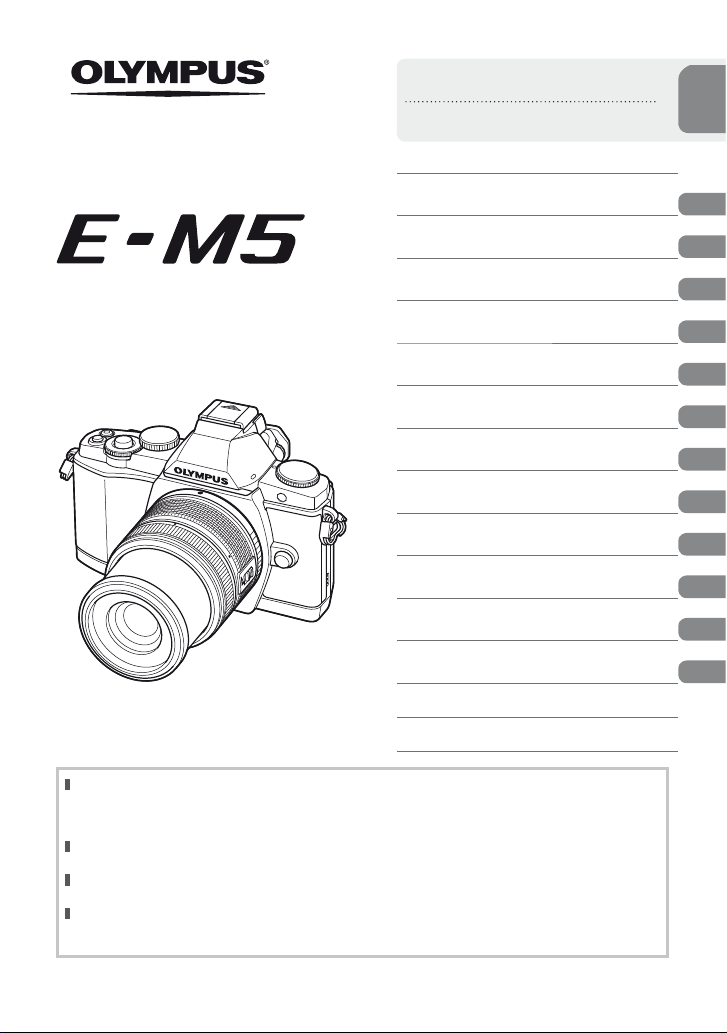
DIGITALE CAMERA
Instructiehandleiding
Basisgids
Snelle taakindex
Inhoudsopgave
Basisfotografi e/vaak gebruikte
opties
1.
2. Andere opnameopties
3. Gebruik van de fl itser
4. Films opnemen en bekijken
5. Weergaveopties
6. Beelden verzenden en ontvangen
7. OLYMPUS Viewer 2 gebruiken
8. Beelden printen
9. Camera-instellingen
10. De camera-instellingen aanpassen
11. Informatie
12. VEILIGHEIDSMAATREGELEN
Systeemschema
Index
Bedankt voor uw aankoop van een Olympus digit ale cam era. Voordat u uw nieu we camera in
gebruik gaat nemen, leest u e erst deze instru cties grondig door om opt imaal van u w camer a te
kunnen genieten en een lange levensduur te verzekeren. Bewaar deze handleiding op een veilige
plaats, zodat u later nog iets kunt opzoeken.
Voordat u belangr ijke opnamen gaat maken, doet u er goed aan eerst enkele proefopnamen te
maken tene inde u met de camera vertrouwd te maken.
De afbeeldingen van het scherm en de camera zijn tijdens de ontwikkeling van het toestel
vervaardigd en kunnen op kl eine punten afwijken van het to estel dat u in handen hebt.
De inhoud van deze handleiding is gebaseer d op fi rmwareversie 1.0 voor d eze camera. Als er
aanvullingen op en/of wijzigingen van functies hebben plaatsgevonden vanwege een fi rmware-update
voor de camera, kan de inhoud afw ijken. Kijk voor de meest ac tuele informatie op de O lympus-web site.
Registr eer uw product op w ww.olympus.eu/register-product en ontvang extra voordelen van Olympus!
Page 2
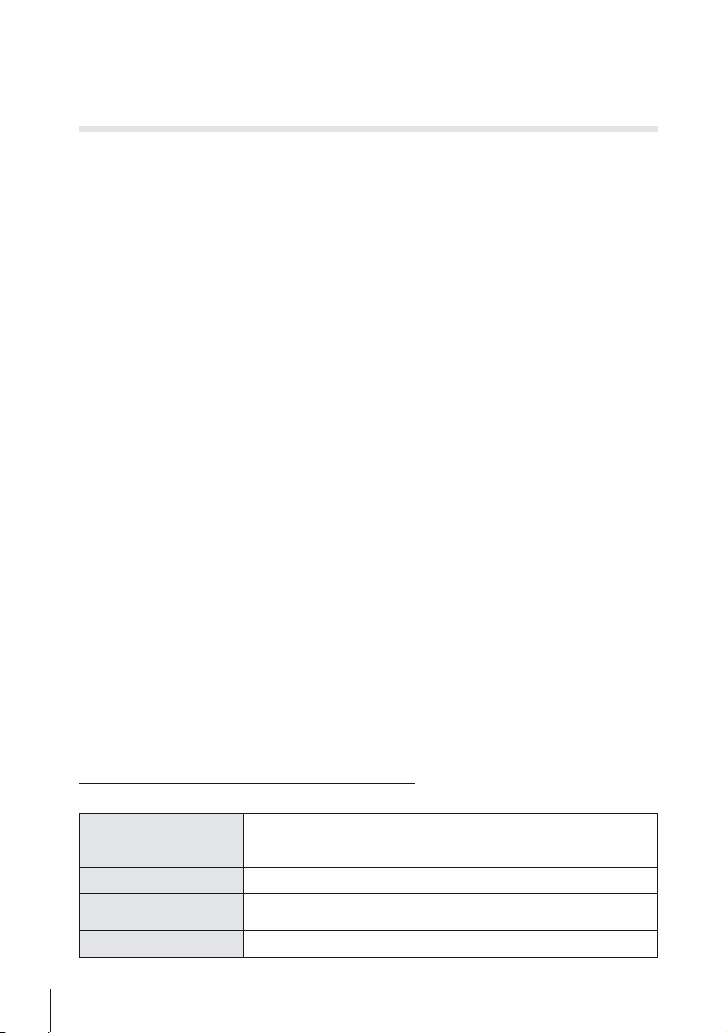
■ Deze mededeling heeft betrekking op de meegeleverde fl itser en is vooral
bedoeld voor gebruikers in Noord-Amerika.
Information for Your Safety
IMPORTANT SAFETY
INSTRUCTIONS
When using your photographic equipment, basic safety precautions should always be
followed, including the following:
• Read and understand all instructions before using.
• Close supervision is necessary when any fl ash is used by or near children. Do not leave
fl ash unattended while in use.
• Care must be taken as burns can occur from touching hot parts.
• Do not operate if the fl ash has been dropped or damaged - until it has been examined by
qualifi ed service personnel.
• Let fl ash cool completely before putting away.
• To reduce the risk of electric shock, do not immerse this fl ash in water or other liquids.
• To reduce the risk of electric shock, do not disassemble this fl ash, but take it to qualifi ed
service personnel when service or repair work is required. Incorrect reassembly can
cause electric shock when the fl ash is used subsequently.
• The use of an accessory attachment not recommended by the manufacturer may cause
a risk of fi re, electric shock, or injury to persons.
SAVE THESE INSTRUCTIONS
Indicaties die in deze handleiding gebruikt worden
In deze handleiding worden overal de volgende symbolen toegepast.
Let op
#
Opmerkingen
$
Tips
%
g
2
NL
Belangrijke informatie over factoren die tot storingen of problemen
bij de bediening kunnen leiden. Daaronder ook waarschuwingen
voor handelingen die u absoluut dient te voorkomen.
Aandachtspunten bij het gebruik van de camera.
Handige informatie en tips voor een optimaal gebruik van uw
camera.
Verwijzingen naar pagina's met details of relevante informatie.
Page 3
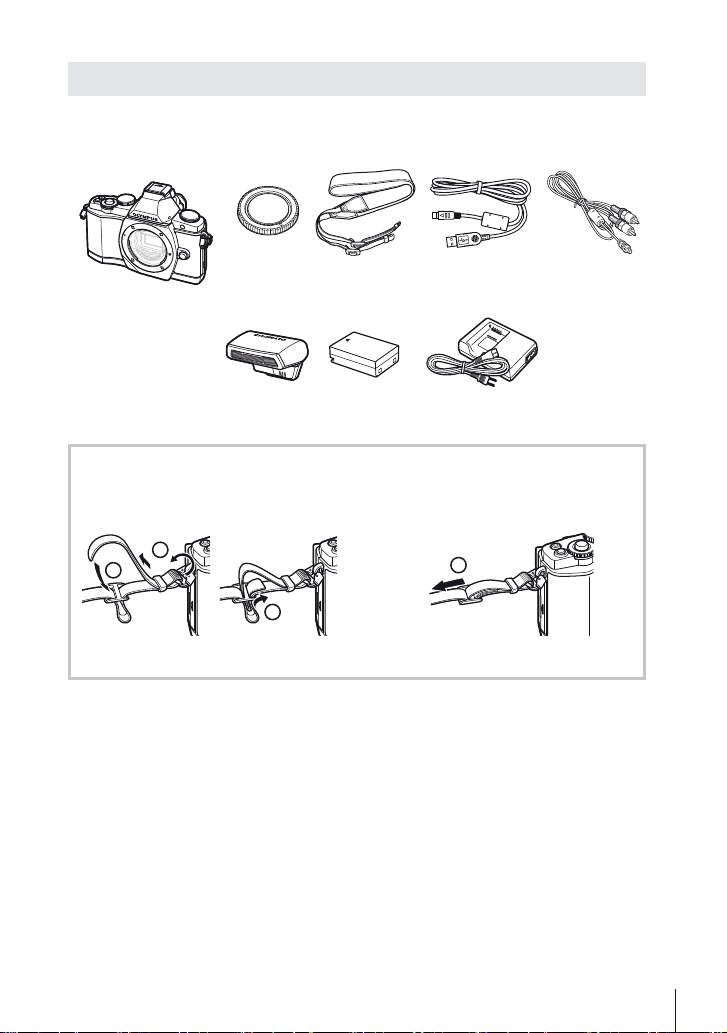
Het uitpakken van de doos
Bij de camera worden de volgende onderdelen meegeleverd.
Als er een onderdeel ontbreekt of beschadigd is, neemt u contact op met de dealer
waarbij u de camera hebt gekocht.
Camera
• Flitsertas
• Computersoftware
CD-ROM
• Handleiding
• Garantiekaart
Beschermkap van de
camera
Flits
FL-LM2
Camerariem USB-kabeltje
Lithium-ionbatterij
BLN-1
CB-USB6
Lithium-
ionlaadapparaat
BCN-1
AV-kabel
(mono)
CB-AVC3
Camerariem bevestigen
Breng de camerariem aan in de
1
richting van de pijlen.
Trek de camerariem tenslotte strak
2
om er zeker van te zijn dat deze
goed vastzit.
1
2
3
• Maak het andere uiteinde van de camerariem op dezelfde manier vast aan het andere
bevestigingsoog.
4
NL
3
Page 4
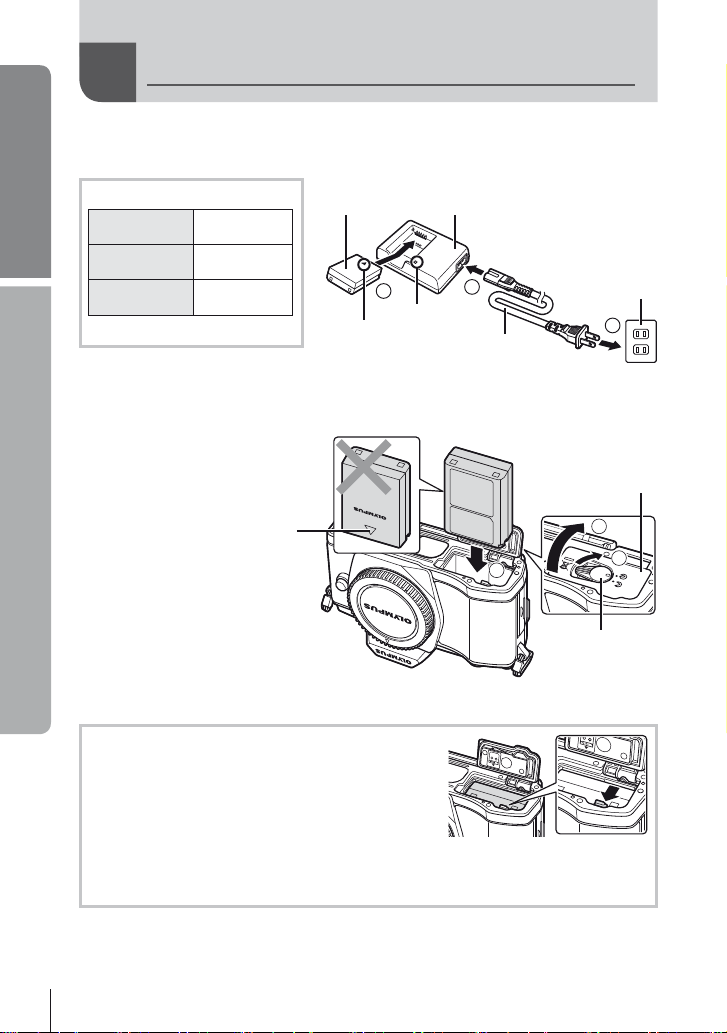
Basisgids
1
Voorbereidingen voor het fotograferen
De batterij opladen en plaatsen
De batterij opladen.
Indicator voor laadtoestand
Bezig met
opladen
Opladen
voltooid
Oplaadfout
(Laadtijd: tot ca. 4 uur)
Licht oranje op
Off
Knippert
oranje
Lithiumionbatterij
(BLN-1)
Richtingsteken
3
# Let op
• Koppel het laadapparaat los wanneer de batterij volledig is opgeladen.
De batterij plaatsen.
2
Lithiumionlaadapparaat
(BCN-1)
1
Indicator voor
laadtoestand
Lichtnetkabeltje
Stopcontact
2
Klepje van het
batterijcompartiment
Richtingsteken
3
Het klepje van het batterijcompartiment sluiten.
3
De batterij verwijderen
Schakel de camera uit voor u het klepje van
het batterijcompartiment opent of sluit.
Om de batterij te verwijderen, duwt u eerst de
batterijvergrendelknop in de richting van de pijl,
waarna u de batterij kunt uitnemen.
# Let op
• Neem contact op met een geautoriseerde verdeler of servicedienst als u de batterij niet
kunt verwijderen. Gebruik geen geweld.
$ Opmerkingen
• Wij raden u aan een reservebatterij bij de hand te houden voor als u langer door wilt gaan
met fotograferen en de gebruikte batterij leeg raakt.
4
NL
2
1
Vergrendelknop
van het batterijcompartiment
Page 5
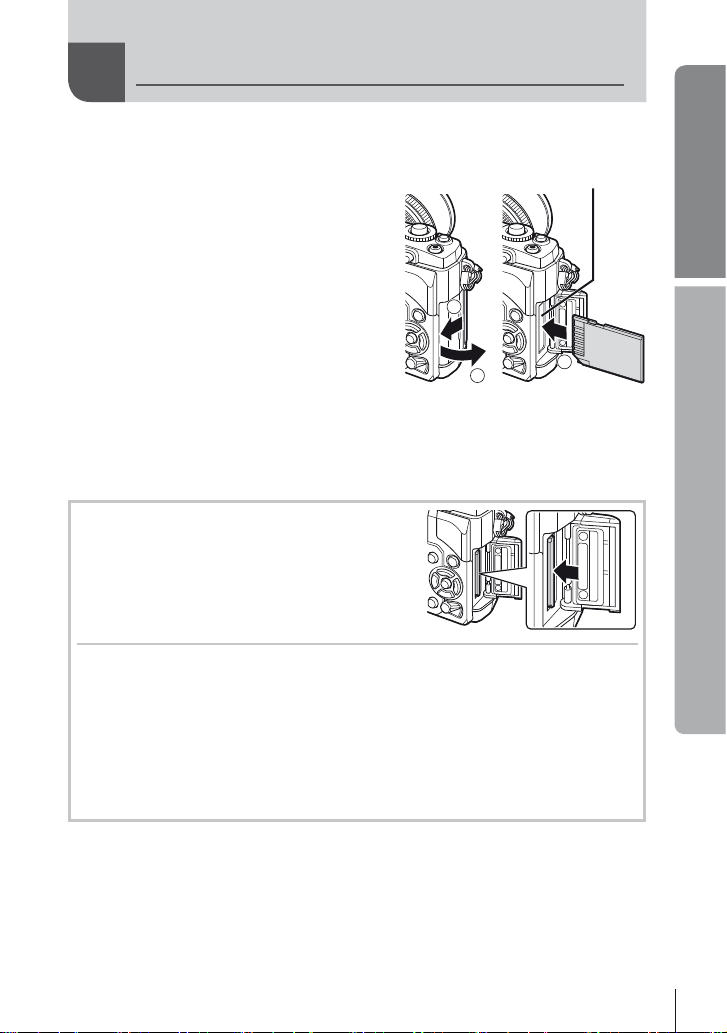
Kaartjes plaatsen en verwijderen
Het kaartje plaatsen.
1
• Open het klepje van de kaartsleuf.
• Schuif het kaartje zover in de kaartsleuf
totdat het op zijn plaats vastklikt.
g “Info over het kaartje“ (Blz. 103)
# Let op
• Schakel de camera uit voor u het kaartje
plaatst of verwijdert.
Basisgids
Kaartsleuf
1
Voorbereidingen voor het fotograferen
3
Sluit het klepje van de kaartsleuf.
2
• Sluit het klepje tot u een klik hoort.
2
# Let op
• Zorg ervoor dat het klepje van de kaartsleuf is gesloten voor u de camera gebruikt.
Geheugenkaartje verwijderen
Druk zachtjes op het geplaatste kaartje en het
springt eruit. Neem de kaart eruit.
# Let op
• Verwijder de batterij of het kaartje niet terwijl de
schrijfaanduiding (Blz. 31) wordt weergegeven.
Eye-Fi-kaartjes
• Gebruik het Eye-Fi-kaartje overeenkomstig de wetten en voorschriften van het land
waar de camera wordt gebruikt.
• Verwijder het Eye-Fi-kaartje uit de camera of selecteer [Off] voor [Eye-Fi] (Blz. 93).
in het vliegtuig en op andere plaatsen waar het gebruik ervan is verboden.
• Eye-Fi-kaartjes kunnen heet worden tijdens het gebruik.
• De batterij kan meer worden belast wanneer Eye-Fi-kaartjes worden gebruikt.
• De camera reageert mogelijk trager wanneer Eye-Fi-kaartjes worden gebruikt.
NL
5
Page 6

Basisgids
Bevestig een lens op de camera.
1
Een lens op de camera bevestigen
1
1
Voorbereidingen voor het fotograferen
Achterkap van de lens
• Houd de rode koppelingsmarkering op de lens tegenover de rode markering op
de camera en steek de lens in het camerahuis.
• Draai de lens in de richting van de pijl tot u een klik hoort.
2
2
# Let op
• Controleer of de camera uitgeschakeld is.
• Druk de lensontgrendelknop niet in.
• Raak geen inwendige onderdelen van de camera aan.
Verwijder het lenskapje.
2
Lenzen met een UNLOCK-schakelaar gebruiken
Intrekbare lenzen met een UNLOCK-schakelaar
kunnen niet worden gebruikt wanneer deze
ingetrokken zijn.
Draai de zoomring in de richting van de pijl (1)
om de lens naar buiten te laten komen (2).
Om de lens op te bergen, draait u de zoomring in
de richting van de pijl (4) terwijl u de UNLOCKschakelaar (3) verschuift.
De lens uit de camera verwijderen
Terwijl u de lensontgrendelknop ingedrukt houdt,
draait u de lens in de richting van de pijl.
g “Verwisselbare lenzen“ (Blz. 104)
1
1
2
1
4
3
2
Lensontgrendelknop
2
6
NL
1
Page 7
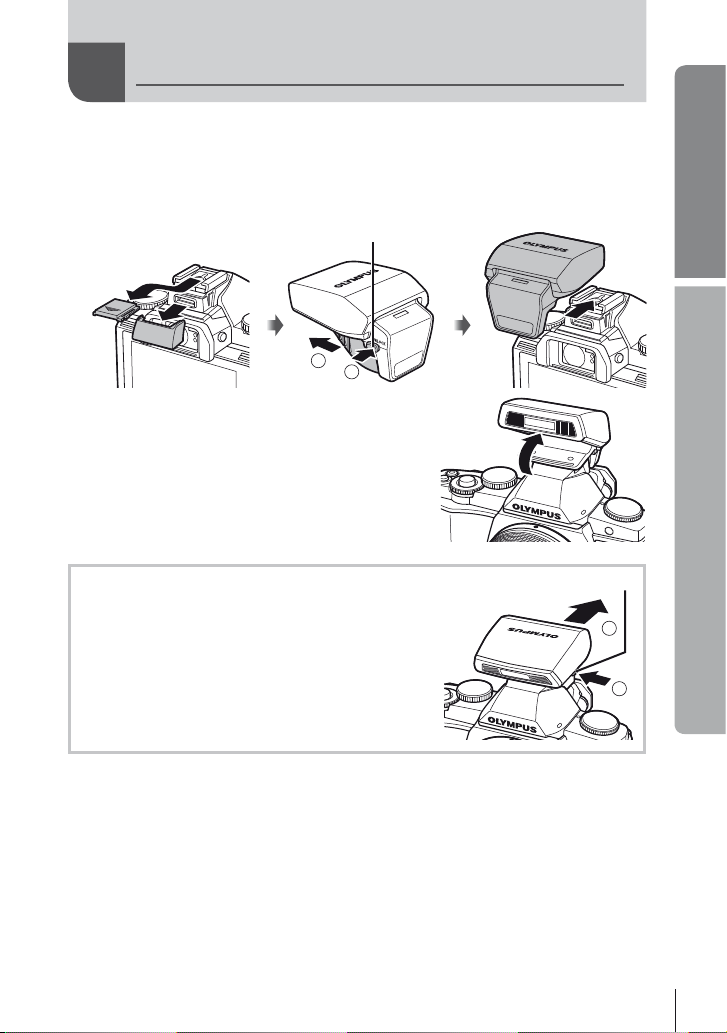
De fl itser bevestigen
Verwijder de contactafdekking van de fl itser en bevestig de fl itser op de
1
camera.
• Schuif de fl itser volledig in tot deze tegen de achterzijde van de schoen komt en
goed op zijn plaats zit.
Om de fl itser te gebruiken, klapt u de
2
fl itserkop omhoog.
• Klap de fl itserkop neer wanneer u de fl itser
niet gebruikt.
ONTGRENDEL-schakelaar
2
1
Basisgids
Voorbereidingen voor het fotograferen
De fl itser verwijderen
Druk op de ONTGRENDEL-schakelaar terwijl u de
fl itser verwijdert.
ONTGRENDEL-schakelaar
2
1
7
NL
Page 8
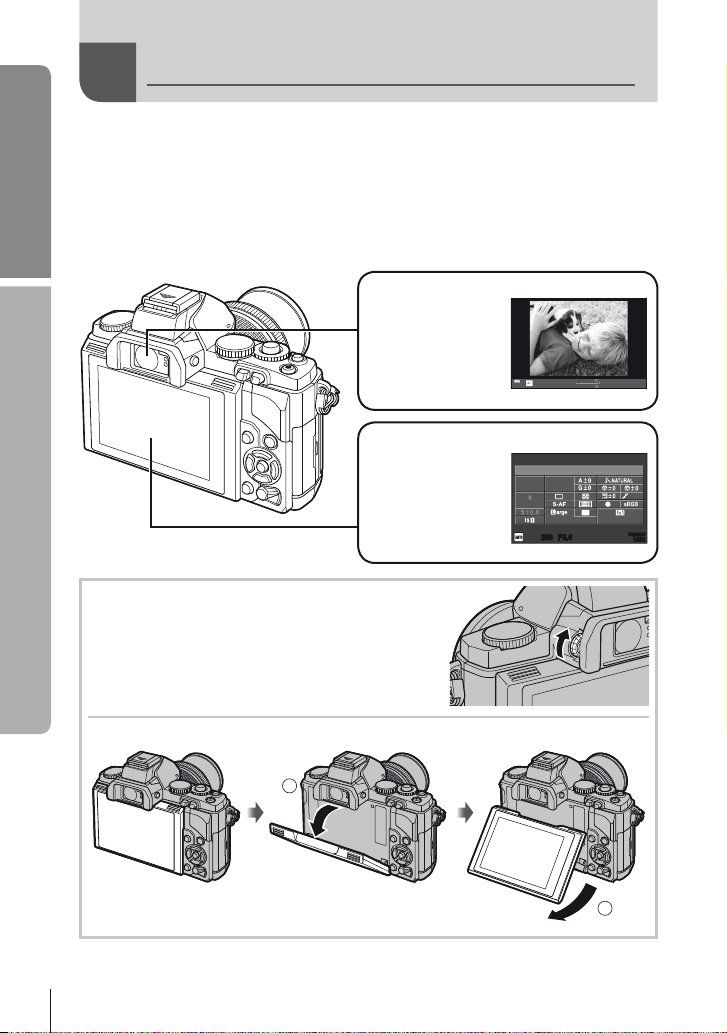
Basisgids
1
Camera inschakelen
Draai de ON/OFF-schakelaar naar de stand ON om de camera aan
te zetten.
• Wanneer de camera is ingeschakeld, wordt de monitor ingeschakeld.
• Om de camera uit te zetten, draait u de ON/OFF-schakelaar naar OFF.
Stel de functieknop in op A.
2
Voorbereidingen voor het fotograferen
De scherpstelling van de zoeker aanpassen
Kijk door de zoeker en draai de regelaar tot de
weergave is scherpgesteld.
Zoeker (Blz. 30)
De zoeker wordt
ingeschakeld en
de monitor schakelt
automatisch uit
wanneer u uw oog
tegen de zoeker houdt.
Monitor
Het superbedieningspaneel (Blz. 31)
wordt weergegeven.
250 F5.6
2012.05.01 12:30
ISO
WB
AUTO
AUTO
AUTO
Normal
250250 F5.6
01:02:03
ISO-A
ISO-A
ee
200
200
1023
NORM
i
4:3
AEL/AFL
01:02:0301:02:03
10231023
De monitor gebruiken
U kunt de hoek van de monitor aanpassen.
8
NL
1
2
Page 9
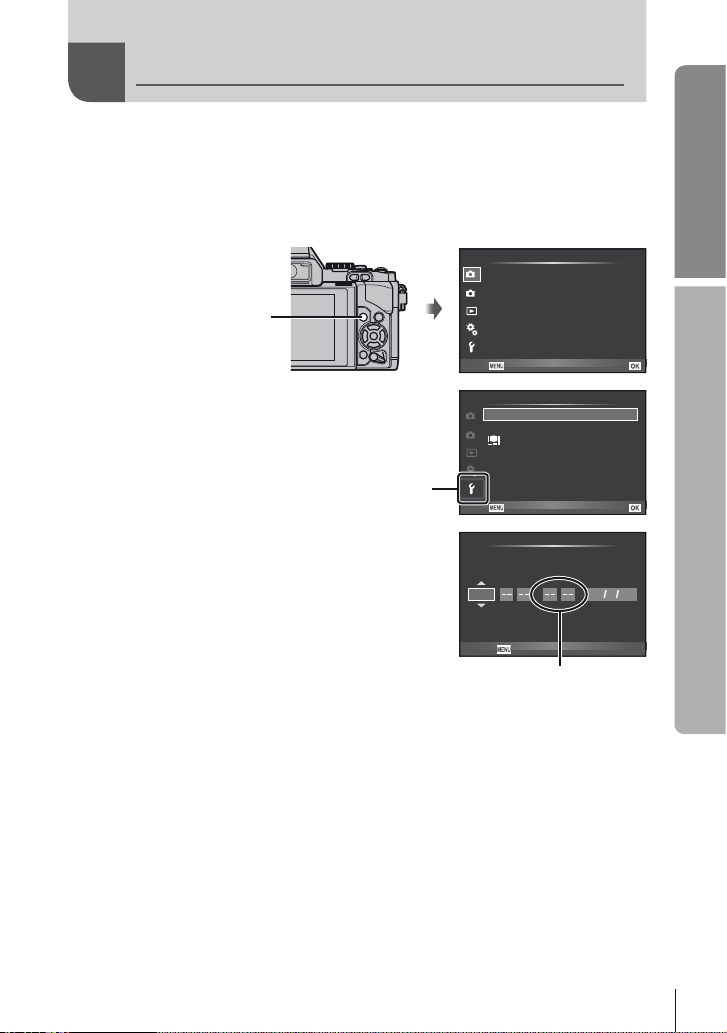
Datum en tijd instellen
Informatie over datum en tijd worden samen met de beelden opgeslagen op het
kaartje. De bestandsnaam is ook inbegrepen bij de informatie over datum en tijd.
Zorg ervoor dat u de juiste datum en tijd instelt voor u de camera gebruikt.
Geef de menu's weer.
1
• Druk op de MENU-knop om de menu's weer te geven.
Shooting Menu 1
Card Setup
1
Reset/Myset
2
Picture Mode
MENU-knop
Selecteer [X] op het tabblad [d] (instellingen).
2
• Selecteer met FG de optie [d] en druk daarna
op I.
• Selecteer [X] en druk op I.
Tabblad [d]
Stel de datum en tijd in.
3
• Gebruik HI om items te selecteren.
• Gebruik FG om het geselecteerde item
te wijzigen.
• Gebruik FG om het datumformaat te selecteren.
Sla de instellingen op en verlaat het menu.
4
• Druk op Q om de cameraklok in te stellen en terug te keren naar het hoofdmenu.
• Druk op de MENU-knop om de menu's te verlaten.
D
Image Aspect
Digital Tele-converter Off
Back
Setup Menu
1
W
2
Rec View
c/#
Menu Display
Firmware
Back
YMDTime
2012
Cancel
De tijd wordt weergegeven
in 24-uursformaat.
--.--.-- --:--X
j
X
English
±0 k±0
Y/M/D
Set
5sec
Set
Basisgids
j
4:3
Voorbereidingen voor het fotograferen
NL
9
Page 10
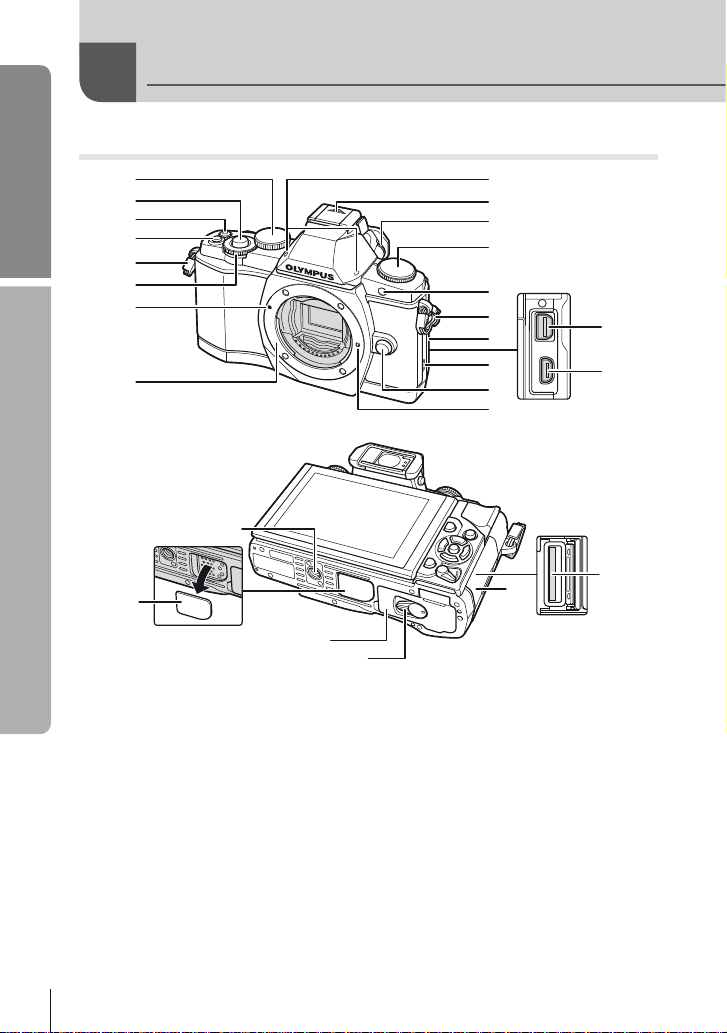
Basisgids
Namen van onderdelen
Camera
1
2
3
4
5
Namen van onderdelen en functies
6
7
8
j
9
0
a
b
c
5
d
e
f
g
h
i
k
Verwijder wanneer u de HLD-6
batterijhouder gebruikt.
1 Hoofdregelaar* (o) ........Blz. 16, 57 – 59
2 Ontspanknop ............ Blz. 13, 14, 44, 96
3 Knop R
(videobeelden) .... Blz. 13, 15, 67, 69, 93
4 Fn2-knop .........................Blz. 25, 69, 93
5 Oogje voor de riem ........................Blz. 3
6 Subregelaar* (r) ...........Blz. 16, 57 – 59
7 Markering voor lenskoppeling ........Blz. 6
8 Lensvatting (verwijder de beschermkap
voor de lens wordt bevestigd)
9 Stereomicrofoon ....................Blz. 68, 73
0 Flitsschoendekseltje
a Dioptrieregelaar .............................Blz. 8
b Functieknop .............................Blz. 8, 12
c Zelfontspanner-LED/
AF-verlichting ...............................Blz. 56
d Klepje over de connector
10
NL
l
n
m
e Luidspreker
f Lensontgrendelknop ......................Blz. 6
g Lensvergrendelingspen
h Multiconnector .................Blz. 74, 78, 82
HDMI-microconnector (type D) ....Blz. 74
i
j Statiefaansluiting
k
PBH-deksel
l Klepje van het
batterijcompartiment ......................Blz. 4
m Vergrendelknop van het
batterijcompartiment ......................Blz. 4
n Klepje van de kaartsleuf ................Blz. 5
o Kaartsleuf.......................................Blz. 5
* In deze handleiding geven de
pictogrammen o en r bewerkingen
aan die worden uitgevoerd met de
functieknop en de subregelaar.
o
Page 11
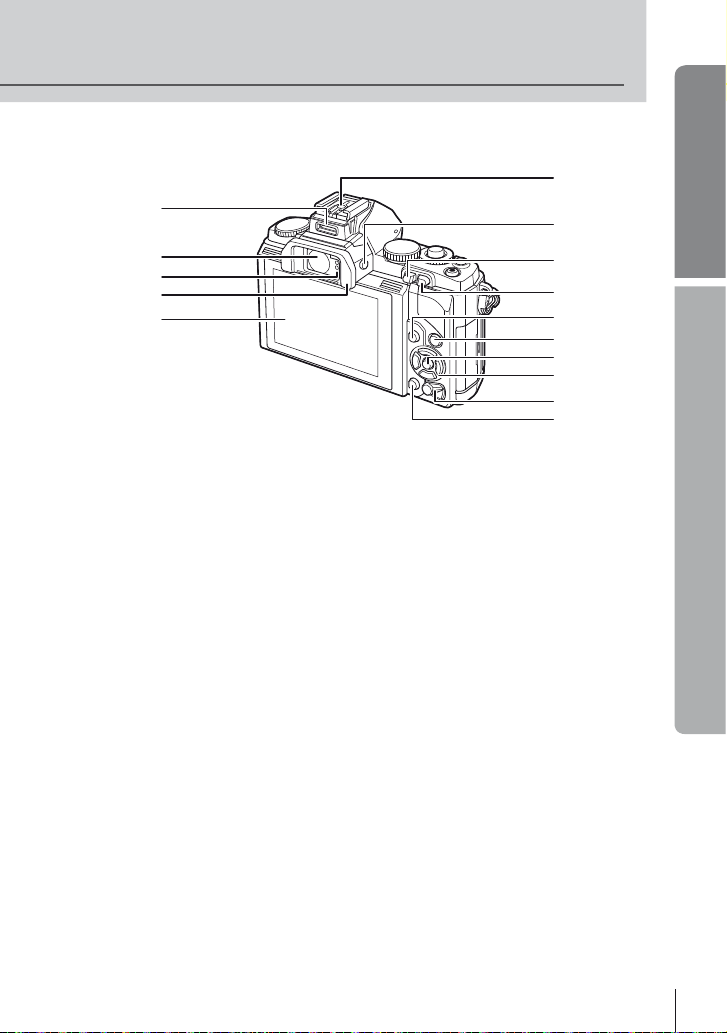
1
2
3
4
5
6
7
8
9
0
a
b
c
d
e
Basisgids
Namen van onderdelen en functies
1 Accessoirepoort ...........................Blz. 76
2 Zoeker......................................Blz. 8, 30
3 Oogsensor
4 Oogdop
5 Monitor
(Aanraakscherm) .............Blz. 27, 31, 32
6 Flitserschoen
7 u (LV)-knop ........................Blz. 15, 92
8 q (weergave)-knop ..............Blz. 16, 69
9 Fn1-knop ...............................Blz. 69, 93
0 MENU-knop ................................Blz. 26
a INFO (informatiedisplay) knop
........................................Blz. 39 – 41, 69
b Q-knop ...........................Blz. 23, 24, 26
c Pendelknop (FGHI)
ON/OFF-schakelaar .....................Blz. 8
d
e D (wissen)-knop ....................Blz. 17, 69
NL
11
Page 12
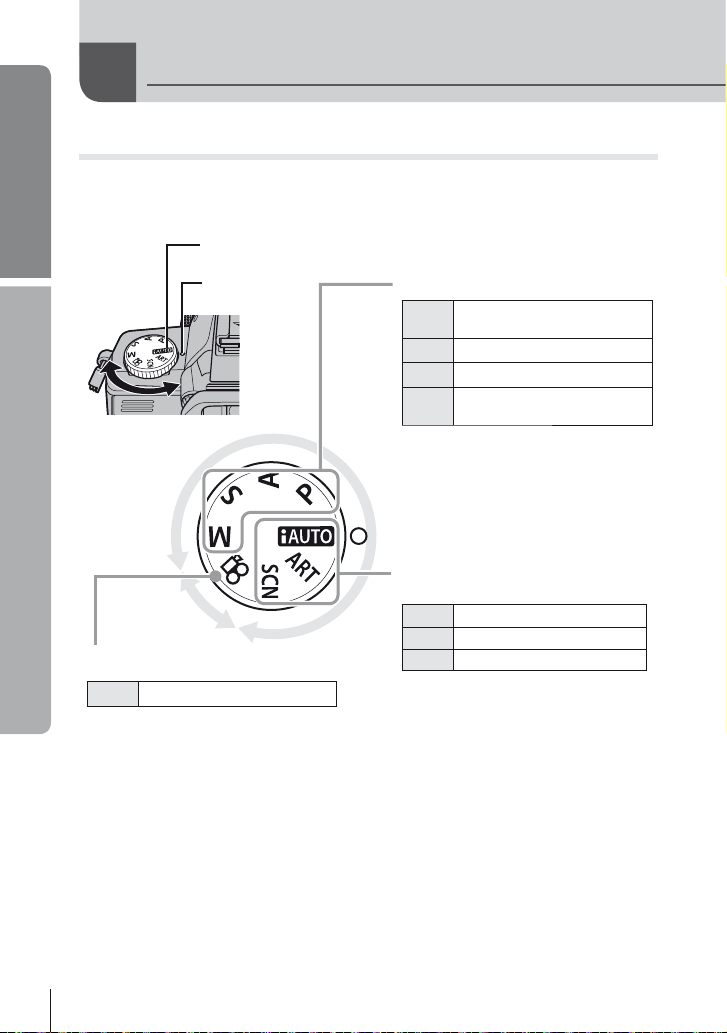
Basisgids
Bedieningselementen op de camera
Functieknop
Gebruik de functieknop om de stand Fotograferen te selecteren. Nadat u de stand
Fotograferen hebt gekozen, gebruikt u de ontspanknop om foto's te maken en de
knop R om fi lms op te nemen.
Pictogram van de stand
Basisfuncties
Fotozone
■ Filmstand
n
Film (Blz. 67)
Indicator
Filmzone
■ Geavanceerde programma's
Programmagestuurd
P
fotograferen (Blz. 57)
Diafragmavoorkeuze (Blz. 57)
A
Sluitertijdvoorkeuze (Blz. 58)
S
Handmatig fotograferen
M
(Blz. 58)
• De instellingen die in de
geavanceerde programma's zijn
uitgevoerd, worden ook behouden
als de camera wordt uitgeschakeld.
■ Programma's voor
gemakkelijk fotograferen
iAUTO (Blz. 21)
A
ART
Kunstfi lter (Blz. 18)
SCN
Motiefprogramma (Blz. 19)
• Als u de functieknop draait of
de camera uitschakelt in de
programma's voor gemakkelijk
fotograferen, worden functies
waarbij instellingen zijn
gewijzigd teruggezet naar de
standaardinstellingen af fabriek.
% Tips
De camera-instellingen resetten. g “Standaard- of aangepaste instellingen herstellen“ (Blz. 42)
12
NL
Page 13
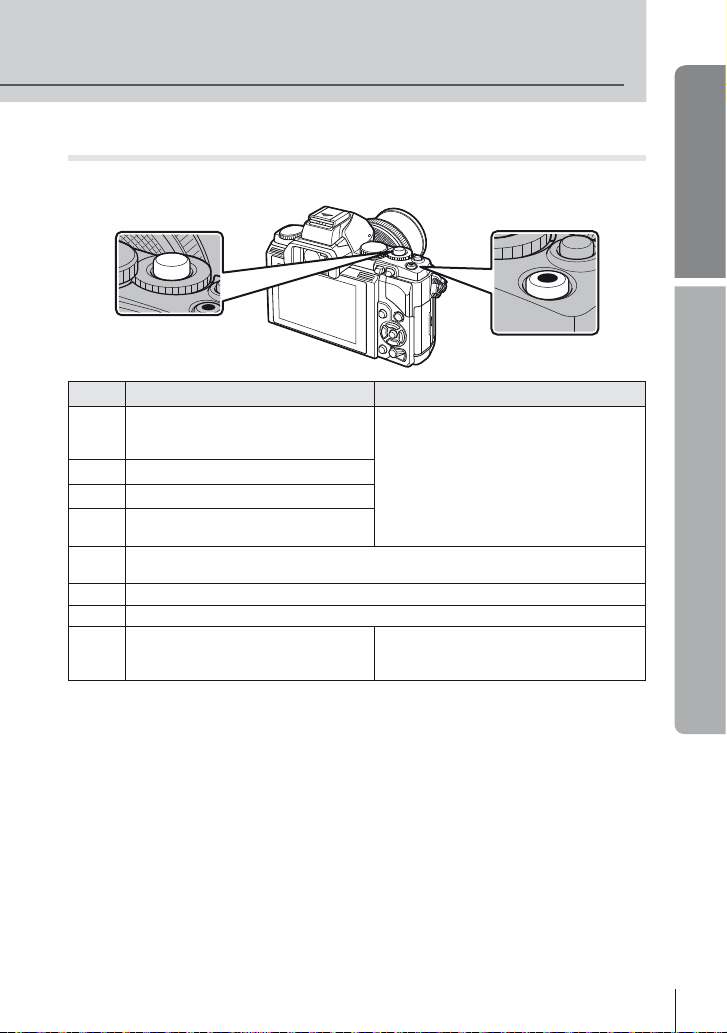
De ontspanknop en knop R
Gebruik de ontspanknop om foto's te maken en de knop R om fi lms op te nemen.
Basisgids
Ontspanknop
Stand Foto's: ontspanknop Films: knop R
Het diafragma en de sluitertijd worden
automatisch aangepast om de
P
optimale resultaten te verkrijgen.
U regelt het diafragma.
A
U regelt de sluitertijd.
S
U regelt het diafragma en de
M
sluitertijd.
Een volautomatische stand waarbij de camera automatisch de instellingen
A
optimaliseert voor de huidige scène.
ART
Selecteer een kunstfi lter.
SCN
Selecteer een scène.
Foto's worden opgenomen met de
instellingen die werden geselecteerd
n
in [n Mode].
De camera past de instellingen
automatisch aan en neemt een fi lm op.
Maak fi lms met behulp van sluitertijd-
en diafragma-effecten en speciale
fi lmeffecten.
R-knop
■ Foto's maken tijdens het opnemen van fi lms
• Om een foto te nemen tijdens het opnemen van fi lms, drukt u op de ontspanknop. Druk
op de knop R om de opname te stoppen. Er worden drie bestanden opgenomen op de
geheugenkaart: de fi lmbeelden die vooraf gaan aan de foto, de foto zelf en de fi lmbeelden
die volgen op de foto.
• Tijdens het fi lmen kan slechts één foto per keer worden genomen; de zelfontspanner en
de fl itser kunnen niet worden gebruikt.
# Let op
• De resolutie en de kwaliteit van foto's staan los van de fi lmgrootte.
• De autofocus en meting die worden gebruikt in de fi lmstand kunnen verschillen van deze
die worden gebruikt voor het nemen van foto's.
• De knop R kan in de volgende situaties niet worden gebruikt om fi lms op te nemen:
ontspanknop half ingedrukt/tijdens bulb- of tijdfotografi e/repeterende opnamen/
PANORAMA/3D/meervoudige belichting, enz. (fotograferen stopt ook).
Basisfuncties
NL
13
Page 14
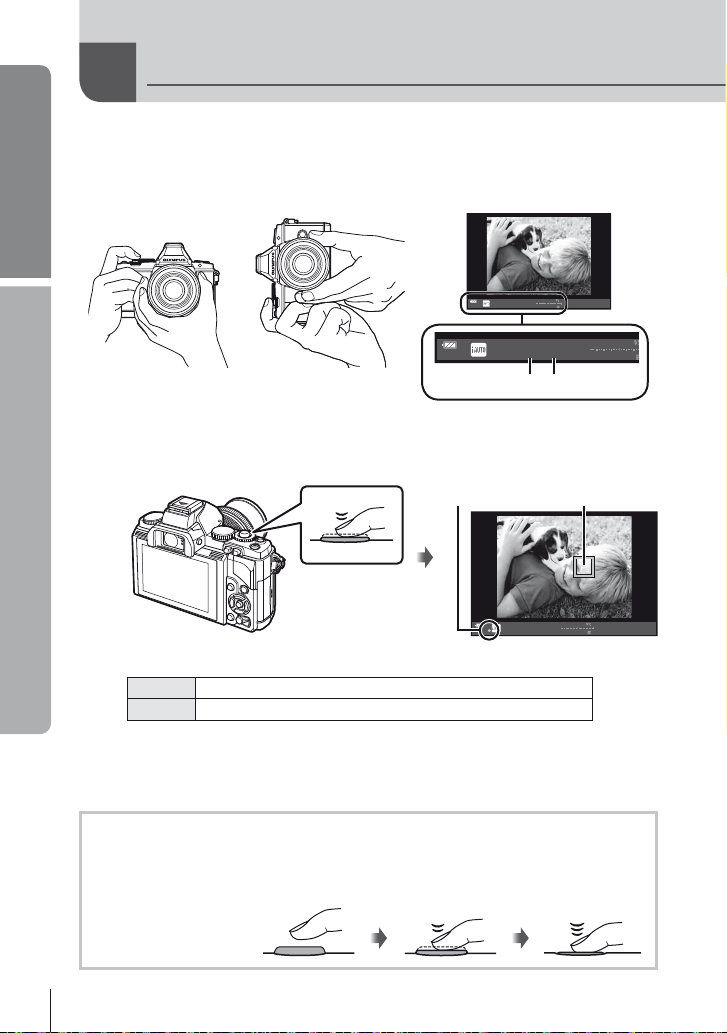
Basisgids
1
Foto's maken/fi lms opnemen
Kadreer een foto in de zoeker.
De monitor wordt uitgeschakeld en het scherm in de zoeker gaat aan.
• Let op dat uw vingers of de camerariem niet in de weg zitten van de lens.
Basisfuncties
Horizontale stand Verticale stand
Stel scherp.
2
• Druk zacht op de ontspanknop tot in de eerste positie (druk de ontspanknop half in).
• Het AF-teken (( of n) wordt weergegeven en de scherpstelling wordt vergrendeld.
* Bezoek onze website voor meer informatie.
• De door de camera automatisch gekozen combinatie van sluitertijd en
diafragmawaarde verschijnt.
• Als de scherpstelindicator knippert, is het onderwerp niet scherpgesteld. (Blz. 98)
Druk de
ontspanknop
half in.
(
Lenzen die Hi-Speed Imager AF ondersteunen*
n
Lenzen met andere Four Thirds-lensvattingen
01:02:03
ISO-A
ISO-A
250 F5.6
Sluitertijd
ee
250 F5.6
Diafragmawaarde
200
200
1023
Zoeker
AF-teken Autofocusveld
ISO-A
ISO-A
250 F5.6
ee
200
200
01:02:03
1023
De ontspanknop half en helemaal indrukken
De ontspanknop heeft twee posities. De ontspanknop licht indrukken tot aan de eerste
positie en deze daar vasthouden heet “de ontspanknop half indrukken“; de ontspanknop
volledig indrukken tot
aan de tweede positie
heet “de ontspanknop
Half indrukken
helemaal indrukken“.
14
NL
Helemaal
indrukken
Page 15
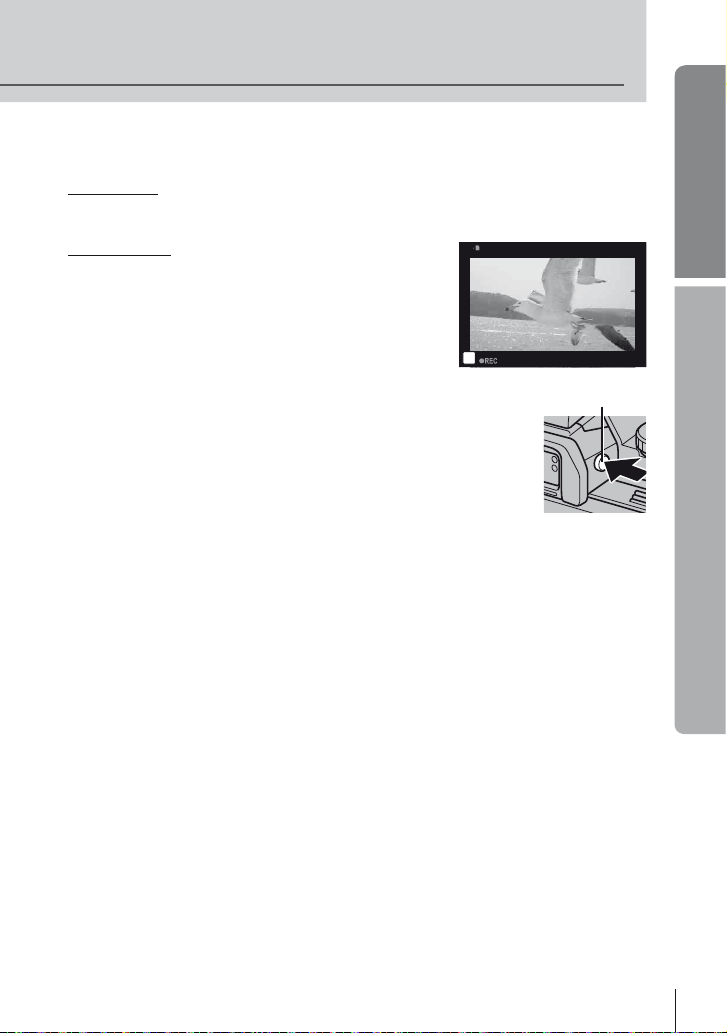
Laat de ontspanknop los.
3
Foto's maken
Druk de ontspanknop helemaal in (tot aan de aanslag).
• Het sluitergeluid klinkt en de foto wordt gemaakt.
Films opnemen
Laat de ontspanknop los en druk op de knop R om de
opname te starten.
Druk nogmaals op de knop R om de opname te stoppen.
Basisgids
Basisfuncties
n
Onderwerpen kadreren op de monitor
Druk op de knop u om het onderwerp op de monitor weer te geven.
Druk opnieuw op de knop u om terug te keren naar het originele beeld.
u-knop
$ Opmerkingen
• De camera kan zo worden ingesteld, dat hij automatisch of handmatig
omschakelt tussen weergave in de zoeker en op de monitor. Houd de
knop u ingedrukt tot het automatische omschakelmenu verschijnt en
selecteer een optie met FG. Door op de knop u te drukken, wordt
omgeschakeld tussen weergave op de monitor en in de zoeker.
• Als ongeveer een minuut lang geen bediening plaatsvindt, schakelt de camera naar de
“sluimerstand“ (stand-by) om de monitor uit te schakelen en alle acties te annuleren.
De camera wordt weer geactiveerd zodra u een van de knoppen indrukt (ontspanknop,
q-knop, enz.). De camera schakelt automatisch uit als hij gedurende 4 uur in de
sluimerstand heeft gestaan. Zet de camera opnieuw aan voor u hem gebruikt.
• De automatische weergaveselectie is niet beschikbaar in de volgende gevallen.
3D-fotografi e/tijdens live bulbfotografi e
# Let op
• Als de camera gedurende een lange periode wordt gebruikt, zal de temperatuur van
het beeldopneemelement toenemen en kan er ruis en gekleurde beeldwaas worden
weergegeven in beelden opgenomen met een hoge ISO-gevoeligheid. Kies in dat geval
een lagere ISO-gevoeligheid of schakel de camera gedurende een korte periode uit.
% Tips
De tijd wijzigen voordat de camera in sluimerstand gaat. g [Sleep] (Blz. 88)/
Een weergavestijl voor de zoeker kiezen. g [Built-in EVF Style] (Blz. 92)
00:02:18
NL
15
Page 16
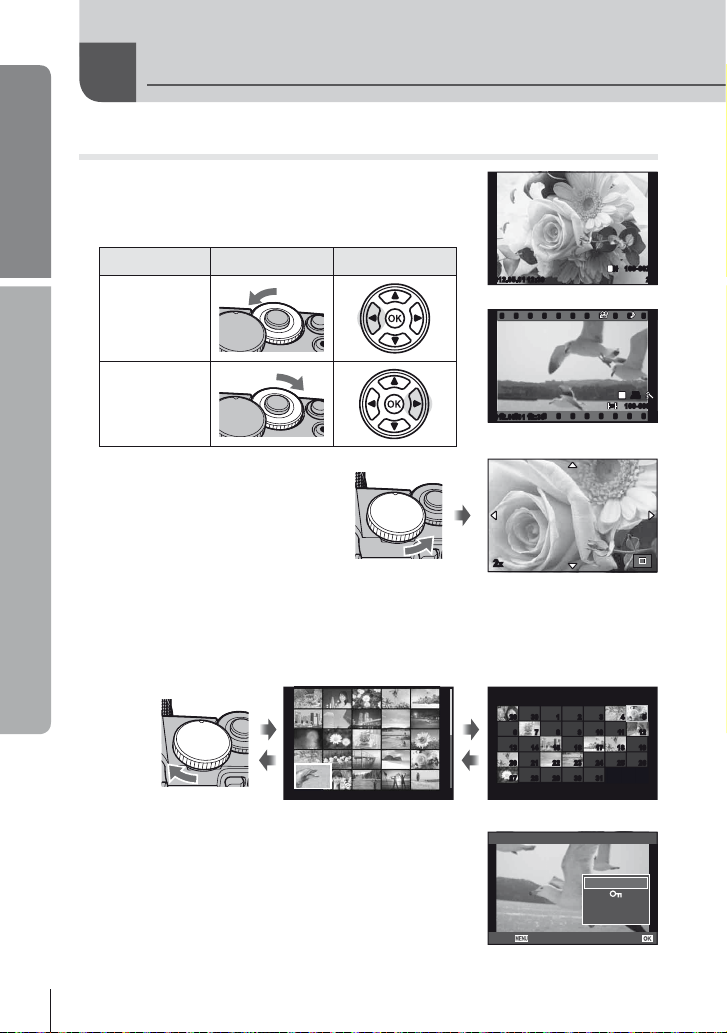
Basisgids
Weergeven/Wissen
Beelden bekijken
Enkelbeeldweergave
• Druk op de knop q om de recentste foto of fi lm weer te geven.
• Gebruik de subregelaar of pendelknop om andere foto’s te
bekijken.
Basisfuncties
Geeft het
vorige beeld
weer
Subregelaar Pendelknop
2012.05.01 12:30 20
Stilstaand beeld
100-0020
L
N
Geeft het
volgende
beeld weer
2012.05.01 12:30 4
Film
HD
P
100-0004
WB
WBWBWB
AUTO
AUTOAUTOAUTO
Gezoomd weergeven
Draai de hoofdregelaar naar a om
in enkelbeeldweergave op een foto in
te zoomen, of naar G om het beeld
schermvullend weer te geven.
2x
Indexweergave/kalenderweergave
• Wanneer het beeld schermvullend wordt weergegeven, draait u de hoofdregelaar naar G
om thumbnails weer te geven. Als u meerdere keren aan de regelaar draait, komt u in de
kalenderweergave.
• Draai de hoofdregelaar naar a om terug te keren naar schermvullende weergave.
2012.5
Sun Mon Tue Wed Thu Fri Sat
29 30 1 2 3 4 5
29 30 1 2 3 4 5
6 7 8 9 10 11 12
6 7 8 9 10 11 12
13 14 15 16 17 18 19
13 14 15 16 17 18 19
20 21 22 23 24 25 26
20 21 22 23 24 25 26
27 28 29 30 31
27 28 29 30 31
Kalenderweergave
Movie
Filmweergave
2012.05.01 12:30 21
Indexweergave
Selecteer een fi lm en druk op Q om het weergavemenu
weer te geven. Selecteer [Movie Play] en druk op Q om
het afspelen te starten.
Druk op MENU om het afspelen
van de fi lm te onderbreken.
Back
Movie Play
m
Erase
Set
16
NL
Page 17
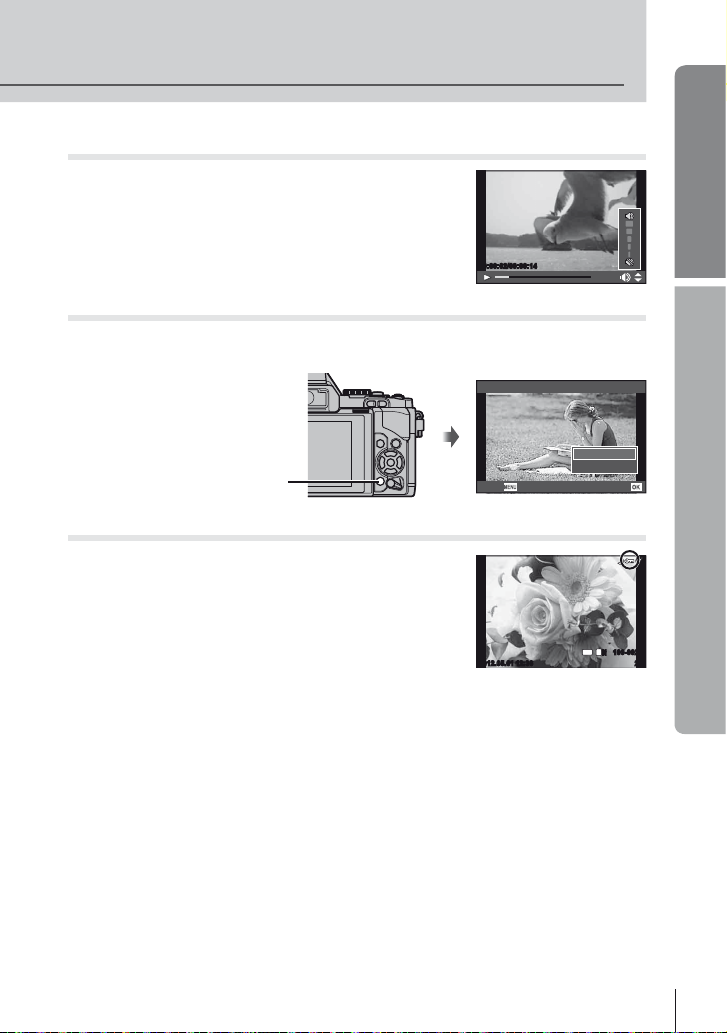
Volume
Het volume kan worden aangepast door op F of G te
drukken tijdens enkelbeeldweergave en fi lmweergave.
Basisgids
00:00:02/00:00:14
Beelden wissen
Geef een beeld weer dat u wilt wissen en druk op D. Selecteer [Yes] en druk op Q.
U kunt ook meerdere beelden selecteren om ze te wissen.
Erase
Yes
No
D-knop
Back
Beelden beveiligen
U kunt beelden beveiligen tegen toevallige verwijdering.
Roep een beeld op dat u wilt beveiligen en druk op de
knop Fn2; het pictogram 0 (beveiligen) verschijnt op het
beeld. Druk nogmaals op de knop Fn2 om de beveiliging
te verwijderen.
U kunt ook meerdere geselecteerde beelden beveiligen.
2012.05.01 12:30 20
4:3
L
N
# Let op
• Bij het formatteren van het geheugenkaartje worden alle
beelden gewist, ook de beveiligde beelden.
Basisfuncties
Set
100-0020
NL
17
Page 18

Basisgids
1
Basisfuncties
Soorten kunstfi lters
2
Kunstfi lters gebruiken
Draai de functieknop naar ART.
• Een menu met kunstfi lters wordt weergegeven.
Selecteer een fi lter met FG.
• Druk op Q of druk de ontspanknop half in om
het gemarkeerde item te selecteren en het
kunstfi ltermenu te verlaten.
j Pop Art s Diorama
k Soft Focus t Cross Process
l Pale&Light Color u Gentle Sepia
m Light Tone v Dramatic Tone
n Grainy Film Y Key Line
o Pin Hole
Maak een opname.
• Om een andere instelling te kiezen, drukt u op Q om het kunstfi ltermenu weer te geven.
ART-bracketing
Telkens wanneer de sluiter wordt ontspannen, maakt de camera kopieën voor alle
kunstfi lters. Gebruik de optie [v] om fi lters te kiezen.
Kunsteffecten
Kunstfi lters kunnen worden gewijzigd en effecten kunnen worden toegevoegd. Door in het
kunstfi ltermenu op I te drukken worden bijkomende opties weergegeven.
Filters aanpassen
Optie I is de originele fi lter, terwijl de opties II en volgende effecten toevoegen die de
originele fi lter aanpassen.
Effecten toevoegen*
Soft focus, pin-hole, frames, white edges, starlight
* De beschikbare effecten zijn afhankelijk van de geselecteerde fi lter.
ART 1
1
7
Exit
u ART BKT (ART-bracketing)
Pop Art
Set
# Let op
• Als [RAW] momenteel geselecteerd is voor de beeldkwaliteit, wordt de beeldkwaliteit
automatisch ingesteld op [YN+RAW]. De kunstfi lter wordt alleen toegepast op de JPEG-
kopie.
• Afhankelijk van het onderwerp kunnen toonovergangen gekarteld zijn, kan het effect
minder goed merkbaar zijn of kan het beeld “korreliger“ worden.
• Bepaalde effecten zijn mogelijk niet zichtbaar in live view of tijdens het opnemen van fi lms.
• De weergave is afhankelijk van de gebruikte fi lters, effecten of instellingen voor de
fi lmkwaliteit.
18
NL
Page 19
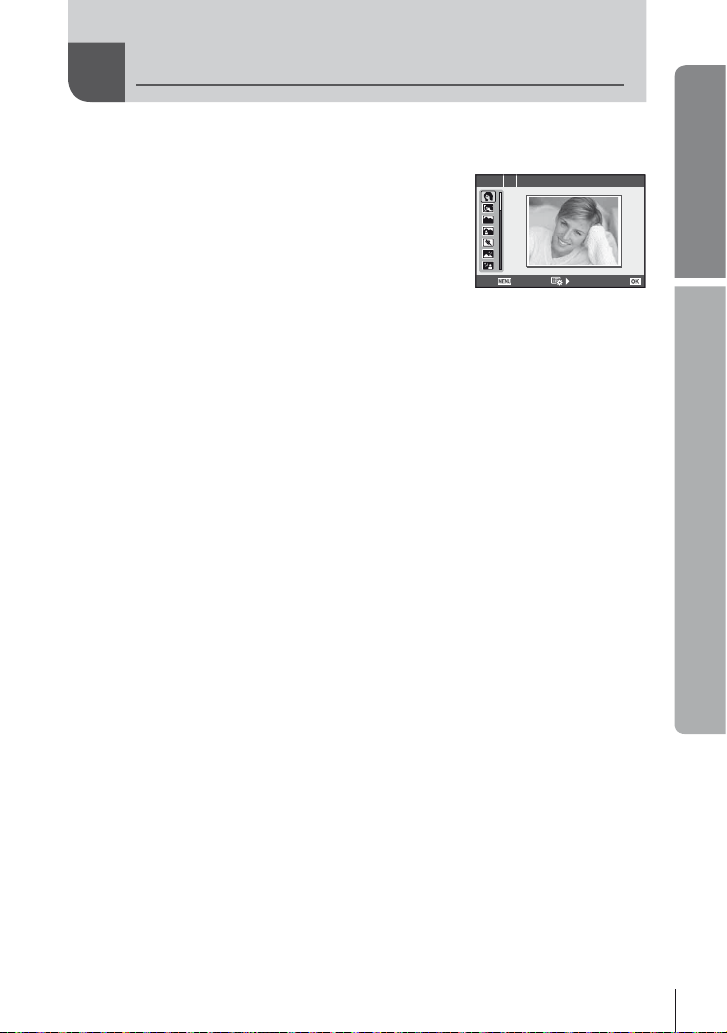
Opnemen met een motiefprogramma
Draai de functieknop naar SCN.
1
• Een motiefmenu wordt weergegeven. Selecteer een
scène met FG.
• Druk op Q of druk de ontspanknop half in om de
gemarkeerde optie te selecteren en het motiefmenu
te verlaten.
Soorten motiefprogramma's
O Portrait r Nature Macro
P e-Portrait Q Candle
L Landscape R Sunset
K Landscape+Portrait T Documents
J
Sport s Panorama (Blz. 60)
G Night Scene
U Night+Portrait g Beach & Snow
G
Children fn Fisheye Effect
H
High Key wn Wide-angle
I
Low Key mn Macro
q DIS Mode T 3D Photo (Blz. 61)
J
Macro
Maak een opname.
2
• Om een andere instelling te kiezen, drukt u op Q om het motiefmenu weer te geven.
(
Fireworks
# Let op
• In de modus [e-Portrait] worden twee beelden opgenomen: een ongewijzigd beeld en een
tweede beeld waarop de [e-Portrait]-effecten werden toegepast. Het ongewijzigde beeld wordt
opgenomen met de momenteel voor de beeldkwaliteit geselecteerde optie, de gewijzigde
kopie wordt opgenomen met een beeldkwaliteit JPEG (X-kwaliteit (2560 × 1920)).
• [n Fisheye Effect], [n Wide-angle] en [n Macro] zijn bedoeld voor gebruik met
optionele voorzetlenzen.
• Films kunnen niet worden opgenomen in de stand [e-Portrait], [Panorama] of [3D Photo].
SCN 1 Portrait
Exit
Basisgids
Set
Basisfuncties
NL
19
Page 20
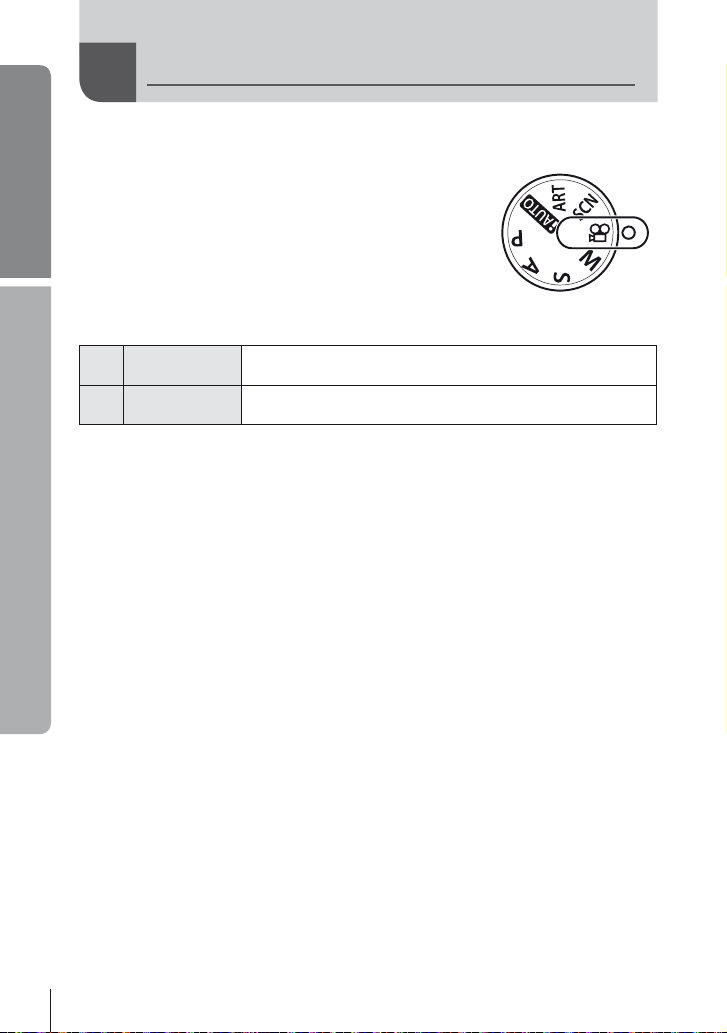
Basisgids
De fi lmstand (n) kan worden gebruikt om fi lms met speciale effecten te maken.
1
Filmstand gebruiken (n)
Draai de functieknop naar n.
Basisfuncties
Druk op G of I.
2
Multi Echo
G
One Shot Echo
I
• Filmeffecten worden weergegeven op de monitor.
• Door opnieuw op de knop te drukken wanneer [Multi Echo] geselecteerd is, wordt het
effect geannuleerd. Als [One shot Echo] geselecteerd is, wordt het effect bijgewerkt
telkens wanneer de knop wordt ingedrukt.
Druk de ontspanknop in om een opname te starten.
3
• Druk op G of I om fi lmeffecten tijdens de opname in of uit te schakelen.
# Let op
• De beeldsnelheid daalt licht tijdens de opname.
• De 2 effecten kunnen niet tegelijkertijd worden toegepast.
• Gebruik een geheugenkaartje met een SD speed class 6 of beter. Een fi lmopname kan
onverwachts stoppen wanneer een trager kaartje wordt gebruikt.
• Door een foto te nemen tijdens een fi lmopname wordt het effect geannuleerd; het effect
verschijnt niet in de foto.
Pas een nabeeldeffect toe. Nabeelden verschijnen achter
bewegende voorwerpen.
Een nabeeld verschijnt gedurende een korte tijd nadat u op de knop
hebt gedrukt. Het nabeeld zal na een tijdje automatisch verdwijnen.
20
NL
Page 21
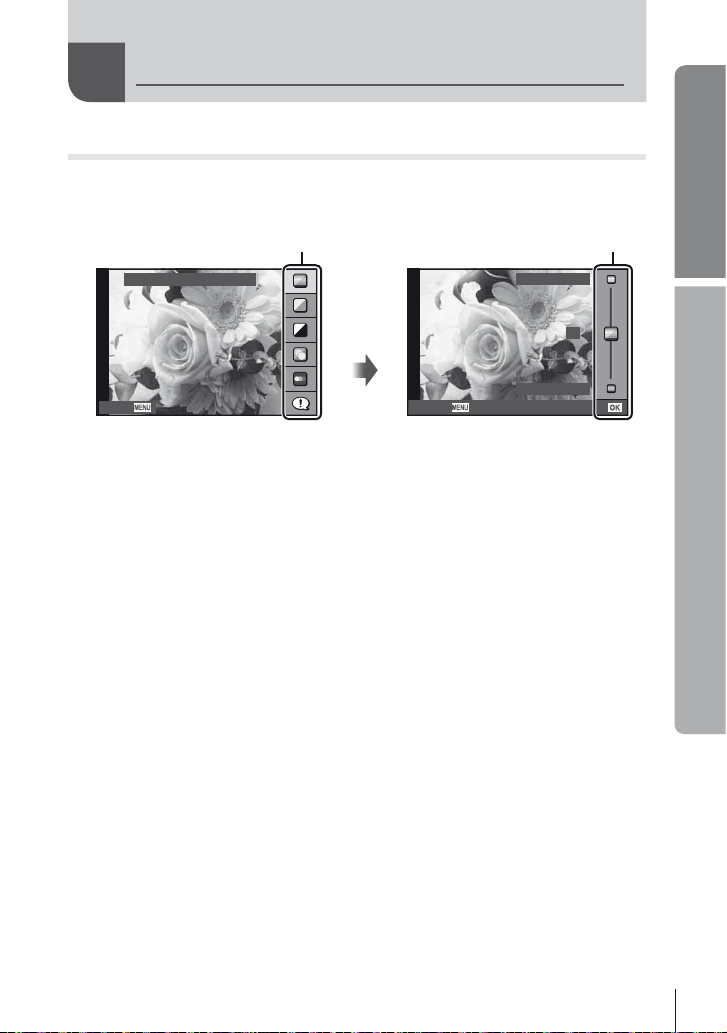
Opnameopties
Livegidsen gebruiken
Livegidsen zijn beschikbaar in de stand iAUTO (A). Terwijl iAUTO in een
volautomatische stand staat, kunt u met behulp van livegidsen diverse geavanceerde
fototechnieken oproepen.
Gidsitem
Change Color Saturation
Q
Niveaubalk/selectie
Clear & Vivid
0
Basisgids
Basisfuncties
Cancel
Stel de functieknop in op A.
1
Nadat u op Q hebt gedrukt om de livegids weer te geven, gebruikt
2
Cancel Set
Flat & Muted
u de FG-knoppen op de pendelknop om een item te markeren en
drukt u op Q om dit te selecteren.
Gebruik FG op de pendelknop om het niveau te kiezen.
3
• Wanneer [Shooting Tips] geselecteerd is, markeert u een item en drukt u op Q
om een beschrijving te bekijken.
• Druk de ontspanknop half in om een selectie te maken.
• Het effect van het geselecteerde niveau is zichtbaar op het display. Als [Blur
Background] of [Express Motions] geselecteerd is, keert het display terug naar de
normale weergave, maar het geselecteerde effect is zichtbaar in de uiteindelijke foto.
Maak een opname.
4
• Druk de ontspanknop in om een opname te maken.
• Om de livegids te annuleren, drukt u op de MENU-knop.
# Let op
• Als [RAW] momenteel geselecteerd is voor de beeldkwaliteit, wordt de beeldkwaliteit
automatisch ingesteld op [YN+RAW].
• De livegidsinstellingen worden niet toegepast op de RAW-kopie.
• Het is mogelijk dat beelden er korrelig uitzien bij sommige instelniveaus van de livegids.
• Wijzigingen aan de instelniveaus van de livegids zijn mogelijk niet zichtbaar op de monitor.
• De beeldsnelheid daalt wanneer [Blurred Motion] is geselecteerd.
• De fl itser kan niet worden gebruikt met de livegids.
• Wanneer u wijzigingen doorvoert aan de livegidsopties, worden vorige wijzigingen
geannuleerd.
• Wanneer u livegidsinstellingen doorvoert die de beperkingen van de belichtingsmeters
van de camera overschrijden, kan dit leiden tot over- of onderbelichte beelden.
NL
21
Page 22
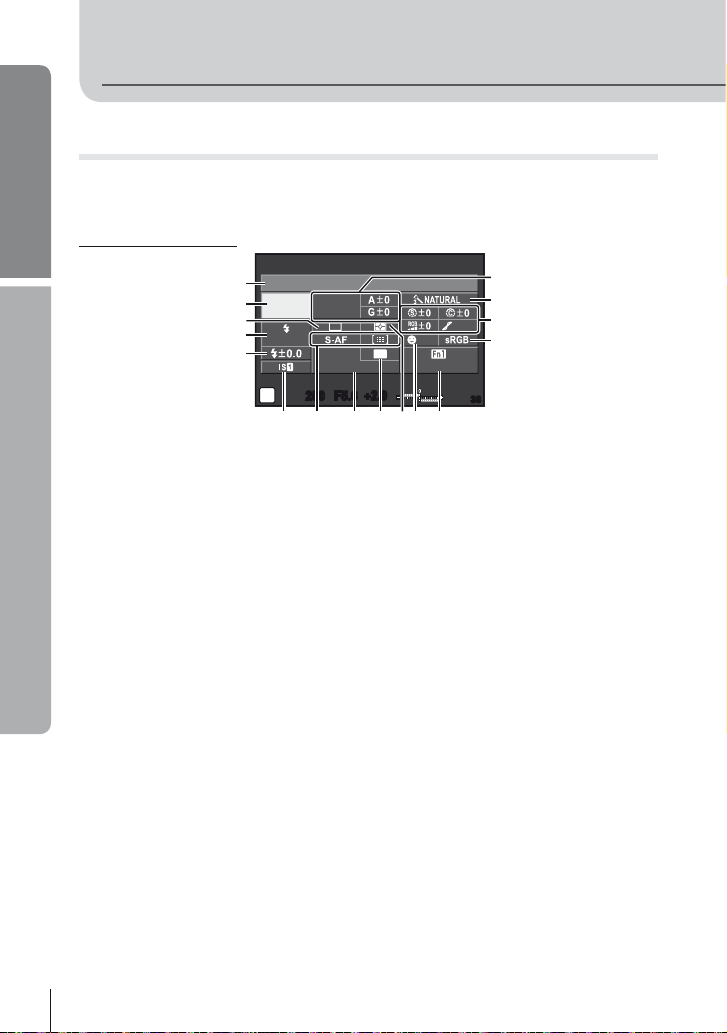
Basisgids
a 0cdfe b
Het superbedieningspaneel gebruiken
Op het superbedieningspaneel vindt u de opnameopties en hun status. Het LV
superbedieningspaneel wordt weergegeven wanneer de monitor wordt gebruikt om
foto's te kadreren.
Superbedieningspaneel
1
Basisfuncties
Recommended ISO
ISO
2
AUTO
3
4
AUTO
5
P
WB
AUTO
mall
Super Fine
250250 F5.6
4:3
+RAW+RAW
+
2.0+2.0
Off
AEL/ AFL
NORM
3838
Instellingen die kunnen worden aangepast met behulp van het
superbedieningspaneel
1 Momenteel geselecteerde optie
2 ISO-gevoeligheid .........................Blz. 55
3 Repeterende opnamen/
zelfontspanner .............................Blz. 56
4 Flitser ...........................................Blz. 65
5 Flitssterkteregelaar ......................Blz. 66
6 Witbalans .....................................Blz. 50
Witbalanscorrectie .......................Blz. 50
7 Beeldeffecten ...............................Blz. 52
8 Scherpte N .................................Blz. 53
Contrast J ..................................Blz. 53
Verzadiging T ............................Blz. 53
Gradatie z..................................Blz. 53
Z&W-fi lter x................................Blz. 53
Fototint y ...................................Blz. 53
9 Kleurruimte ..................................Blz. 90
0 Toewijzing van knoppen...............Blz. 93
a Gezichtsprioriteit ....................Blz. 46, 86
b Lichtmeetstand ............................Blz. 48
c Breedte-hoogteverhouding ..........Blz. 55
d Beeldkwaliteit ...............................Blz. 54
e AF-modus ....................................Blz. 43
AF-kader ......................................Blz. 44
f Beeldstabilisator ..........................Blz. 49
# Let op
• Niet weergegeven in de video-opnamestand.
6
7
8
9
22
NL
Page 23
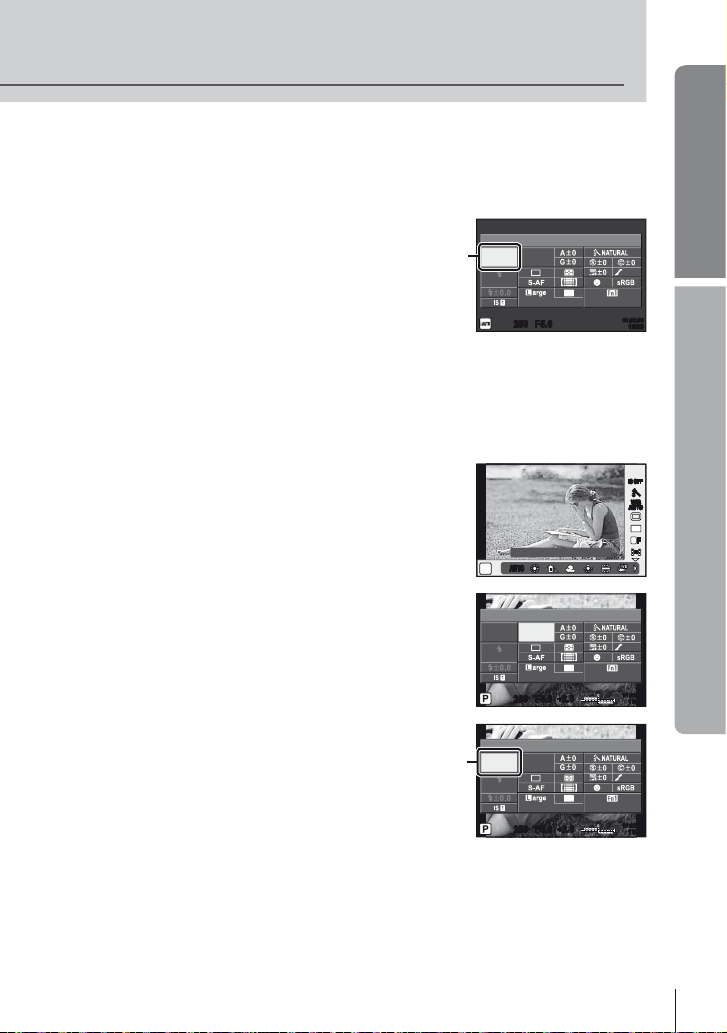
Foto's kadreren in de zoeker
Wanneer de zoeker wordt gebruikt om foto's te kadreren, wordt het superbedieningspaneel
op de monitor weergegeven. U kunt het paneel verbergen of weergeven door op de knop
INFO te drukken.
Druk op Q.
1
Markeer items met FGHI of
2
de hoofdregelaar en gebruik de
subregelaar om een optie te kiezen.
Cursor
Recommended ISO
ISO
WB
AUTO
AUTO
AUTO
Normal
250250 F5.6
NORM
i
4:3
AEL/ AFL
01:02:0301:02:03
10231023
• Om een optie uit een menu te kiezen, markeert u het item en drukt u op Q.
Foto's kadreren op de monitor
Wanneer foto's op de monitor worden gekadreerd, kunnen instellingen worden
aangepast met de live control (Blz. 24) of met het LV superbedieningspaneel. Voordat
u het LV superbedieningspaneel gebruikt, selecteert u [On] voor [KControl Settings]
(Blz. 87) > [Live SCP].
Druk op Q.
1
• De live control wordt weergegeven.
Druk op de INFO-knop om het LV
2
superbedieningspaneel weer te geven.
WB Auto
AUTOAUTO
AUTOAUTO
P
WB
ISO
WB
AUTO
AUTO
AUTO
Normal
250250 F5.6
4:3
+
2.0+2.0
i
AEL/ AFL
IS OFFIS OFF
AUTO
AUTOAUTOAUTO
NORM
01:02:0301:02:03
10231023
j
WB
WBWBWB
WB
WBWBWB
AUTO
AUTOAUTOAUTO
4:3
L
Basisgids
Basisfuncties
F
HD
Gebruik FGHI om het gewenste item
3
te markeren en gebruik de regelaar om
een optie te kiezen.
• Om een optie uit een menu te kiezen, markeert
u het item en drukt u op Q.
Cursor
Recommended ISO
ISO
WB
AUTO
AUTO
AUTO
Normal
250250 F5.6
NORM
i
4:3
AEL/ AFL
+
2.0+2.0
01:02:0301:02:03
10231023
NL
23
Page 24
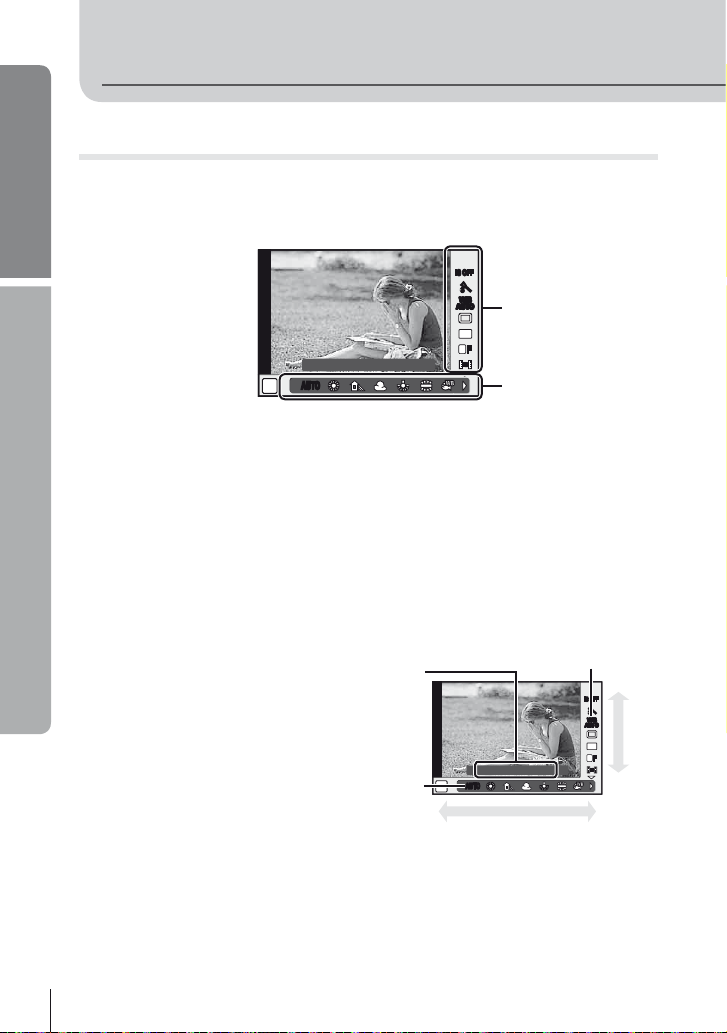
Basisgids
Live control gebruiken
De live control wordt gebruikt om instellingen aan te passen wanneer foto's op de
monitor worden gekadreerd. De effecten kunnen worden bekeken op de monitor. In
andere modi dan P/S/A/M/n, dient u de instellingen aan te passen in het custom
menu (Blz. 86) voordat u de live control gebruikt.
IS OFFIS OFF
j
WB
WBWBWB
WB
P
WBWBWB
AUTO
AUTOAUTOAUTO
AUTO
AUTOAUTOAUTO
4:3
L
F
HD
AUTOAUTO
AUTOAUTO
Pendelknop
Functies
Instellingen
WB Auto
Basisfuncties
WB Auto
AUTOAUTO
AUTOAUTO
P
Beschikbare instellingen
Beeldstabilisator ................................Blz. 49
Beeldeffecten .....................................Blz. 52
Motiefprogramma ..............................Blz. 19
Kunstfi lterstand ..................................Blz. 18
Stand n ............................................Blz. 67
Witbalans ...........................................Blz. 50
Repeterende opnamen/
zelfontspanner .............................Blz. 56
Breedte-hoogteverhouding ................Blz. 55
Druk op Q om live controle weer te geven.
1
• Om live control te verbergen, drukt u nogmaals op Q.
Markeer items met FG,
2
gebruik daarna HI of de
subregelaar om een optie te
markeren en druk op Q
• De geselecteerde instellingen
worden automatisch van kracht
als er gedurende ongeveer
8 seconden geen handeling
wordt uitgevoerd.
.
# Let op
• Sommige items zijn niet beschikbaar in sommige fotografeerstanden.
% Tips
Meer informatie over het weergeven of verbergen van live control. g [KControl Settings]
(Blz. 87)
Beeldkwaliteit.....................................Blz. 54
Flitser .................................................Blz. 65
Flitssterkteregelaar ............................Blz. 66
Lichtmeetstand ..................................Blz. 48
AF-modus ..........................................Blz. 43
ISO-gevoeligheid ...............................Blz. 55
Gezichtsprioriteit ................................Blz. 46
Filmgeluidsopname ...........................Blz. 67
Toont de
geselecteerde
functienaam
Cursor
Cursor
IS OFFIS OFF
j
WB
WBWBWB
WB
WBWBWB
AUTO
AUTOAUTOAUTO
AUTO
AUTOAUTOAUTO
4:3
L
F
HD
Pendelknop
24
NL
Page 25
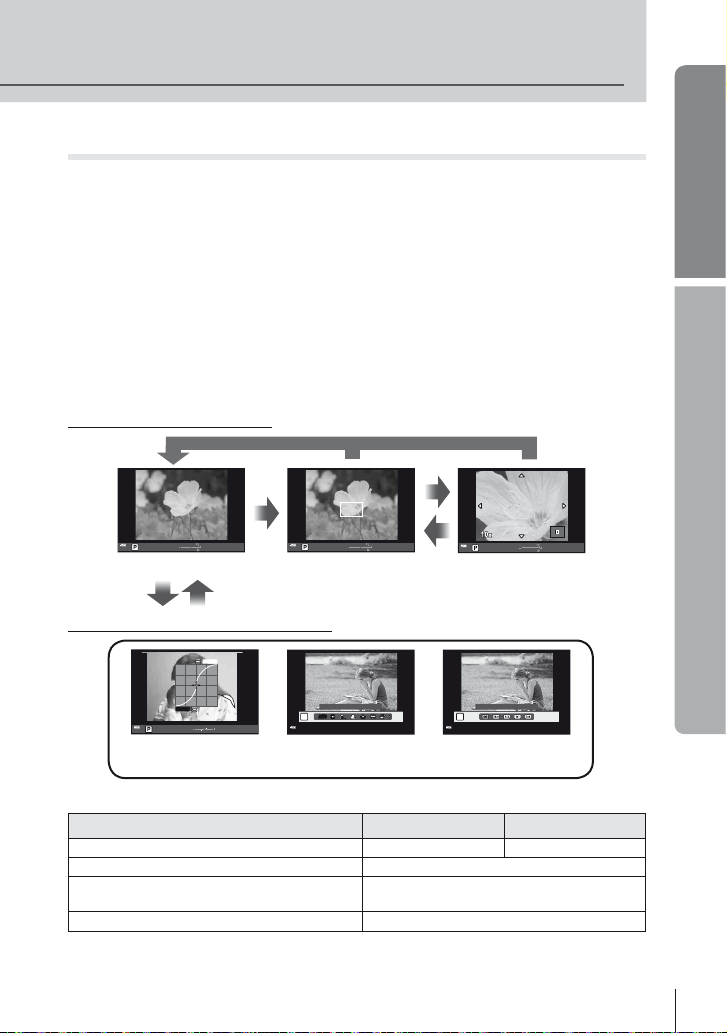
De multifunctionele knop gebruiken
Wanneer u foto's in de zoeker kadreert, kunt u instellingen snel aanpassen met
de multifunctionele knop. In de standaardinstellingen is knop Fn2 de rol van
multifunctionele knop toebedeeld.
Een functie kiezen
Houd de Fn2-knop ingedrukt en draai de regelaar.
1
• De menu’s worden weergegeven.
Blijf aan de regelaar draaien om de gewenste functie te kiezen.
2
• Laat de knop los wanneer de gewenste functie is geselecteerd.
Multifunctionele opties gebruiken
Druk op de Fn2-knop. Er verschijnt een dialoogvenster om opties te selecteren.
[a] toegewezen aan Fn2-knop
Fn2
Fn2
Houd Q/Fn2
ingedrukt
Basisgids
Basisfuncties
250F5.6
01:02:03
ISO-A
ISO-A
ee
200
200
1023
250F5.6
Zoomkader-AFOpnamescherm
01:02:03
ISO-A
ISO-A
ee
200
200
1023
250F5.6
01:02:03
ISO-A
ISO-A
ee
200
200
1023
Zoom-AF
Fn2
Andere optie toegewezen aan Fn2-knop
HI LIGHT
SHADOW
ISO-A
ISO-A
ee
250F5.6
Opties voor lichte en
schaduwpartijen
200
200
Functie
P
01:02:03
1023
Opties voor witbalans
WB Auto
AUTOAUTO
AUTOAUTO
Hoofdregelaar (o)
4:3
P
Opties voor breedte-
hoogteverhouding
Subregelaar (r)
Lichte en schaduwpartijen (Blz. 47) Verlagen Stijgen
Witbalans Selecteer een optie
a (Zoomkader-AF/zoom-AF) (Blz. 45)
Zoomkader-AF: belichtingscorrectie
Zoom-AF: in- of uitzoomen
Breedte-hoogteverhouding (Blz. 55) Selecteer een optie
NL
25
Page 26
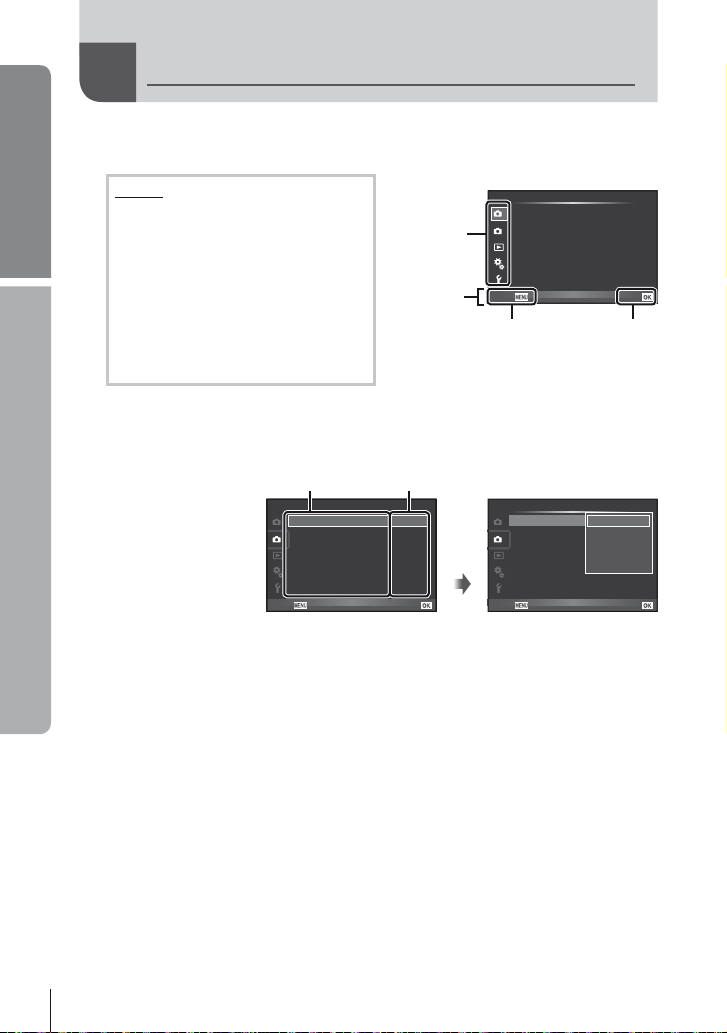
Basisgids
1
De menu's gebruiken
Druk op de MENU-knop om de menu's weer te geven.
Menu's
W
Voorafgaande en
basisopnameopties
X
Geavanceerde opnameopties
q
Weergave- en herwerkingsopties
c
Custom-menu
#
Basisfuncties
Accessoirepoortmenu*
d
Camera-instellingen
(bijv. datum en taal)
* Niet weergegeven met
de standaardinstellingen.
Gebruik FG om een tabblad te selecteren en druk op Q.
2
Selecteer een item met FG en druk daarna op Q om opties weer
3
te geven voor het geselecteerde item.
Gebruik FG om een optie te markeren en druk op Q om te selecteren.
4
• Druk meerdere keren op de knop MENU om het menu te verlaten.
$ Opmerkingen
• Raadpleeg “Menulijst“ (Blz. 111) voor meer informatie over de functies die u met het menu
kunt instellen.
• Een gids wordt gedurende ongeveer 2 seconden weergegeven nadat u een optie hebt
geselecteerd. Druk op de knop INFO om gidsen weer te geven of te verbergen.
% Tips
• De camera-instellingen kunnen worden afgestemd op uw opnamestijl: gebruik de custommenu's om de camera-instellingen aan te passen aan uw eigen doelstellingen of smaak.
g “De camera-instellingen aanpassen“ (Blz. 86)
• Apparaten op de accessoirepoort gebruiken: De instellingen voor de EVF- en OLYMPUS
PENPAL-accessoires zijn toegankelijk via het accessoirepoortmenu. Dit menu wordt
standaard niet weergegeven; u dient het menu weer te geven voor u verder gaat.
g “De camera-instellingen aanpassen“ (Blz. 86)
1
Image Stabilizer
2
Bracketing
Multiple Exposure
w
#
RC Mode
Back
De huidige instelling verschijnt op het schermFunctie
Shooting Menu 2
Tabblad
Bedienings-
aanwijzingen
Druk op de knop MENU
om één scherm terug
oj/Y
Off
Off
0.0
Off
Set
Back
te keren
Q
Back
Shooting Menu 1
Card Setup
1
Reset/Myset
2
Picture Mode
D
Image Aspect
Digital Tele-converter Off
Druk op Q om
uw instelling te
bevestigen
Shooting Menu 2
j/Y
1
Image Stabilizer
2
Bracketing
Multiple Exposure
w
#
RC Mode
Y
Y
j
4:3
Set
o
Off
T
S
Off
12s
0.0
2
s
Off
Set
26
NL
Page 27
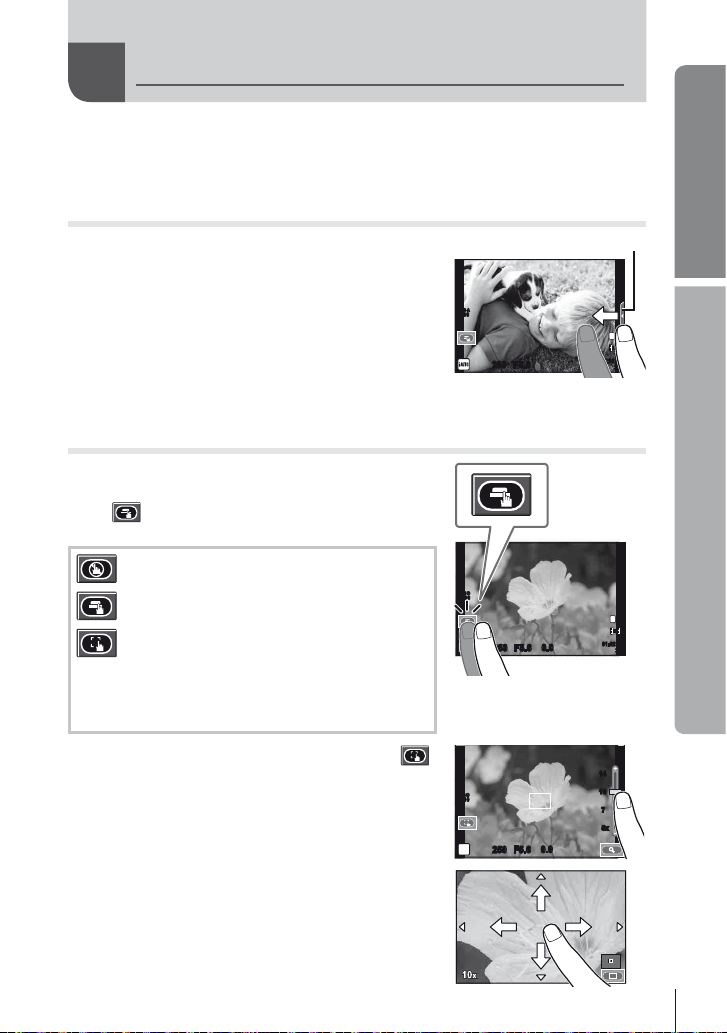
Het aanraakscherm gebruiken
Gebruik het aanraakscherm tijdens weergave of wanneer u foto’s op de monitor
kadreert. U kunt het aanraakscherm ook gebruiken om instellingen aan te passen
in de superbedienings- en LV superbedieningspanelen.
Livegidsen
Het aanraakscherm kan samen met de livegidsen
worden gebruikt.
Raak het tabblad aan en beweeg uw vinger
1
naar links om de livegidsen weer te geven.
• Tik om items te selecteren.
Gebruik uw vinger om de schuifbalken te
2
verplaatsen.
• Druk op de knop MENU om de weergave van
de livegidsen te verlaten.
Stand Fotograferen
U kunt scherpstellen en opnemen door op de monitor
te tikken.
Tik op om de instellingen voor het aanraakscherm
te doorlopen.
Bediening van het aanraakscherm
uitgeschakeld.
Tik op een onderwerp om scherp te stellen
en automatisch de sluiter te ontspannen.
Tik om een scherpstelkader weer te geven
en stel scherp op het onderwerp in het
geselecteerde gebied.
gebruiken om de positie en de grootte van het
scherpstelkader te kiezen. Foto's kunnen worden
genomen door op de ontspanknop te drukken.
U kunt het aanraakscherm
ISO-A
200
250250 F5.6
ISO
200
250250 F5.6
0.00.0
P
Tabblad
L
N
HD
01:02:0301:02:03
3838
L
N
HD
01:02:0301:02:03
3030
Basisgids
Basisfuncties
Voorbeeld van uw onderwerp bekijken ( )
Tik op het onderwerp in het display.
1
• Er verschijnt een AF-kader.
• Gebruik de schuifbalk om de grootte van het kader
te kiezen.
Tik daarna op E om in te zoomen op het
2
onderwerp in het scherpstelkader.
• Gebruik uw vinger om in het display te schuiven.
1414
ISO
200
P
250250 F5.6
1010
7
7
5x
5x
0.00.0
1x
27
NL
Page 28
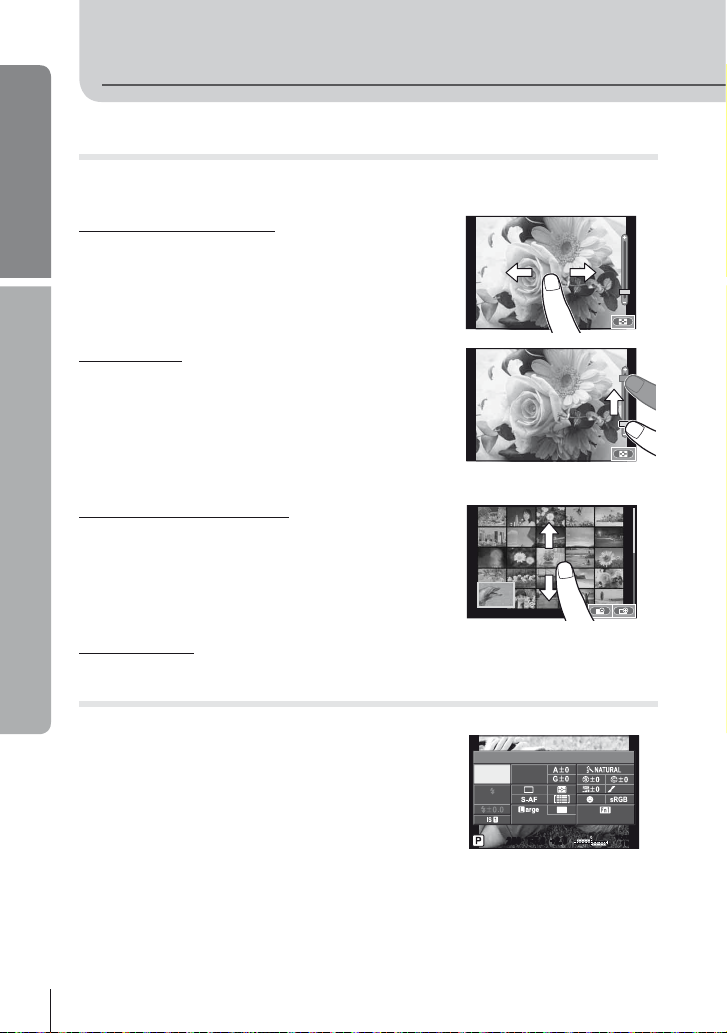
Basisgids
Weergavestand
Gebruik het aanraakscherm om beelden te doorlopen of in en uit te zoomen.
Schermvullende weergave
Bijkomende beelden bekijken
• Schuif uw vinger naar links om latere kaders weer te
geven, naar rechts om vroegere kaders weer te geven.
• Houd uw vingers op de rand van het scherm om
Basisfuncties
voortdurend achteruit of vooruit door de foto's te
schuiven.
Weergavezoom
• Schuif de balk omhoog of omlaag om in of uit te zoomen.
• Gebruik uw vinger om in het display te schuiven
wanneer de foto is ingezoomd.
• Tik op F om de indexweergave weer te geven. Voor
de kalenderweergave tikt u op F tot de kalender
wordt weergegeven.
Index-/kalenderweergave
Pagina vooruit/pagina achteruit
• Schuif uw vinger omhoog om de volgende pagina te
bekijken, omlaag om de vorige pagina te bekijken.
• Gebruik t of u om het aantal beelden te kiezen
dat wordt weergegeven.
• Voor enkelbeeldweergave tikt u op u tot het huidige
beeld schermvullend wordt weergegeven.
2012.05.01 12:30
Beelden bekijken
• Tik op een beeld om het beeld schermvullend weer te geven.
Instellingen aanpassen
U kunt instellingen aanpassen in de superbedienings- en LV superbedieningspanelen.
Geef het superbedieningspaneel weer.
1
• Druk op Q om de cursor weer te geven.
Recommended ISO
ISO
AUTO
AUTO
Normal
250250 F5.6
AUTO
WB
+
2.0+2.0
NORM
i
4:3
AEL/ AFL
01:02:0301:02:03
10231023
28
NL
Page 29
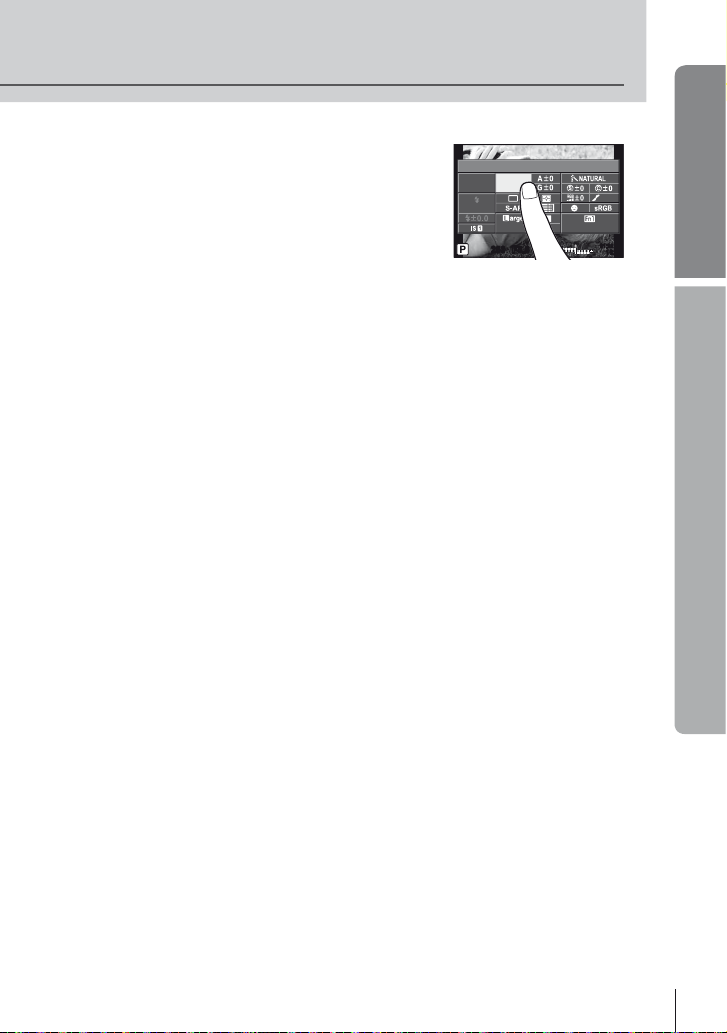
Tik op het gewenste item.
2
• Het item wordt gemarkeerd.
Draai aan de regelaar om een optie te kiezen.
3
WB Auto
ISO
AUTO
AUTO
WB
AUTO
Normal
250250 F5.6
NORM
i
4:3
AEL/ AFL
+
01:02:0301:02:03
2.0+2.0
10231023
# Let op
• In de volgende situaties is bediening met het aanraakscherm niet mogelijk.
Filmopname/panorama/3D/e-portrait/meervoudige belichting/tijdens bulb- of
tijdopnamen/het dialoogvenster voor de witbalans met één knop/wanneer knoppen
of regelaars worden gebruikt
• In de stand zelfontspanner kan de timer worden gestart door op het display te tikken.
Tik nogmaals om de timer te stoppen.
• Raak het display niet aan met uw vingernagels of een scherp voorwerp.
• Een handschoen of monitorafdekking kan de bediening van het aanraakscherm hinderen.
% Tips
Het aanraakscherm uitschakelen. g [Touch Screen Settings] (Blz. 93)
Basisgids
Basisfuncties
NL
29
Page 30
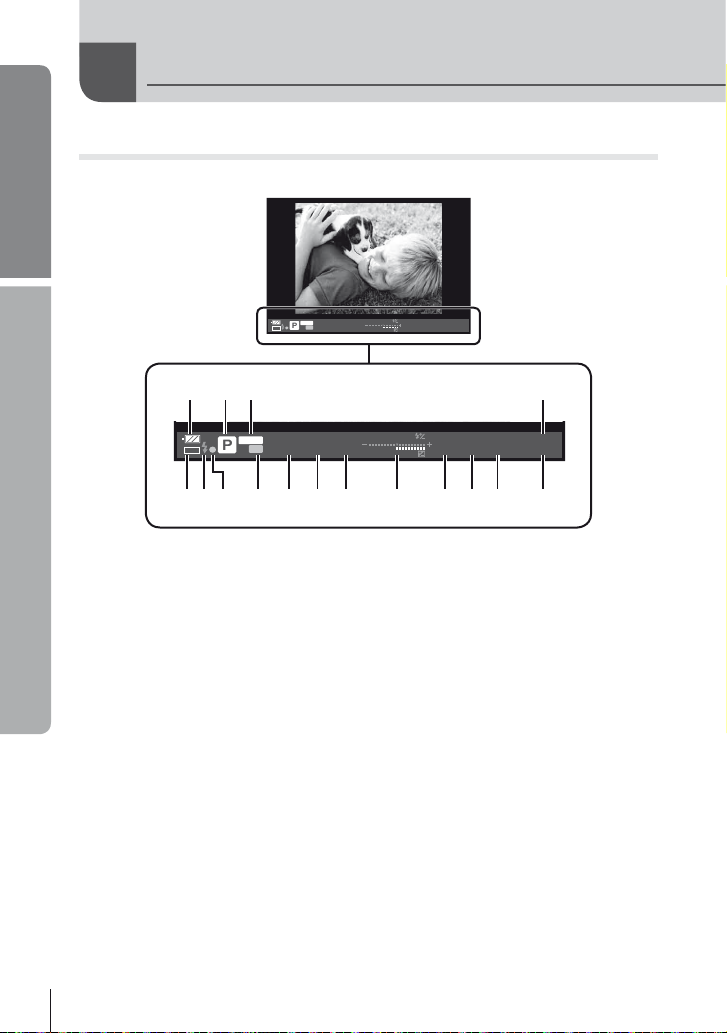
Basisgids
Op de monitor weergegeven informatie
Stand
Foto's kadreren in de zoeker
Op de monitor weergegeven informatie
MY1
250 F5.6 +2.0+2.0
AEL
PBH
1 2 3 4
MY1
250 F5.6 +2.0+2.0
PBH
f e
AEL
c b a 0 9 7 68 5d
1 Batterijcontrole
7 Aan: Klaar voor gebruik
8 Aan: Batterij bijna leeg
9 Knippert (rood): Opladen nodig
2 Stand fotograferen ..........Blz. 12, 57 – 61
3 Myset ...........................................Blz. 42
4 Beschikbare opnametijd
5 Aantal stilstaande beelden dat
kan worden opgeslagen ............Blz. 110
6 ISO-gevoeligheid .........................Blz. 55
7 Witbalans .....................................Blz. 50
Lichte en schaduwpartijen ...........Blz. 47
8
U kunt het monitorbeeld omschakelen met de knop INFO.
g “Op de monitor weergegeven informatie kiezen“ (Blz. 39)
Kies de weergavestijl van de zoeker. g [Built-in EVF Style] (Blz. 92)
Hi +7
Hi +7
-
3
Sh-3
Sh
9 Boven: Flitssterkteregelaar........Blz. 66
Onder: Belichtingscorrectie-
indicator.........................Blz. 47
0 Belichtingscorrectiewaarde ..........Blz. 47
a Diafragmawaarde .................Blz. 57 – 58
b Sluitertijd ...............................Blz. 57 – 58
c AE-Lock u ................................Blz. 48
d AF-teken ......................................Blz. 14
e Flitser ...........................................Blz. 65
(knippert: bezig met opladen)
f PBH (weergegeven wanneer
de camera stroom ontvangt
van de reservebatterijhouder) ......Blz. 92
01:02:03
ISO-A
ISO-A
ee
200
200
1023
ISO-A
ISO-A
200
200
01:02:03
1023
Hi +7
Hi +7
Sh-3
Sh
ee
-
3
30
NL
Page 31

Foto's kadreren op de monitor
qsponr m
1
32 654 87 90 a
B
FP RC
BKT
A
z
S-AFS-AF
y
ISO
x
400
+
2.0+2.0
w
v
u
t
P
FPS
AEL
250250 F5.6
Basisgids
cb
RR
+
2.0+2.0
mm45 mm
45
1
ISIS
j
4:3
L
+7+7
-3-3
01:02:0301:02:03
10231023
1
d
e
f
g
3
h
N
N
i
HD
j
C
k
l
Op de monitor weergegeven informatie
1 Schrijfaanduiding ...........................Blz. 5
2 Super FP-fl itser s .....................Blz. 66
3 RC-stand......................................Blz. 97
4 Auto bracketing t ....................Blz. 63
5 Meervoudige belichting a .........Blz. 62
6 Hoge beeldsnelheid .....................Blz. 92
7 Digitale teleconverter ...................Blz. 64
8 Gezichtsprioriteit I ...............Blz. 46, 86
9 Filmgeluid ....................................Blz. 68
0 Waarschuwing interne
temperatuur m .................Blz. 101
a Brandpuntsafstand.....................Blz. 104
b Flitser ...........................................Blz. 65
(knippert: bezig met opladen)
c AF-teken ......................................Blz. 14
d Beeldstabilisator ..........................Blz. 49
e Kunstfi lter .....................................Blz. 18
Motiefprogramma.........................Blz. 19
Beeldeffecten ...............................Blz. 52
f Witbalans .....................................Blz. 50
g Repeterende opnamen/
zelfontspanner .............................Blz. 56
h Breedte-hoogteverhouding ..........Blz. 55
i Beeldkwaliteit
(stilstaande beelden) ...................Blz. 54
j Beeldkwaliteit (fi lms) ....................Blz. 55
k Beschikbare opnametijd
l Aantal stilstaande beelden dat
kan worden opgeslagen ............Blz. 110
m Lichte en schaduwpartijen ...........Blz. 47
n Boven: Flitssterkteregelaar........Blz. 66
Onder: Belichtingscorrectie-
indicator.........................Blz. 47
o Belichtingscorrectiewaarde ..........Blz. 47
p Diafragmawaarde .................Blz. 57 – 58
q Sluitertijd ...............................Blz. 57 – 58
r Histogram ..............................Blz. 39, 40
s AE-Lock u ................................Blz. 48
t Fotografeerstand ............Blz. 12, 57 – 61
u Myset ...........................................Blz. 42
v Aanraakschermstand ...................Blz. 27
w Flitssterkteregelaar ......................Blz. 66
x ISO-gevoeligheid .........................Blz. 55
y AF-stand ......................................Blz. 43
z Lichtmeetstand ............................Blz. 48
A Flitserfunctie ................................Blz. 65
Batterijcontrole
B
Aan (groen): klaar voor gebruik
7
8
Aan (groen): Batterij bijna leeg
Knippert (rood): Opladen nodig
9
C Livegids intrekken ..................Blz. 21, 27
U kunt het monitorbeeld omschakelen met de knop INFO.
g “Op de monitor weergegeven informatie kiezen“ (Blz. 39)
NL
31
Page 32

Basisgids
c
2
1345 6
Weergave
Vereenvoudigde weergave
×10×10
Op de monitor weergegeven informatie
4:3
100-0015
3D3D
L
2012.05.01 12:30 15
N
7
SD
8
90ab
2012.05.01 12:30 15
Volledige weergave
ed f
pqrst
g
P
+2.0+2.0 45mm45mm
WB
AUTO
ISO 400ISO 400
4:3
3D3D
×10×10
L
h
250250
N
F5.6F5.6
+1.0+1.0
G+4G+4A+4A+4
AdobeAdobe
NaturalNatural
100-0015
SD
i
j
k
l
m
n
1/84608×3456
o
1 Batterijcontrole .......................Blz. 30, 31
2 Eye-Fi-upload klaar......................Blz. 93
3 Printreservering
Aantal prints .................................Blz. 81
4 Geluid opnemen ..........................Blz. 68
5 Beveiligen ....................................Blz. 17
6 Beeld geselecteerd
7 Bestandsnummer.........................Blz. 91
8 Beeldnummer
9 Opslagapparaat .........................Blz. 103
0 Beeldkwaliteit ...............................Blz. 54
a Breedte-hoogteverhouding ....Blz. 55, 72
b 3D-beeld ......................................Blz. 61
c Datum en tijd..................................Blz. 9
d Breedte-hoogteverhouding ..........Blz. 55
e AF-kader ......................................Blz. 44
U kunt het monitorbeeld omschakelen met de knop INFO.
g “Informatie weergeven tijdens afspelen“ (Blz. 40)
32
NL
f Stand Fotograferen .........Blz. 12, 57 – 61
g Belichtingscorrectie......................Blz. 47
h Sluitertijd ...............................Blz. 57 – 58
i Diafragmawaarde .................Blz. 57 – 58
j Brandpuntsafstand.....................Blz. 104
k Flitssterkteregelaar ......................Blz. 66
l Witbalanscorrectie .......................Blz. 50
m Kleurruimte ..................................Blz. 90
n Beeldeffecten ...............................Blz. 52
o Compressiefactor.........................Blz. 54
p Aantal pixels ................................Blz. 54
q ISO-gevoeligheid .........................Blz. 55
r Witbalans .....................................Blz. 50
s Lichtmeetstand ............................Blz. 48
t Histogram ..............................Blz. 39, 40
Page 33

Snelle taakindex
Snelle taakindex
Stand
Foto's maken met automatische
instellingen
Eenvoudige fotografi e met speciale
effecten
Een breedte-hoogteverhouding kiezen
Instellingen snel aanpassen aan het
motief
Eenvoudig professioneel fotograferen
Foto's maken zodat de witte tinten witter
worden en de zwarte tinten donkerder
Foto's maken met een onscherpe
achtergrond
Foto's maken die het bewegende
onderwerp stoppen of een gevoel
van beweging geven
Foto's maken met de juiste kleur
Foto's verwerken overeenkomstig het
onderwerp/Monotint-foto's maken
Scherpstellen/scherpstellen op één
gebied
Wanneer de camera niet kan
scherpstellen op uw onderwerp
Scherpstellen op een klein punt in het
beeld/scherpstelling controleren voor
het fotograferen
Foto's opnieuw kadreren na het
scherpstellen
De pieptoon uitschakelen
De fl itser uitschakelen/foto's maken
zonder fl itser
Camerabewegingen beperken
Foto's maken van een onderwerp
met tegenlicht
Vuurwerk fotograferen
Beeldruis verminderen (marmering)
g
iAUTO (A)
Kunstfi lter (ART)18
Breedte-hoogteverhouding 55
Scène (SCN)19
Livegids 21
Belichtingscorrectie 47
Livegids 21
Diafragmavoorkeuze 57
Livegids 21
Sluitertijdvoorkeuze 58
Witbalans 50
Witbalans met één knop 51
Beeldeffect 52
Kunstfi lter (ART)18
Aanraakscherm 27
Autofocusveld 44
Zoomkader-AF/zoom-AF 45
Aanraakscherm 27
Scherpstelvergrendeling 44
Zoomkader-AF/zoom-AF 45
Scherpstelvergrendeling 44
C-AF+TR (AF Tracking) 43
8 (Piepgeluid)
Flits 65
ISO/DIS Mode 55/19
Beeldstabilisator 49
Anti-Shock 89
Zelfontspanner 56
Afstandsbedieningskabel 106
Gebruik van de fl itser 65
Gradation (Picture Mode) 52
Bulb-/tijdfotografi e 59
Scène (SCN)19
Noise Reduct. 89
12
88
NL
33
Page 34

Snelle taakindex
Snelle taakindex
Snelle taakindex
Foto's maken zonder te witte wittinten
of te donkere zwarttinten
De monitor optimaliseren/
de monitorschakering aanpassen
Ingesteld effect controleren voor u een
foto maakt
Foto's maken terwijl u nagaat of de
camera waterpas staat
Fotograferen met doelbewuste
compositie
Inzoomen op foto's om de scherpstelling
te controleren
Zelfportretten
Repeterende opnamen
Gebruiksduur van de batterijen verlengen
Het aantal foto's dat gemaakt kan
worden, verhogen
Gradation (Picture Mode) 52
Histogram/
Belichtingscorrectie
Lichte en schaduwpartijen 47
Helderheid van monitor
aanpassen
Live View Boost 88
Preview-functie 58
Test Picture 94
Level Gauge
(G/Info Settings)
Displayed Grid
(G/Info Settings)
Auto q (Rec View)
Zelfontspanner 56
Repeterende opnamen 56
Sleep 88
Beeldkwaliteit 54
39/47
85
39
87
85
Weergave/herwerken
Beelden bekijken op een televisie Weergave op een televisie 74
Diashows met achtergrondmuziek
bekijken
Schaduwpartijen lichter maken
Rode ogen verhelpen
Eenvoudig printen
Commerciële prints
Foto's eenvoudig delen
Diashow 71
Shadow Adj (JPEG Edit) 72
Redeye Fix (JPEG Edit) 72
Direct printen 82
Een printorder aanmaken 81
OLYMPUS PENPAL 76
Camera-instellingen
Standaardinstellingen herstellen Reset 42
Instellingen opslaan Myset 42
Taal voor de monitor wijzigen
34
NL
34
NL
W
g
g
85
Page 35

Inhoudsopgave
Inhoudsopgave
Basisgids 4
Voorbereidingen voor het
fotograferen ..................................4
De batterij opladen en plaatsen ... 4
Kaartjes plaatsen en
verwijderen ..............................5
Een lens op de camera
bevestigen ...............................6
De fl itser bevestigen ................... 7
Camera inschakelen ...................8
Datum en tijd instellen ................ 9
Namen van onderdelen
en functies ..................................10
Namen van onderdelen ............ 10
Camera 10
Basisfuncties ..............................12
Bedieningselementen
op de camera ........................12
Functieknop 12
De ontspanknop en knop R 13
Foto's maken/fi lms opnemen ....14
Weergeven/Wissen ..................16
Beelden bekijken 16
Volume 17
Beelden wissen 17
Beelden beveiligen 17
Kunstfi lters gebruiken ............... 18
Opnemen met een
motiefprogramma ..................19
Filmstand gebruiken (n) ..........20
Livegidsen gebruiken 21
Opnameopties ............................21
Het superbedieningspaneel
gebruiken 22
Live control gebruiken 24
De multifunctionele knop
gebruiken 25
De menu's gebruiken ................26
Het aanraakscherm gebruiken ...27
Livegidsen 27
Stand Fotograferen 27
Weergavestand 28
Instellingen aanpassen 28
Stand ........................................30
Op de monitor weergegeven
informatie ....................................30
Weergave .................................32
Snelle taakindex 33
Basisfotografi e/vaak
gebruikte opties 39
Op de monitor weergegeven
informatie kiezen ........................39
Een bedieningspaneel kiezen
voor live bekijken ....................... 39
Informatie weergeven tijdens
afspelen .......................................40
Andere toepassingen voor
de knop INFO .............................41
Standaard- of aangepaste
instellingen herstellen ...............42
Reset-instellingen gebruiken .... 42
Myset opslaan ..........................42
Myset gebruiken ....................... 42
Een scherpstelstand
selecteren (AF-stand) .................43
Een scherpstelkader
selecteren (AF-kader) .................44
Scherpstelvergrendeling ...........44
Autofocusveld snel selecteren ... 44
Snel omschakelen tussen
AF en MF...............................44
Zoomkader-AF/zoom-AF ............45
Inhoudsopgave
Inhoudsopgave
NL
NL
35
35
Page 36

Inhoudsopgave
Gezichtsprioriteit-AF/
pupilherkenning-AF ...................46
Inhoudsopgave
Foto's maken met
gezichtsprioriteit ....................46
De belichting regelen
(belichtingscorrectie) .................47
De helderheid wijzigen van
overbelichte en onderbelichte
delen ............................................47
Kiezen hoe de camera de
helderheid meet (meting) ...........48
Belichtingsvergrendeling
(AE-lock) ......................................48
Camerabewegingen beperken
(beeldstabilisator) ......................49
Kleur aanpassen (witbalans) .....50
Witbalanscorrectie ....................50
Witbalans met één knop ...........51
Verwerkingsopties
(beeldeffecten) ............................52
Kwaliteit van de opname
(beeldkwaliteit) ...........................54
De beeldkwaliteit instellen ........ 54
De beeldverhouding instellen ... 55
ISO-gevoeligheid ........................55
Repeterende opnamen/
de zelfontspanner gebruiken ....56
Andere opnameopties 57
“Richten en fotograferen“
(stand P) .....................................57
Het diafragma instellen
(diafragmavoorkeuzestand A) ... 57
De sluitertijd instellen
(sluitertijdvoorkeuzestand S) ...58
Het diafragma en de sluitertijd
instellen (handmatige
stand M) ......................................58
Kiezen wanneer de belichting
wordt beëindigd (bulb-/
36
NL
tijdfotografi e)..........................59
Panorama's fotograferen ...........60
Foto's maken voor een
panorama ..............................60
3D-fotografi e ...............................61
Meerdere belichtingen
opnemen in één beeld
(meervoudige belichting) ...........62
Variërende instellingen bij
een reeks foto's (bracketing) ....63
Digitale zoom (digitale
teleconverter) ..............................64
Gebruik van de fl itser 65
Een fl itser gebruiken
(fl itserfotografi e) ........................65
Uitgangsvermogen van de fl its
aanpassen (regelen van de
fl itssterke) ...................................66
Een externe fl itser gebruiken
die werd ontworpen voor
gebruik met deze camera ..........66
Andere externe fl itsers ..............66
Films opnemen en bekijken 67
De instellingen voor
fi lmopnamen wijzigen ................67
Effecten toevoegen
aan een fi lm ...........................67
Opties voor fi lmgeluid (geluid
opnemen met fi lms) ...............68
Films bekijken .............................68
Weergaveopties 69
Enkelbeeldweergave ..................69
Alle beveiligingen annuleren .....70
Alle beelden wissen ................... 70
Draaien ........................................70
Diashow .......................................71
Page 37

Foto's bewerken .........................72
Beeldoverlapping .......................73
Audio-opname ............................73
Camerabeelden weergeven
op een televisie ...........................74
Beelden verzenden
en ontvangen 76
Beelden verzenden .....................76
Beelden ontvangen/een
host toevoegen ...........................76
Het adresboek bewerken ...........77
Albums aanmaken ......................77
OLYMPUS Viewer 2
gebruiken 78
Windows ...................................78
Macintosh .................................79
Foto's naar een computer
kopiëren zonder
OLYMPUS Viewer 2 ....................79
Beelden printen 81
Printreservering (DPOF) ............ 81
Een printorder aanmaken .........81
Alle of geselecteerde foto's uit
het printorder verwijderen......81
Direct printen (PictBridge) .........82
Eenvoudig printen.....................83
Printen volgens de specifi catie
van de klant ...........................83
Camera-instellingen 85
Setup-menu .................................85
X (Datum/tijd instellen) ............85
W (Taal voor de monitor
wijzigen) ................................85
i (Helderheid van monitor
aanpassen)............................85
Rec View ..................................85
c/# Menu Display .................. 85
Firmware...................................85
De camera-instellingen
aanpassen 86
Voor u de custom-/
accessoirepoortmenu's
gebruikt..................................86
Custom-menuopties ...................86
R AF/MF ..................................86
S Button/Dial ...........................86
T Release/j .........................87
U Disp/8/PC ..........................87
V Exp/p/ISO ..........................88
W #Custom .............................89
X K/Color/WB .......................89
Y Record/Erase .......................90
Z Movie ...................................92
b Ingebouwde EVF .................92
k K Utility ..............................92
AEL/AFL ................................ 93
Button Function .....................93
Opties van het
accessoirepoortmenu ................95
A OLYMPUS PENPAL Share ... 95
OLYMPUS PENPAL Album ...
B
C Electronic Viewfi nder ...........95
Films opnemen met de
ontspanknop ...............................96
Een foto nemen als de
fi lmopname eindigt ................96
Flitserfotografi e met draadloze
afstandsbediening ......................97
Inhoudsopgave
95
NL
37
Page 38

Inhoudsopgave
Informatie 98
Inhoudsopgave
Inhoudsopgave
Fotografeertips en -informatie ...98
Foutcodes .................................100
Reinigen en opbergen
van de camera ..........................102
Reinigen van de camera.........102
Opslag ....................................102
Reinigen en controleren van
het beeldopneemelement ....102
Pixel mapping – Controleren
van de beeldbewerkings-
functies ................................102
Info over het kaartje ................. 103
Toepasbare
geheugenkaartjes ................103
Het geheugenkaartje
formatteren ..........................103
Batterij en laadapparaat ...........104
Een optionele lichtnetadapter
gebruiken ..................................104
Uw laadapparaat in het
buitenland gebruiken ...............104
Verwisselbare lenzen ...............104
M.ZUIKO DIGITAL
lensspecifi caties ..................105
Belangrijkste accessoires ....... 106
Lensvattingsadapter ...............106
Afstandsbedieningskabel
(RM-UC1) ............................106
Voorzetlenzen .........................106
Macro-armlamp (MAL–1)........107
Microfoonset (SEMA–1) .........107
Reservebatterijhouder
(HLD-6)................................107
Waarschuwingsindicatie
belichting ..................................107
Beschikbare fl itsstanden in de
diverse fotografeerstanden .....108
Flitsersynchronisatie
en sluitertijd ..............................109
Fotograferen met een
externe fl itser ............................109
Beeldkwaliteit en bestandsgrootte/
het aantal foto's dat kan worden
opgeslagen ................................. 110
Menulijst .................................... 111
Technische gegevens .............. 115
Flits ......................................... 117
Batterij/laadapparaat .............. 117
VEILIGHEIDSMAATREGELEN 118
VEILIGHEIDSMAAT-
REGELEN .................................. 118
Systeemschema 126
Index 128
38
NL
38
NL
Page 39

1
INFO
INFO
INFO
INFO
INFO
INFO
INFO
INFO
INFO
Basisfotografi e/vaak gebruikte opties
Gebruik de INFO-knop om fotoinformatie of bedieningspanelen weer te geven om
opnameopties te kiezen.
Op de monitor weergegeven informatie kiezen
Druk op de knop INFO om de informatie te kiezen die tijdens het fotograferen wordt
weergegeven.
Foto's kadreren in de zoeker
2012.05.01 12:30
ISO
WB
AUTO
AUTO
AUTO
Normal
250250 F5.6
NORM
i
4:3
AEL/AFL
01:02:0301:02:03
10231023
Superbedieningspaneel
INFO
ISO
200
P
Waterpasweergave
250250 F5.6
0.00.0
INFO
Indicatoren verborgen
INFO
Foto's kadreren op de monitor
ISO
200
250250 F5.6
0.00.0
P
Informatiedisplay aan
INFO
ISO
200
P
01:02:0301:02:03
L
N
HD
3838
250250 F5.6
INFO
ISO
200
P
Histogramweergave
0.00.0
250250 F5.6
0.00.0
INFO
INFO
ISO
200
L
N
HD
01:02:0301:02:03
P
3838
250250 F5.6
Weergave van overbelichte
en onderbelichte delen
0.00.0
INFO
01:02:0301:02:03
L
N
HD
3838
*
Alleen beeldWaterpasweergave
* U kunt een compositieraster weergeven of kiezen welk soort raster wordt weergegeven
met [G/Info Settings] > [LV-Info]. (Blz. 87)
Een bedieningspaneel kiezen voor live bekijken
Opnameopties kunnen worden weergegeven door op Q te drukken. U kunt de beschikbare
weergavetypes kiezen met de optie [KControl Settings] in de custom-menu's (Blz. 87).
Kunstfi ltermenu
ART 1
1
7
Exit
*1 ART of SCN
*2 Weergegeven als [On] is geselecteerd in de [KControl Settings menu] (Blz. 87).
*1
Pop Art
SCN 1 Portrait
Set
Exit
Motiefmenu
INFO INFOINFO
WB Auto
AUTOAUTO
AUTOAUTO
Set
*1
P
Live control
*2
IS OFFIS OFF
WB
WBWBWB
AUTO
AUTOAUTOAUTO
AUTO
AUTOAUTOAUTO
L
Metering
j
WB
WBWBWB
4:3
F
HD
ISO
AUTO
AUTO
P
Superbedieningspaneel
WB
AUTO
mall
Super Fine
250250 F5.6
NORM
Off
4:3
AEL/AFL
+RAW+RAW
3636
*2
1
Basisfotografi e/vaak gebruikte opties
39
NL
Page 40

Informatie weergeven tijdens afspelen
INFO
INFO
INFO
INFO
De knop INFO kan worden gebruikt om de informatie te kiezen die tijdens het afspelen
wordt weergegeven.
1
Basisfotografi e/vaak gebruikte opties
Alleen beeld
INFO
2012.05.0112:30 15
Vereenvoudigde
weergave (Blz. 32)
INFO
×10×10
INFO
4:3
100-0015
L
N
2012.05.0112:30 15
Volledige weergave
INFO
(Blz. 32)
P
WB
AUTO
ISO 400ISO 400
4:3
×10×10
250250
+2.0+2.0 45mm45mm
AdobeAdobe
NaturalNatural
100-0015
L
N
×10×10
F5.6F5.6
±0.0±0.0
G±10G±10A±10A±10
1/84032×3024
INFOINFO
Highlight
Shadow
1615
Lichtbakweergave
Weergave van overbelichte
*
en onderbelichte delen*
15
2012.05.0112:30 15
Histogramweergave
*
* Weergegeven wanneer [On] is geselecteerd voor [G/Info Settings] > [q Info]. (Blz. 87)
Histogramweergave
Een histogram weergeven waarop de verdeling van de helderheid in het beeld wordt
getoond. De horizontale as toont de helderheid en de verticale as het aantal pixels bij elke
helderheid in het beeld. Delen boven de bovengrens worden rood weergegeven, delen onder
de ondergrens worden blauw weergegeven, en het deel dat met spotmeting werd gemeten,
wordt groen weergegeven.
Weergave van overbelichte en onderbelichte delen
Delen boven de bovengrens voor de helderheid van het beeld worden rood weergegeven,
delen onder de ondergrens blauw. [Histogram Settings] (Blz. 88)
Lichtbakweergave
Twee beelden naast elkaar vergelijken. Druk op Q om het beeld te selecteren aan de
andere kant van de monitor.
• Het basisbeeld wordt rechts weergegeven. Gebruik HI of subregelaar om een beeld te
markeren en druk op Q om het naar links te verplaatsen. Het beeld dat u wilt vergelijken
met het beeld links, kan rechts worden geselecteerd. Om een ander basisbeeld te kiezen,
markeert u het rechterbeeld en drukt u op Q.
• Druk op Fn1 om op de beelden in te zoomen. Draai aan de hoofdregelaar om een
zoomverhouding te kiezen. Wanneer op beelden is ingezoomd, gebruikt u FGHI
om te schuiven en de subregelaar om het beeld te selecteren.
Fn1 Fn1 Fn1
2x
2x
2x
53 54
40
NL
Page 41

Andere toepassingen voor de knop INFO
Witbalans met één knop
Selecteer [
Kleurtemperatuur
Selecteer [CWB] om de kleurtemperatuur te kiezen. (Blz. 50)
Weergavezoom
Druk op de knop INFO om de zoomverhouding voor
de zoomkaderweergave te kiezen.
Lichte en schaduwpartijen
Overbelichte en onderbelichte delen kunnen worden aangepast met het scherm voor
belichtingscorrectie. (Blz. 47)
Brandpuntsafstand
Selecteer IS-modus en kies een brandpuntsafstand voor beeldstabilisatie.
Help
Help wordt automatisch gedurende twee seconden
weergegeven nadat een item werd geselecteerd. Om
de help uit te schakelen, drukt u op de knop INFO.
Druk nogmaals op de knop INFO om de help weer in
te schakelen.
Handmatige fl itscor rectie
U kunt in de fl itsermodus het uitgangsvermogen van de fl itser selecteren bij de opties
voor handmatig fl itserniveau. (Blz. 65).
Handmatige belichtingscorrectie voor de vergrote weergave
Druk op de INFO-knop om te zien hoe de geselecteerde sluitertijd en diafragma de
belichting beïnvloeden wanneer u op uw onderwerp in stand M (uitgezonderd BULB/
TIME) hebt ingezoomd.
regelaar. (Blz. 45)
Gezichtsprioriteit AF/AF-kaderstand
Druk op de INFO-knop in het scherm voor AF-kaderselectie om de richtingstoetsen te
gebruiken om de gezichtsprioriteit of AF-kaderstand te gebruiken. (Blz. 44).
P
] of [Q] voor witbalans met één knop.
Instellingen kunnen worden aangepast met de pendelknop of
2x
(Blz. 49)
Shooting Menu 1
Card Setup
1
Reset/Myset
Delete all pictures in the
2
Picture Mode
memory card or format
D
the memory card.
Image Aspect
Digital Tele-converter Off
Back
j
4:3
Set
1
Basisfotografi e/vaak gebruikte opties
NL
41
Page 42

Standaard- of aangepaste instellingen herstellen
De camera-instellingen kunnen probleemloos worden hersteld naar een van de drie
voorgeprogrammeerde instellingen.
Reset: Standaardinstellingen herstellen.
Myset: Voorgeselecteerde instellingen herstellen voor de stand P, A, S of M. De
1
Basisfotografi e/vaak gebruikte opties
Snel Myset: Opgeslagen instellingen worden van kracht wanneer de knop Fn1 of R wordt
Reset-instellingen gebruiken
Selecteer [Reset/Myset] in het
1
fotografeermenu W (Blz. 111).
Selecteer [Reset] en druk op Q.
2
• Markeer [Reset] en druk op I om het resettype te
Selecteer [Yes] en druk op Q.
3
Myset opslaan
Pas de instellingen aan om ze op te slaan.
1
Selecteer [Reset/Myset] in het fotografeermenu W (Blz. 111).
2
Selecteer de gewenste bestemming ([Myset1]–[Myset4]) en druk op I.
3
• [Set] verschijnt naast de bestemmingen ([Myset1]–[Myset4]) waarin reeds instellingen zijn
• Selecteer [Reset] om het vastleggen te annuleren.
Selecteer [Set] en druk op Q.
4
g “Menulijst“ (Blz. 111)
Myset gebruiken
Selecteer [Reset/Myset] in het
1
fotografeermenu W (Blz. 111).
Selecteer de gewenste instellingen ([Myset1]–
2
[Myset4]) en druk op Q.
Selecteer [Set] en druk op Q.
3
fotografeerstand wijzigt niet. Tot vier reeksen voorgeselecteerde instellingen
kunnen worden opgeslagen.
ingedrukt. De fotografeerstand wordt aangepast aan de preset-instellingen.
Reset
Myset1
Myset2
Myset3
Myset4 Set
kiezen. Om alle instellingen behalve de tijd en de
datum te resetten, markeert u [Full] en drukt u op Q.
g “Menulijst“ (Blz. 111)
opgeslagen. Door [Set] nogmaals te selecteren, overschrijft u de vastgelegde instelling.
Back
Reset
Myset1
Myset2
Myset3
Myset4 Set
Back
Reset/Myset
Reset/Myset
Basic
Basic
Set
Set
Set
Set
Set
Set
Set
Set
42
NL
Page 43

Een scherpstelstand selecteren (AF-stand)
Selecteer een scherpstelmethode (scherpstelstand).
Geef het superbedieningspaneel of live control
1
weer en selecteer het item AF-modus.
Gebruik de subregelaar om een instelling te
2
kiezen.
• De geselecteerde AF-stand wordt weergegeven op
de monitor.
De camera stelt één keer scherp wanneer de ontspanknop
S-AF (één keer
scherpstellen)
C-AF
(continu
scherpstellen)
MF (handmatig
scherpstellen)
S-AF+MF (De
standen S-AF en MF
gelijktijdig gebruiken)
C-AF+TR
(AF tracking)
half ingedrukt wordt. Zodra de camera heeft scherpgesteld,
hoort u een pieptoon en lichten het AF-bevestigingsteken en
het autofocusteken op. Deze methode is geschikt voor het
fotograferen van niet of nauwelijks bewegende onderwerpen.
De camera herhaalt het scherpstellen terwijl de ontspanknop half
ingedrukt blijft. Wanneer er op het onderwerp is scherpgesteld,
licht het AF-bevestigingsteken op op de monitor en de pieptoon
weerklinkt wanneer de scherpstelling de eerste en tweede keer
wordt vergrendeld. Ook al beweegt het onderwerp of verandert u de
compositie van de foto, de camera blijft bezig met scherpstellen.
• Four Thirds-lenzen stellen scherp met [S-AF].
Met deze functie kunt u handmatig
scherpstellen op elk onderwerp.
[MF Assist] (Blz. 86): de
scherpstelring kan worden gebruikt
voor vergrote weergave.
[Focus Ring] (Blz. 86): kies de )
(close up)-richting.
Na de ontspanknop half te hebben ingedrukt om scherp te
stellen in de stand [S-AF], kunt u de scherpstelring gebruiken
om de scherpstelling handmatig bij te regelen.
Druk de ontspanknop half in om scherp te stellen; de camera
volgt het onderwerp en blijft erop scherpstellen zolang de
ontspanknop in deze positie wordt gehouden.
• Het AF-kader wordt rood weergegeven als de camera het
onderwerp niet langer kan volgen. Laat de ontspanknop los,
kadreer het onderwerp opnieuw en druk de ontspanknop half in.
• Four Thirds-lenzen stellen scherp met [S-AF].
AF Mode
ISO
AUTO
AUTO
WB
AUTO
Normal
250250 F5.6
)
Scherpstelring
NORM
i
4:3
AEL/ AFL
01:01:0701:01:07
Dichtbij
1
Basisfotografi e/vaak gebruikte opties
40804080
% Tips
• De opties [Rls Priority S] (Blz. 87) en [Rls Priority C] (Blz. 87) kunnen worden gebruikt
om in te stellen of de sluiter kan worden ontspannen wanneer de camera niet kan
scherpstellen.
$ Opmerkingen
• “Onderwerpen waarop de camera moeilijk kan scherpstellen“ (Blz. 98)
NL
43
Page 44

Een scherpstelkader selecteren (AF-kader)
Gebruik FGHI om AF-kaders te selecteren.
• De stand “Alle doelen“ wordt hersteld wanneer u de cursor van het scherm weg verplaatst.
• U kunt kiezen uit de volgende drie doeltypes. Druk op de knop INFO en gebruik FG.
All Targets Single Target Group Target
1
Basisfotografi e/vaak gebruikte opties
De camera kiest
automatisch uit alle
mogelijke scherpsteldoelen.
Selecteer het
scherpsteldoel
handmatig.
De camera kiest
automatisch uit de doelen
in de geselecteerde groep.
Scherpstelvergrendeling
Wanneer de camera niet kan scherpstellen op het gekozen onderwerp, selecteert u de stand
single target en gebruikt u de scherpstelvergrendeling om scherp te stellen op een ander
onderwerp dat zich ongeveer op dezelfde afstand bevindt.
In de stand [S-AF] plaatst u het AF-kader over het onderwerp en drukt
1
u de ontspanknop half in.
• Zorg ervoor dat het AF-bevestigingsteken oplicht.
• De scherpstelling vergrendelt terwijl de ontspanknop half wordt ingedrukt.
Terwijl u de ontspanknop half ingedrukt houdt, past u de compositie
2
van de foto aan, waarna u de ontspanknop helemaal indrukt.
• Wijzig de afstand tussen de camera en het onderwerp niet terwijl u de sluiterknop half
ingedrukt houdt.
Autofocusveld snel selecteren
U kunt het geselecteerde AF-kader met de knoppen Fn1/Fn2 of R opslaan zodat u het snel
opnieuw kunt oproepen.
• Selecteer het AF-kader met [P Set Home] (Blz. 86).
• Ken [P Home] toe aan de knop met behulp van de optie [Button Function] (Blz. 86).
Snel omschakelen tussen AF en MF
Met de knop Fn1/Fn2 of R kunt u [MF] omschakelen.
• Ken de functie [MF] toe aan de knop met behulp van de optie [Button Function] (Blz. 86).
44
NL
Page 45

Zoomkader-AF/zoom-AF
a
a
a
Q
/
a
U kunt ook inzoomen op een deel van het beeld op de monitor en scherpstellen. Door
een hoge zoomverhouding te kiezen, kunt u de automatische scherpstelling gebruiken
om scherp te stellen op een kleiner gebied dan hetgeen normaal door het AF-kader
wordt aangegeven. U kunt het scherpsteldoel ook nauwkeuriger positioneren.
/
a
0.00.0
(Ingedrukt houden)
a
L
N
HD
01:02:0301:02:03
3030
a
Q
a
01:02:0301:02:03
ISO
L
N
HD
3030
200
250250 F5.6
Zoomkader-AF Zoom-AF
ISO
200
0.00.0
250250 F5.6
Opnamescherm
Voordat u verder gaat, gebruikt u [Button Function] (Blz. 86) om [a] aan
1
een knop toe te wijzen.
Druk op de knop a om het zoomkader weer te geven.
2
• Wanneer de camera werd scherpgesteld
met automatisch scherpstellen net
voor de knop werd ingedrukt, wordt het
zoomkader weergegeven in de huidige
scherpstelpositie.
• Positioneer het zoomkader met FGHI.
• Druk op de knop INFO en gebruik FG
om de zoomverhouding te selecteren.
Druk nogmaals op de knop U om in te zoomen op het zoomkader.
3
• Positioneer het zoomkader met FGHI.
• Draai aan de regelaar om de zoomverhouding te kiezen.
Druk de ontspanknop half in om de autofocus te starten.
4
• De zoom wordt geannuleerd.
• Als [mode2] is geselecteerd voor [LV Close Up Mode] (Blz. 88), zal een druk op de
ontspanknop de zoom niet annuleren en stelt de camera voortdurend scherp als u de
ontspanknop half indrukt.
Vergelijking tussen
AF- en zoomkaders
5x
7x
10x
14x
# Let op
• De zoom is alleen op de monitor zichtbaar en heeft geen invloed op de resulterende foto's.
1
Basisfotografi e/vaak gebruikte opties
NL
45
Page 46

Gezichtsprioriteit-AF/pupilherkenning-AF
De camera detecteert gezichten en past de scherpstelling en digitale ESP aan.
Foto's maken met gezichtsprioriteit
Geef het superbedieningspaneel of live control
1
1
Basisfotografi e/vaak gebruikte opties
weer en selecteer het item gezichtsprioriteit.
Gebruik de subregelaar om een instelling te
2
kiezen.
Gezichtsprioriteit uit Gezichtsprioriteit uit.
J
Gezichtsprioriteit aan Gezichtsprioriteit aan.
I
Gezichts- en
K
oogprioriteit aan
Gezichts- en rechter
L
oogprioriteit aan
Gezichts- en linker
M
oogprioriteit aan
Het automatisch scherpstelsysteem selecteert
de pupil van het oog dat zich het dichtst bij de
camera bevindt voor gezichtsprioriteit-AF.
Het automatisch scherpstelsysteem selecteert de
pupil van het rechteroog voor gezichtsprioriteit-AF.
Het automatisch scherpstelsysteem selecteert de
pupil van het linkeroog voor gezichtsprioriteit-AF.
I Face Priority
ISO
WB
AUTO
AUTO
AUTO
Normal
250250 F5.6
NORM
4:3
AEL/AFL
01:01:0701:01:07
40804080
Richt de camera op het onderwerp.
3
• Als een gezicht wordt herkend, wordt dit aangegeven
met een wit kader.
Druk de ontspanknop half in om scherp te stellen.
4
• Wanneer de camera scherpstelt op het gezicht in
het witte kader, wordt het kader groen.
• Als de camera de ogen van het onderwerp kan
ISO
200
P
250250 F5.6
ISO
200
detecteren, wordt een groen kader weergegeven
rond het geselecteerde oog. (pupilherkenning-AF)
Druk de ontspanknop helemaal in om een opname te maken.
5
P
250250 F5.6
# Let op
• Gezichtsprioriteit wordt alleen toegepast op de eerste opname van elke reeks repeterende
opnamen.
• Afhankelijk van het onderwerp is het mogelijk dat de camera het gezicht niet correct detecteert.
• In andere lichtmeetmethodes dan [p (digitale ESP-meting)], meet de camera de
belichting voor de geselecteerde positie.
$ Opmerkingen
• Gezichtsprioriteit is ook beschikbaar in [MF]. Gezichten die door de camera worden
herkend, worden aangeduid door witte kaders.
46
NL
ii
L
N
HD
0.00.0
ii
0.00.0
01:02:0301:02:03
10231023
01:02:0301:02:03
10231023
L
N
HD
Page 47

De belichting regelen (belichtingscorrectie)
INFO
INFO
INFO
Draai de subregelaar om de belichtingscorrectie te kiezen. Kies positieve (“+“) waarden
om beelden helderder te maken en negatieve (“–“) waarden om beelden donkerder te
maken. De belichting kan worden aangepast tussen ±3 EV.
Negatief (–) Geen compensatie (0) Positief (+)
% Tips
Het interval van de belichtingsaanpassing wijzigen. g [EV Step] (Blz. 88)/
De richting van de regelaar wijzigen. g [Dial Direction] (Blz. 87)/
Als [Button Function] (Blz. 86) wordt gebruikt om [F] (belichtingscorrectie) aan een knop toe
te wijzen, kunt u de belichtingscorrectie aanpassen nadat u [F] hebt ingedrukt.
# Let op
• Belichtingscorrectie is niet mogelijk in de stand A, M of SCN.
De helderheid wijzigen van overbelichte en onderbelichte
delen
Voordat u begint te fotograferen, gebruikt u [Button
Function] (Blz. 86) om [F] (belichtingscorrectie) aan
een knop toe te wijzen. Druk op F en vervolgens op de
knop INFO om de opties voor belichtingscorrectie weer
te geven. Gebruik HI om de belichtingscorrectie aan te
passen. Pas de belichting naar onder aan om schaduwen
donkerder te maken en naar boven om lichte partijen
helderder te maken.
INFO
00
INFO
INFO
+1+1
00
ISO
200
+
250250 F5.6
2.0+2.0
P
ISIS
j
L
HD
00
01:02:0301:02:03
12341234
1
Basisfotografi e/vaak gebruikte opties
1
N
Belichtings-
correctie
NL
47
Page 48

Kiezen hoe de camera de helderheid meet (meting)
U kunt kiezen hoe de camera de helderheid van het onderwerp meet.
Geef het superbedieningspaneel of live control
1
weer en selecteer het item meting.
Gebruik de subregelaar om een instelling te
2
1
Basisfotografi e/vaak gebruikte opties
kiezen.
De camera meet de belichting in 324 delen van het kader
Digitale
p
ESP-meting
Lichtmeting met
nadruk op het
H
centrum
Spotmeting
I
Spotmeting –
bij veel lichte
IHI
partijen
Spotmeting –
bij veel
ISH
schaduwpartijen
Druk de ontspanknop half in.
3
• Normaal begint de camera te meten wanneer de ontspanknop half wordt ingedrukt
en wordt de scherpstelling vergrendeld zolang de ontspanknop in deze positie wordt
gehouden.
en optimaliseert de belichting voor de huidige scène of
(als een andere optie dan [OFF] is geselecteerd voor
[I Face Priority]) het onderwerp van het portret. Deze
methode wordt aanbevolen voor normaal fotograferen.
Deze meetmethode berekent het gemiddelde
van de lichtniveaus van het onderwerp en de
achtergrond, maar het centrum van het beeld
telt hier zwaarder mee.
Kies deze optie om een klein gebied te meten
(ongeveer 2% van het kader) en richt hierbij
de camera op het object dat u wilt meten. De
belichting wordt aangepast op basis van de
helderheid van het gemeten punt.
Verhoogt de belichting van de spotmeting. Zorgt ervoor
dat lichte onderwerpen licht worden weergegeven.
Verlaagt de belichting van de spotmeting. Zorgt ervoor dat
donkere onderwerpen donker worden weergegeven.
Metering
ISO
AUTO
AUTO
WB
AUTO
Normal
250250 F5.6
NORM
i
4:3
AEL/ AFL
01:01:0701:01:07
40804080
Belichtingsvergrendeling (AE-lock)
Druk op Fn1 om alleen de belichting vast te houden.
De belichtingsvergrendeling kan worden gebruikt wanneer
ISO
400
AEL
P
AE-lock
250250 F5.6
u de scherpstelling en de belichting afzonderlijk wilt
instellen terwijl u foto's opnieuw kadreert, of wanneer
u een reeks foto's met dezelfde belichting wilt maken.
• [Button Function] kan worden gebruikt om de belichting en
scherpstelgeheugen aan andere knoppen toe te wijzen.
De belichting wordt vergrendeld en een pictogram B wordt weergegeven wanneer
de knop één keer wordt ingedrukt. Druk op de ontspanknop om een foto te maken.
• Druk nogmaals op de knop om AE-lock te annuleren.
% Tips
AE-lock activeren met een ingestelde lichtmeetmethode. g [AEL Metering] (Blz. 88)
48
NL
L
N
HD
01:02:0301:02:03
0.00.0
3838
Page 49

Camerabewegingen beperken (beeldstabilisator)
U kunt de camerabeweging beperken die zich kan voordoen als u foto's maakt
wanneer er weinig licht is of wanneer u fotografeert bij een hoge vergroting.
Geef het superbedieningspaneel of live control
1
weer en selecteer het item beeldstabilisator.
Gebruik de subregelaar om een instelling te
2
kiezen.
IS Off Beeldstabilisator is uitgeschakeld.
J
Auto Beeldstabilisator is ingeschakeld.
e
Vertical IS
f
Horizontal IS
g
Een brandpuntsafstand kiezen (behalve voor Micro Four Thirds-/Four Thirds-lenzen)
Gebruik informatie over de brandpuntsafstand om camerabewegingen te verminderen bij het
maken van foto's met andere lenzen dan Micro Four Thirds-lenzen of Four Thirds-lenzen.
Selecteer het item beeldstabilisator in het
1
superbedieningspaneel of live control en
druk op de knop INFO.
Selecteer met HI een brandpuntsafstand
2
en druk op Q.
• Kies een brandpuntsafstand tussen 8 mm en 1.000 mm.
• Kies de waarde die het dichtst aansluit bij de waarde
die op de lens gedrukt staat.
De beeldstabilisatiefunctie wordt enkel toegepast op verticale
(Y) camerabewegingen. Gebruik deze functie wanneer u de
camera horizontaal pant.
De beeldstabilisatiefunctie wordt enkel toegepast op horizontale
(Z) camerabewegingen. Gebruik deze functie wanneer u de
camera horizontaal pant met de camera in portretoriëntatie.
Image Stabilizer
P
AUTO
AUTO
ISO
WB
AUTO
Normal
250250 F5.6
NORM
i
4:3
AEL/ AFL
01:01:0701:01:07
40804080
AUTO
AUTOAUTOAUTO
Auto
mmmm5050
1
Basisfotografi e/vaak gebruikte opties
j
WB
WBWBWB
4:3
L
F
HD
# Let op
• De beeldstabilisator kan te grote camerabewegingen of camerabewegingen die optreden
wanneer de sluitertijd op de langste tijd is ingesteld, niet corrigeren. In dergelijke gevallen
dient u een statief te gebruiken.
• Als u een statief gebruikt, dient u [Image Stabilizer] in te stellen op [OFF].
• Als u een lens met een beeldstabilisatiefunctie gebruikt, schakelt u de
beeldstabilisatiefunctie van de lens of van de camera uit.
• U hoort eventueel een werkingsgeluid of trilling als de beeldstabilisator wordt ingeschakeld.
% Tips
Als u de ontspanknop half indrukt, wordt de beeldstabilisatie ingeschakeld. g [Half Way
Rls With IS] (Blz. 87)
NL
49
Page 50

Kleur aanpassen (witbalans)
De witbalans (WB) zorgt ervoor dat witte objecten in beelden opgenomen door de camera
er ook wit uitzien. In de meeste omstandigheden is [AUTO] geschikt, maar u kunt ook
andere waarden selecteren op basis van de lichtbron wanneer u met [AUTO] niet de
gewenste resultaten bereikt of u een bepaalde kleurtoon wilt oproepen in uw beelden.
Geef het superbedieningspaneel of live control
1
1
Basisfotografi e/vaak gebruikte opties
weer en selecteer de witbalans.
Gebruik de subregelaar om een instelling te kiezen.
2
WB-stand Kleurtemperatuur Lichtomstandigheden
Witbalans
automatisch
instellen
Vooraf
ingestelde
witbalans
Witbalans
met één knop
(Blz. 51)
Customwitbalans
WB
AUTO
5
N
O
1
>
U k
n
P/Q
CWB 2.000K – 14.000K
k
5.300K
7.500K
6.000K
3.000K Voor fotograferen bij gloeilamplicht
4.000K
5.500K Voor fl itsopnamen
De bij one-touch
WB ingestelde
kleurtemperatuur.
Gebruik deze stand bij normaal
fotograferen.
Voor buitenopnamen op een heldere
dag, of voor meer rode tinten bij een
zonsondergang, of voor meer kleuren
bij vuurwerk
Voor buitenopnamen in de schaduw
op een heldere dag
Voor het fotograferen buiten op een
bewolkte dag
Voor onderwerpen die door TL-licht
worden verlicht
Voor onderwaterfotografi e
Wanneer het kiezen van de
kleurtemperatuur moeilijk is
Nadat u op de INFO-knop hebt
gedrukt, gebruikt u de knoppen HI
om een kleurtemperatuur te selecteren
en drukt u vervolgens op Q.
WB
ISO
AUTO
AUTO
Normal
250250 F5.6
AUTO
WB
NORM
i
4:3
AEL/ AFL
01:01:0701:01:07
40804080
Witbalanscorrectie
Hiermee kunt u de instelling van Auto WB en Preset WB bijregelen.
Selecteer [WB] op het tabblad X van het c Custom-menu (Blz. 86).
1
Selecteer de optie die u wilt aanpassen en druk op I.
2
Selecteer een schuifbalk met HI en gebruik FG om de waarde in te
3
stellen.
50
NL
Page 51

De witbalans bijregelen in de richting A (amber/blauw)
Hogere waarden geven een “warmere“ (meer roodachtige)
tint, terwijl lagere waarden een “koelere“ (meer
blauwachtige) tint geven.
De witbalans bijregelen in de richting G (groen/magenta)
Hogere waarden geven een groenere tint, terwijl lagere
waarden een meer purperachtige tint geven.
Druk op Q om de instellingen op te slaan en af te sluiten.
4
Back
Auto
+2A-
WB Preview
Set
% Tips
• Om een testfoto weer te geven die werd gemaakt met de geselecteerde waarde voor
de witbalans, drukt u op de knop R.
• Alle instellingen van de witbalans in één keer aanpassen. g [All >]: (Blz. 89)
Witbalans met één knop
Meet de witbalans door een blad papier of een ander wit object te kadreren bij de
belichting die u zult gebruiken voor de uiteindelijke foto. Dit is handig als u een
onderwerp niet alleen bij natuurlijk licht fotografeert, maar ook bij andere lichtbronnen
met verschillende kleurtemperaturen.
Selecteer [P] of [Q] (witbalans met één kop 1 of 2) en druk op de
1
knop INFO.
Maak een foto van een stuk kleurloos papier (wit of grijs).
2
• Kadreer het object zodat dit de monitor vult en er geen schaduwen op zichtbaar zijn.
• Het scherm voor one-touch witbalans verschijnt.
Selecteer [Yes] en druk op Q.
3
• De nieuwe waarde wordt opgeslagen als een voorgeprogrammeerde witbalansoptie.
• De nieuwe waarde blijft opgeslagen tot de witbalans met één knop opnieuw wordt
gemeten. De vastgelegde witbalans blijft bewaard als u de camera uitschakelt.
% Tips
Als het onderwerp te licht, te donker of zichtbaar gekleurd is, wordt de melding “WB NG
Retry“ weergegeven en wordt er geen waarde opgemeten. Corrigeer het probleem en
herhaal de procedure vanaf stap 1.
G
5
1
Basisfotografi e/vaak gebruikte opties
NL
51
Page 52

Verwerkingsopties (beeldeffecten)
Selecteer een beeldeffect en voer individuele aanpassingen uit voor contrast, scherpte
en andere parameters. Wijzigingen aan elk beeldeffect worden afzonderlijk opgeslagen.
Selecteer [Picture Mode] in het
1
fotografeermenu W (Blz. 111).
1
Basisfotografi e/vaak gebruikte opties
Selecteer een optie met FG en druk op Q.
2
Beeldeffecten
i-Enhance
h
Vivid Voor levendige kleuren.
i
Natural Voor natuurlijke kleuren.
j
Muted Voor afgevlakte tinten.
Z
Portrait Voor mooie huidtinten.
a
Monotone Voor zwart/wit-tinten.
Custom
Pop Art
j
Soft Focus
k
Pale&Light Color
l
Light Tone
m
Grainy Film
n
Pin Hole
o
Diorama
s
Cross Process
t
Gentle Sepia
u
Dramatic Tone
v
Key Line
Y
Voor indrukwekkende resultaten in overeenstemming met het
motief.
Selecteer één beeldeffect, stel de parameters in en leg de
instelling vast.
Kies een kunstfi lter en selecteer het gewenste effect.
Card Setup
1
Reset/Myset
2
Picture Mode
D
Image Aspect
Digital Tele-converter Off
Back
Shooting Menu 1
j
4:3
Set
52
NL
Page 53

Druk op I om de instellingen weer te geven voor de geselecteerde optie.
3
JK
k
kk
Contrast
Sharpness De beeldscherpte
Saturation De kleurdiepte van het beeld
Gradation De tint aanpassen (gradatie).
Auto
Normal
High Key Gradatie bij een helder onderwerp.
Low Key Gradatie bij een donker onderwerp.
Effect
(i-Enhance)
B&W Filter
(Monotone)
N:Neutral
Ye:Yellow
Or:Orange
R:Red
G:Green
Pict. Tone
(Monotone)
N:Neutral
S:Sepia Sepia
B:Blue Blauw
P:Purple Purper
G:Green Groen
Het verschil tussen lichte en donkere
partijen
Deelt het beeld op in kleinere
gebieden en bepaalt voor elke
gebied afzonderlijk de helderheid.
Dit werkt goed bij beelden waarin
gebieden met een hoog contrast
voorkomen zodat de lichte partijen
te helder, en de donkere partijen te
donker zouden worden.
Gebruik de stand [Normal] bij
normaal fotograferen.
Voor het instellen van de mate waarin
het effect wordt toegepast.
Voor zwart/wit-foto's. De fi lterkleur
wordt lichter en de complementaire
kleur wordt donkerder.
Hiermee creëert u een normale
zwart/wit-foto.
Geeft mooi doortekende witte
wolken tegen een helderblauwe
lucht weer.
Accentueert de kleuren in blauwe
luchten en zonsondergangen lichtjes.
Accentueert in sterke mate kleuren
in blauwe luchten en de helderheid
van karmozijnrood gebladerte.
Accentueert in sterke mate kleuren in
rode lippen en groene bladeren.
Kleurt zwart/wit-beelden.
Hiermee creëert u een normale
zwart/wit-foto.
hi-a
kk
kk
1
Basisfotografi e/vaak gebruikte opties
# Let op
• Veranderingen van het contrast hebben alleen effect bij de instelling [Normal].
NL
53
Page 54

Kwaliteit van de opname (beeldkwaliteit)
Selecteer een beeldkwaliteit voor foto's en fi lms volgens het vooropgestelde doel,
bijvoorbeeld herwerken op een computer of weergeven op het web.
De beeldkwaliteit instellen
Geef de live control weer en markeer de huidige
1
1
Basisfotografi e/vaak gebruikte opties
optie voor de beeldkwaliteit van foto's of fi lms.
• De beeldkwaliteit voor foto's kan ook worden
aangepast op het superbedieningspaneel.
Gebruik de subregelaar om een instelling
2
te kiezen.
Beeldkwaliteit (stilstaande beelden)
Maak uw keuze uit RAW- en JPEG-modi (YF, YN, XN en WN). Kies een RAW+JPEGoptie om zowel een RAW- als een JPEG-beeld op te slaan bij elke opname. De JPEGstanden zijn een combinatie van resolutie (Y, X en W) en compressiefactor (SF, F, N en B).
De beschikbare opties kunnen worden geselecteerd met de optie [K Set] (Blz. 90) in de
custom-menu's.
Resolutie Compressiefactor
Naam Aantal pixels
Y (groot)
4608×3456*
3200×2400
X (middel)
2560×1920*
1920×1440
1600×1200
1280×960*
W (klein)
1024×768
640×480
* Standaard.
• De grootte van [X] en [W] beelden kan worden geselecteerd met de optie [Pixel Count]
(Blz. 90) in de custom-menu's.
SF
(SuperFijn)F (Fijn)N(Normaal)B (Basis)
YSF YF* YN* YB
XSF XF XN* XB
WSF WF WN* WB
P
4608x3456
L
LNMNS
F
RAWRAW
Beeldkwaliteit
Applicatie
Afhankelijk van
het gewenste
printformaat
Voor kleine
afdrukken en
gebruik op
websites
IS OFFIS OFF
j
WB
WBWBWB
AUTO
AUTOAUTOAUTO
4:3
HD
N
3838
RAW-beeldgegevens
Dit type (extensie “.ORF“) slaat onverwerkte beeldgegevens op voor latere verwerking.
RAW-beeldgegevens kunnen niet worden weergegeven met andere camera's of software,
en RAW-beelden kunnen niet worden geselecteerd om ze te printen. JPEG-kopieën van
RAW-beelden kunnen met deze camera worden gemaakt. g “Foto's bewerken“ (Blz. 72)
54
NL
Page 55

Beeldkwaliteiten (videobeelden)
Beeldkwaliteit Aantal pixels Beeldsnelheid Bestands formaat Applicatie
Full HD Fine 1920×1080 59,94i
Full HD Normal 1920×1080 59,94i
HD Fine 1280×720 59,94p
HD Normal 1280×720 59,94p
HD 1280×720
SD 640×480
• Afhankelijk van het type van het gebruikte kaartje kan de opname eindigen voor de
maximale lengte is bereikt.
*1 Individuele fi lms kunnen maximaal 29 minuten lang zijn.
*2 Beeldsensorweergave ongeveer 30 fps.
*3 De beeldsnelheid kan dalen wanneer een kunstfi lter wordt gebruikt.
*4 Bestanden kunnen tot 2 GB groot zijn.
*2
*2
Ca. 30 fps
*1
*4
Weergeven op
tv's en andere
apparaten
Voor weergave of
bewerking op een
computer.
*3
MPEG-4
AVC/H.264
Motion JPEG
*2
*2
De beeldverhouding instellen
U kunt de breedte-hoogteverhouding (verhouding tussen horizontaal en verticaal) wijzigen
als u foto's maakt met behulp van live bekijken. Afhankelijk van uw voorkeur kunt u de
breedte-hoogteverhouding instellen op [4:3] (standaard), [16:9], [3:2], [1:1] of [3:4].
Geef het superbedieningspaneel of live control weer en selecteer het
1
item breedte-hoogteverhouding.
Gebruik de subregelaar om een instelling te kiezen.
2
# Let op
• JPEG-beelden worden bijgesneden naargelang de geselecteerde breedtehoogteverhouding; RAW-beelden daarentegen worden niet bijgesneden, maar worden
opgeslagen met informatie over de geselecteerde breedte-hoogteverhouding.
• Wanneer RAW-beelden worden weergegeven, wordt de geselecteerde breedtehoogteverhouding weergegeven.
% Tips
Meer informatie over het bijsnijden van bestaande foto's of het wijzigen van de breedtehoogteverhouding ervan, vindt u bij “Foto's bewerken“ (Blz. 72)
1
Basisfotografi e/vaak gebruikte opties
ISO-gevoeligheid
Door de ISO-gevoeligheid te verhogen, treedt er meer ruis (korrel) op in het beeld
maar kunt u foto's nemen bij weinig ligt. De aanbevolen instelling in de meeste situaties
is [AUTO]. Deze instelling start bij ISO 200 – een waarde voor een evenwichtige
verhouding tussen ruis en dynamisch bereik – en past vervolgens de ISO-gevoeligheid
aan afhankelijk van de opnameomstandigheden.
Geef het superbedieningspaneel of live control weer en selecteer het
1
item ISO-gevoeligheid.
Gebruik de subregelaar om een instelling te kiezen.
2
AUTO
200 – 25600 De gevoeligheid wordt ingesteld op de geselecteerde waarde.
De gevoeligheid wordt automatisch ingesteld aan de hand van de
opnameomstandigheden.
NL
55
Page 56

% Tips
De standaard en maximale ISO-gevoeligheid kiezen.g [ISO-Auto Set] (Blz. 88)/
De ISO-stapverhoging kiezen. g [ISO Step] (Blz. 88)/
Een automatische ISO-gevoeligheid gebruiken in stand M. g [ISO-Auto] (Blz. 89)
Repeterende opnamen/de zelfontspanner gebruiken
1
Blijf de ontspanknop helemaal indrukken om een reeks foto’s te maken. U kunt ook
foto’s maken met behulp van de zelfontspanner.
Basisfotografi e/vaak gebruikte opties
Geef het superbedieningspaneel of live control weer en selecteer [o].
1
Gebruik de subregelaar om een instelling te kiezen.
2
o
T
S
Y12s
Y2s
Enkelbeeldopnamen
j H fps
j L fps
Zelfontspanner
12 SEC
Zelfontspanner
2 SEC
Telkens als u de ontspanknop indrukt, maakt de camera één
foto (in de stand Fotograferen).
Zolang de ontspanknop helemaal wordt ingedrukt, worden
foto's genomen aan een snelheid van 9 frames per seconde
(fps). De scherpstelling, belichting en witbalans worden
vergrendeld op de waardes van de eerste opname in elke
reeks ([S-AF], [MF]).
Zolang de ontspanknop helemaal wordt ingedrukt, worden
foto's genomen aan een snelheid van 4 frames per seconde
(fps). De scherpstelling en belichting worden vastgesteld
volgens de geselecteerde opties voor [AF Mode] (Blz. 86)
en [AEL/AFL] (Blz. 86).
Druk de ontspanknop half in om scherp te stellen en helemaal
om de timer te starten. De zelfontspanner-LED brandt eerst
ongeveer 10 seconden continu, begint dan ongeveer 2
seconden lang te knipperen, en daarna wordt de foto gemaakt.
Druk de ontspanknop half in om scherp te stellen en helemaal
om de timer te starten. De zelfontspanner-LED knippert
ongeveer 2 seconden, en daarna wordt de foto gemaakt.
$ Opmerkingen
• Om de timer te stoppen voordat een foto wordt genomen, drukt u op Q of G of I of de
knop MENU.
# Let op
• Het bevestigingsscherm is niet beschikbaar tijdens repeterende opnamen met een
beeldsnelheid onder 5 fps. Bij snelheden van 5 fps of meer wordt de laatst genomen foto
weergegeven tijdens het fotograferen.
• Als tijdens repeterende opnamen de batterijspanningsindicator begint te knipperen, stopt de
camera met fotograferen en begint de gemaakte foto's op te slaan op het geheugenkaartje.
Als batterijvoeding te laag is, kan de camera misschien niet alle foto's opslaan.
• De weergavekwaliteit kan dalen tijdens repeterende opnamen. Filtereffecten worden niet
weergegeven op het display.
• Bij fotograferen met de zelfontspanner kunt u de camera het beste op een statief zetten.
• Als u voor de camera gaat staan om de ontspanknop half in te drukken bij het gebruik van
de zelfontspanner, is het mogelijk dat de foto onscherp is.
56
NL
Page 57

2
Andere opnameopties
“Richten en fotograferen“ (stand P)
In de stand P past de camera automatisch de sluitertijd en het diafragma aan op basis
van de helderheid van het onderwerp. Stel de functieknop in op P.
Foto's kadreren in de zoeker Foto's kadreren op de monitor
Stand Fotograferen
(%: programma-aanpassing)
01:02:03
ISO-A
ISO-A
ee
200
200
1023
ISO-A
200
250250 F5.6
0.00.0
P
Sluitertijd Diafragmawaarde
AF-teken
Stand Fotograferen
(%: programma-aanpassing)
250 F5.6
+2.0+2.0
Sluitertijd Diafragmawaarde
• De sluitertijd en het diafragma die door de camera werden geselecteerd,
worden weergegeven.
• Draai de hoofdregelaar voor een programma-aanpassing.
• Draai de subregelaar om de belichtingscorrectie te kiezen.
# Let op
• De aanduidingen voor de sluitertijd en het diafragma knipperen als de camera geen
optimale belichting kan verkrijgen. Zie “Waarschuwingsindicatie belichting“ (Blz. 107).
Programma-aanpassing (%)
In de standen P en ART kunt u het diafragma en de sluitertijd aanpassen zonder de
belichtingscorrectie te wijzigen. Een pictogram “s“ verschijnt naast de fotografeerstand
wanneer programma-aanpassing van toepassing is. Om de programma-aanpassing te
annuleren, draait u de functieknop tot “s“ niet langer wordt weergegeven.
# Let op
• Bij gebruik van een fl itser is er geen programma-aanpassing mogelijk.
% Tips
De aan de regelaar toegewezen rol wijzigen. g [Dial Function] (Blz. 87)
AF-teken
L
01:02:0301:02:03
2
Andere opnameopties
N
HD
3838
Het diafragma instellen (diafragmavoorkeuzestand A)
In de stand A stelt u het diafragma in en past de camera automatisch de sluitertijd aan
voor een optimale belichting. Nadat u de functieknop naar A hebt gedraaid, draait u
aan de hoofdregelaar om het diafragma te kiezen.
NL
57
Page 58

• Draai de subregelaar om de belichtingscorrectie
te kiezen.
• Een groter diafragma (lager f-nummer) vermindert
de scherptediepte (het gebied voor of achter het
scherpstelpunt waarop is scherpgesteld), waardoor
de achtergrond waziger wordt weergegeven. Een
kleiner diafragma (hoger f-nummer) verhoogt de
scherptediepte.
ISO
400
250250 F5.6
+0.0+0.0
A
Diafragmawaarde
01:02:0301:02:03
L
N
HD
3838
2
Andere opnameopties
Preview-functie
U kunt de scherptediepte bekijken (de zone achter en voor het onderwerp waarop is
scherpgesteld). De camera stopt het diafragma op de geselecteerde waarde wanneer
u op de knop drukt waaraan [Preview] werd toegewezen. [Button Function] (Blz. 93)
% Tips
De aan de regelaar toegewezen rol veranderen. [Dial Function] (Blz. 87)
De sluitertijd instellen (sluitertijdvoorkeuzestand S)
In de stand S stelt u de sluitertijd in en past de camera automatisch het diafragma
aan voor een optimale belichting. Nadat u de functieknop naar S hebt gedraaid, draait
u aan de hoofdregelaar om de sluitertijd te kiezen.
• Draai de subregelaar om de belichtingscorrectie
te kiezen.
• Een korte sluitertijd kan een snelle actie “bevriezen“
zonder bewegingsonscherpte. Door een langere
ISO
400
sluitertijd wordt een opgenomen snelle actie onscherp.
Deze onscherpte roept het gevoel van een dynamische
beweging op.
S
250250 F5.6
Sluitertijd
% Tips
De aan de regelaar toegewezen rol veranderen. [Dial Function] (Blz. 87)
Het diafragma en de sluitertijd instellen (handmatige stand M)
In de stand M stelt u zowel het diafragma als de sluitertijd in. Bij sluitertijd BULB blijft
de sluiter open zolang de ontspanknop wordt ingedrukt. Nadat u de functieknop naar
M hebt gedraaid, draait u aan de hoofdregelaar om het diafragma te kiezen en aan de
subregelaar om de sluitertijd te kiezen.
• De sluitertijd kan worden ingesteld op waarden tussen 1/4.000 en 60 sec. of op
[BULB] of [LIVE TIME].
# Let op
• Belichtingscorrectie is niet mogelijk in de stand M.
+0.0+0.0
01:02:0301:02:03
L
N
HD
3838
58
NL
Page 59

Kiezen wanneer de belichting wordt beëindigd (bulb-/tijdfotografi e)
Gebruik deze functie voor nachtlandschappen en vuurwerk. De sluitertijden van [BULB]
en [LIVE TIME] zijn beschikbaar in de modus M.
Bulbfotografi e (BULB): De sluiter blijft open terwijl de ontspanknop wordt ingedrukt.
Tijdfotografi e (TIME): De belichting begint wanneer de ontspanknop helemaal
De belichting eindigt wanneer de ontspanknop wordt
losgelaten.
wordt ingedrukt. Om de belichting te beëindigen, drukt
u de ontspanknop nogmaals helemaal in.
De voortgang op de monitor bekijken
Om de voortgang van de belichting tijdens het fotograferen te bekijken, kiest u een
weergave-interval voor [Live BULB] (Blz. 89) of [Live TIME] (Blz. 89). Dit maakt het
gemakkelijker om te kiezen wanneer de belichting moet eindigen. Als [Live TIME] is
geselecteerd, kan de weergave worden ververst door de ontspanknop half in te drukken
tijdens tijdfotografi e.
% Tips
De aan de regelaar toegewezen rol wijzigen. g [Dial Function] (Blz. 87)
Om tijdopnamen automatisch te beëindigen na een specifi eke tijdsduur. g [BULB/TIME
Timer] (Blz. 89)/
scherpstellen. g [BULB/TIME Focusing] (Blz. 86)
Om de scherpstelling te vergrendelen tijdens fotograferen met handmatig
# Let op
• De ISO-gevoeligheid kan worden ingesteld op waarden tussen ISO 200 en 1600 voor live
bulb- en live tijdfotografi e.
• Om onscherpte van de camera te vermijden bij erg lange sluitertijden, plaatst u de camera
op een statief en gebruikt u een afstandsbedieningskabel (Blz.106).
• De volgende functies zijn niet beschikbaar bij erg lange sluitertijden:
Repeterende opnamen/opnamen met de zelfontspanner/AE-bracketing/
beeldstabilisator/fl itser-bracketing/meervoudige belichting
* Een andere optie dan [Off] is geselecteerd voor [Live BULB] of [Live TIME].
2
Andere opnameopties
Ruis in foto's
Tijdens het fotograferen met een lange sluitertijd kan er ruis op het scherm verschijnen.
Deze verschijnselen kunnen optreden als in delen van het beeldopneemelement
die normaliter niet aan licht worden blootgesteld, kleine elektrische stromen worden
opgewekt die de temperatuur in het beeldopneemelement of in de elektronica van het
beeldopneemelement doen stijgen. Dit kan ook gebeuren als u met een hoge ISO-waarde
fotografeert bij extreem hoge omgevingstemperaturen. Om deze ruis te reduceren,
activeert de camera de ruisonderdrukking. [Noise Reduct.] (Blz. 89)
NL
59
Page 60

Panorama's fotograferen
Als u de bijgeleverde computersoftware hebt geïnstalleerd, kunt u de software
gebruiken om beelden samen te voegen tot een panorama. Beelden worden op de
monitor gekadreerd. g “OLYMPUS Viewer 2 gebruiken“ (Blz. 78)
Foto's maken voor een panorama
Draai de functieknop naar SCN.
1
2
Andere opnameopties
Selecteer [Panorama] en druk op Q.
2
Kies een panrichting met FGHI.
3
Maak een foto en gebruik hierbij de hulplijnen
4
om de foto te kadreren.
• De scherpstelling, belichting en andere instellingen worden
vergrendeld op de waardes van de eerste opname.
Maak de resterende foto's en zorg ervoor dat de hulplijnen telkens
5
overlappen met de voorgaande foto.
ISO
200
ISO
200
M
250250 F5.6 38
M
250250 F5.6 38
• Een panorama kan tot 10 beelden bevatten. Na de tiende opname wordt
een waarschuwingsteken (g) weergegeven.
Druk na de laatste opname op Q om de reeks te beëindigen.
6
[ 2 ]
Exit Exit
# Let op
• Tijdens de panoramaopnamen wordt de opname die voor de positie-uitlijning werd
gemaakt, niet weergegeven. Maak de compositie zo dat de overlappende beelden elkaar
binnen de frames overlappen en gebruik daarbij de frames of andere weergavetekens in
de beelden als leidraad.
$ Opmerkingen
• Door op Q te drukken voordat u de eerste opname hebt gemaakt, komt u terug in het
keuzemenu van het motiefprogramma. Door midden in de opnamen op Q te drukken,
stopt de reeks panoramaopnamen en kunt u met de volgende verder gaan.
60
NL
[ 3 ]
Page 61

3D-fotografi e
3D-foto's nemen. De resultaten kunnen worden weergegeven op toestellen
die 3D-weergave ondersteunen. Beelden worden op de monitor gekadreerd.
De cameramonitor kan niet worden gebruikt om beelden in 3D weer te geven.
Draai de functieknop naar SCN.
1
Selecteer [3D Photo] en druk op Q.
2
• Het onderwerp wordt weergegeven op de monitor.
Druk op de ontspanknop om de eerste foto te
3
maken en houd de ontspanknop in deze stand.
• De scherpstelling en de belichting worden vergrendeld
op de waarden voor de eerste opname.
• Als u een 3D-lens gebruikt, wordt het fotograferen
beëindigd de eerste maal u op de ontspanknop drukt.
Verplaats de camera horizontaal zonder hem te draaien, tot de eerste
4
Line up the image.
Cancel
opname boven uw onderwerp staat. De camera maakt de tweede
opname automatisch.
• Pas de scherpstelling of de zoom niet aan.
• Als de camera de tweede opname niet automatisch maakt, of als u de ontspanknop
loslaat voor de tweede opname werd gemaakt, drukt u de ontspanknop helemaal in.
De twee beelden worden automatisch gecombineerd.
5
• Als de camera de melding [3D photo was not created.] toont, neemt u de foto
opnieuw. De twee opnamen worden in afzonderlijke bestanden opgeslagen.
# Let op
• De kwaliteit van de weergave op de monitor daalt lichtjes.
• Als u de zoom aanpast nadat de eerste foto werd gemaakt, wordt de eerste foto geannuleerd.
• De camera stelt alleen scherp op het onderwerp in het middelste scherpstelpunt.
• De resolutie ligt vast op 1920 × 1080.
• De beeldgrootte is vastgesteld op 1824 × 1024 SF wanneer een 3D-lens wordt gebruikt.
• Handmatige scherpstellenzen kunnen niet worden gebruikt.
• Afhankelijk van de lens en de camera-instellingen is het 3D-effect mogelijk niet zichtbaar.
• De camera gaat tijdens 3D-fotografi e niet naar de sluimerstand.
• RAW-fotografi e is niet beschikbaar.
• De beelddekking is niet 100%.
$ Opmerkingen
• Om de foto na de eerste opname opnieuw te maken, drukt u op D. Druk op Q om de
eerste opname op te slaan en af te sluiten zonder een 3D-beeld op te nemen.
2
Andere opnameopties
NL
61
Page 62

Meerdere belichtingen opnemen in één beeld
(meervoudige belichting)
Maak meerdere opnamen in één beeld met de momenteel voor de beeldkwaliteit
geselecteerde optie.
Selecteer [Multiple Exposure] in het fotografeermenu X (Blz. 111).
1
Pas de instellingen aan.
2
2
Andere opnameopties
Frame Selecteer [2f].
Auto Gain
Bij de instelling [On] wordt de helderheid
van elk beeld ingesteld op 1/2 en worden
de beelden op elkaar geplaatst. Bij de
instelling [Off] worden de beelden op
elkaar geplaatst met de oorspronkelijke
Frame
Auto Gain
Overlay
Back
helderheid van elk beeld.
Bij de instelling [On] kunt u bovenop
Overlay
een RAW-beeld dat op een kaartje
is opgeslagen, verschillende foto's
plaatsen en als een afzonderlijk beeld
opslaan. Er wordt één foto gemaakt.
• a wordt op de monitor weergegeven terwijl
meervoudige belichting van toepassing is.
Maak foto's.
3
ISO
400
• a wordt groen weergegeven wanneer de opname start.
• Druk op D om de laatste opname te verwijderen.
• De vorige opname wordt boven het beeld geplaatst dat
u door de lens ziet als referentie voor het kadreren van
P
250 F5.6
de volgende opname.
% Tips
• 3 of meer beelden overlappen: selecteer RAW voor [K] (Blz. 54) en gebruik de
optie [Overlay] om de opname met meervoudige belichting te herhalen.
• Meer informatie over het overlappen van RAW-beelden: g “Beeldoverlapping“ (Blz. 73)
# Let op
• De camera gaat niet naar de sluimerstand terwijl meervoudige belichting van toepassing is.
• Foto's die met andere camera's werden gemaakt, kunnen niet worden opgenomen in een
meervoudige belichting.
• Als [Overlay] ingesteld is op [On], worden de beelden die worden weergegeven als een RAWbeeld wordt geselecteerd, ontwikkeld met de instellingen op het ogenblik van de opname.
• Om de fotografeerfuncties in te stellen, dient u eerst de functie meervoudige belichting te
annuleren. Bepaalde functies kunnen niet worden ingesteld.
• Meervoudige belichting wordt in de volgende situaties automatisch geannuleerd vanaf de
eerste foto.
De camera wordt uitgeschakeld/U drukt op de knop q/U drukt op de knop MENU/
De fotografeerstand is ingesteld op een andere stand dan P, A, S, M/De batterij heeft
geen vermogen meer/Er is een kabel aangesloten op de camera
• Wanneer een RAW-beeld geselecteerd is met [Overlay], wordt het JPEG-beeld
weergegeven voor het beeld dat opgenomen is in JPEG+RAW.
• Wanneer u meerdere foto's maakt met de functie bracketing, wordt voorrang gegeven aan
opnamen met meervoudige belichting. Terwijl het overlay-beeld wordt opgeslagen, wordt
62
de functie bracketing teruggezet in de standaard fabrieksinstellingen.
NL
Multiple Exposure
0.00.0
Off
Off
Off
Set
L
N
HD
01:02:0301:02:03
3838
Page 63

Variërende instellingen bij een reeks foto's (bracketing)
Met “bracketing“ wordt bedoeld dat diverse instellingen automatisch voor een reeks
opnamen of een reeks beelden worden gevarieerd rond de huidige waarde.
Selecteer [Bracketing] in het fotografeermenu X
1
(Blz. 111).
Kies een bracketingtype
2
• 0 wordt weergegeven op de monitor.
1
Image Stabilizer
2
Bracketing
Multiple Exposure
w
#
RC Mode
Back
AE BKT
WB BKT
FL BKT
ISO BKT
ART BKT
Shooting Menu 2
Bracketing
A-- G--
oj/Y
Off
Off
0.0
Off
Set
--
--
--
--
2
Andere opnameopties
Back
Set
AE BKT (AE bracketing)
De camera varieert de belichting tussen 0.3 EV, 0.7 EV of 1.0 EV bij drie verschillende
opnames. Bij enkelbeeldopnamen wordt er één opname gemaakt telkens wanneer de
ontspanknop helemaal wordt ingedrukt, maar bij repeterende opnamen blijft de camera
opnamen maken in deze volgorde terwijl de ontspanknop helemaal is ingedrukt: geen
wijziging, negatief, positief. Aantal opnamen: 2, 3, 5 of 7
• De 0-indicator wordt groen tijdens bracketing.
• De camera past de belichting aan door het diafragma en
de sluitertijd (stand P), de sluitertijd (stand A en M) of het
diafragma (stand S) te wijzigen.
• De camera past bracketing toe op de huidige geselecteerde
waarde voor belichtingscorrectie.
• De grootte van de bracketingverhoging wijzigt naargelang
Back
AE BKT
WB BKT
FL BKT
ISO BKT
ART BKT
Bracketing
Off
A-- G--
2f 0.3EV
2f 0.7EV
2f 1.0EV
3f 0.3EV
3f 0.7EV
3f 1.0EV
--
--
--
--
Set
de waarde ingesteld voor [EV Step]. (Blz. 88)
WB BKT (WB-bracketing)
Op basis van één opname worden automatisch drie beelden met verschillende witbalans
(aangepast in de opgegeven kleurrichtingen) gemaakt. Hierbij wordt gestart vanaf de huidige
geselecteerde waarde voor de witbalans.
• De witbalans kan worden gewijzigd met 2, 4 of 6 stappen op
de assen A – B (amber – blauw) en G – M (groen – magenta).
• De camera past bracketing toe op de huidige geselecteerde
waarde voor witbalanscorrectie.
WB BKT
A-B G-M
3f 4Step 3f 4Step
• Als er onvoldoende ruimte is op het kaartje voor het
geselecteerde aantal beelden, worden geen opnames
gemaakt tijdens WB-bracketing.
Back Set
FL BKT (FL-bracketing)
De camera varieert het fl itserniveau bij drie verschillende opnames (geen aanpassing bij de
eerste opname, negatief bij de tweede en positief bij de derde). Bij enkelbeeldopnamen wordt
er één opname gemaakt telkens wanneer de ontspanknop wordt ingedrukt; bij repeterende
opnamen worden alle opnamen gemaakt terwijl de ontspanknop wordt ingedrukt.
NL
63
Page 64

• De 0-indicator wordt groen tijdens bracketing.
• De grootte van de bracketingverhoging wijzigt naargelang
de waarde ingesteld voor [EV Step]. (Blz. 88)
AE BKT
WB BKT
FL BKT
ISO BKT
ART BKT
Bracketing
Off
A-- G--
3f 0.3EV
3f 0.7EV
3f 1.0EV
--
--
--
--
Back
ISO BKT (ISO-bracketing)
De camera varieert de gevoeligheid tussen 0.3 EV, 0.7 EV of 1.0 EV bij drie verschillende
opnames (geen aanpassing bij de eerste opname, negatief bij de tweede en positief bij
2
de derde). Hierbij wordt bracketing toegepast op de huidige gevoeligheidsinstelling (of als
automatische gevoeligheid geselecteerd is, op de optimale gevoeligheidsinstelling) terwijl de
Andere opnameopties
sluitertijd en het diafragma vergrendeld blijven. Bij enkelbeeldopnamen wordt er één opname
gemaakt telkens wanneer de ontspanknop wordt ingedrukt; bij repeterende opnamen worden
alle opnamen gemaakt terwijl de ontspanknop wordt ingedrukt.
• De grootte van de bracketingverhoging wijzigt niet
naargelang de waarde ingesteld voor [ISO Step]. (Blz. 88)
• Bracketing wordt uitgevoerd, ongeacht de bovengrens die
werd ingesteld met [ISO-Auto Set]. (Blz. 88)
Back
AE BKT
WB BKT
FL BKT
ISO BKT
ART BKT
ART BKT (ART-bracketing)
Telkens wanneer de sluiter wordt ontspannen, legt de camera meerdere beelden vast,
telkens met een verschillende kunstfi lterinstelling. U kunt kunstfi lter-bracketing voor elk
beeldeffect afzonderlijk in- of uitschakelen.
• De opname kan enige tijd in beslag nemen.
• ART BKT kan niet worden gecombineerd met WB BKT
of ISO BKT.
Pop Art
Pale&Light Color
Light Tone
Grainy Film
Pin Hole
Diorama
Back
Digitale zoom (digitale teleconverter)
De digitale teleconverter wordt gebruikt om in te zoomen voorbij de huidige
zoomverhouding. De camera slaat de middelste uitsnede op. De zoom wordt met
ongeveer 2× vergroot.
Selecteer [On] voor [Digital Tele-converter] in het fotografeermenu W
1
(Blz. 111).
De weergave in de monitor wordt met een factor twee vergroot.
2
• Het onderwerp wordt vastgelegd zoals het op de monitor verschijnt.
# Let op
• Digitale zoom is niet beschikbaar bij meerdere belichtingen of wanneer T, s, f, w
of m is geselecteerd in de stand SCN.
• Wanneer een RAW-beeld wordt weergegeven, wordt het gedeelte dat op de monitor
zichtbaar is, weergegeven in een kader.
Bracketing
ART BKT
Off
A-- G--
3f 0.3EV
3f 0.7EV
3f 1.0EV
Off
On
Set
--
--
--
--
Set
Off
OffSoft Focus
Off
Off
Off
Off
Off
Set
64
NL
Page 65

3
Gebruik van de fl itser
De ingebouwde fl itser kan handmatig naar wens worden ingesteld. De ingebouwde
fl itser kan in heel wat verschillende opnameomstandigheden worden gebruikt.
Een fl itser gebruiken (fl itserfotografi e)
Bevestig de fl itser en klap de fl itserkop
1
omhoog.
• g “De fl itser bevestigen“ (Blz. 7)
Geef het superbedieningspaneel of live
2
control weer en markeer de fl itserfunctie.
Gebruik de subregelaar om een instelling te kiezen.
3
• De beschikbare opties en de volgorde waarin deze worden weergegeven variëren
naargelang de fotografeerstand. g “Beschikbare fl itsstanden in de diverse
fotografeerstanden“ (Blz. 108)
AUTO Autofl itsen
Invulfl itsen
#
Flitser uit De fl itser ontsteekt niet.
$
Flitsen met onderdrukken
#!
!/
#SLOW
!SLOW
#SLOW2/
2nd Curtain
#FULL,
#1/4 enz.
Druk de ontspanknop helemaal in.
4
van rode ogen
Trage synchronisatie
(1e sluitergordijn)
Trage synchronisatie
(1e sluitergordijn)/fl itsen
met onderdrukken van
rode ogen
Trage synchronisatie
(2e sluitergordijn)
Handmatig
Bij weinig licht of tegenlicht ontsteekt de fl itser
automatisch.
De fl itser ontsteekt altijd, ongeacht de
lichtomstandigheden.
Met deze functie kunt u rode ogen vermijden.
In de standen S en M zal de fl itser altijd fl itsen.
Trage sluitertijden worden gebruikt om een
slecht verlichte achtergrond op te lichten.
Combineert een trage synchronisatie met
onderdrukken van rode ogen.
De fl itser ontsteekt net
voordat de sluiter dichtgaat
om lichtsporen te creëren
achter bewegende
lichtbronnen.
Voor gebruikers die de voorkeur geven aan
handmatige bediening. Als u op de knop
INFO drukt, kunt u de functieknop gebruiken
om het fl itserniveau aan te passen.
# Let op
• Bij [!/#!(fl itsen met onderdrukken van rode ogen)] duurt het na de inleidende
fl itsen ongeveer 1 seconde voordat de sluiter ontspant. Beweeg de camera niet zolang de
opname niet is voltooid.
• [!/#! (fl itsen met onderdrukken van rode ogen)] werkt mogelijk niet effi ciënt bij
bepaalde opnameomstandigheden.
• Als de fl its ontsteekt, is de sluitertijd ingesteld op 1/250 sec. of korter. Als u met de invulfl itsen
een onderwerp tegen een lichte achtergrond fotografeert, kan de achtergrond overbelicht zijn.
NL
3
Gebruik van de fl itser
65
Page 66

Uitgangsvermogen van de fl its aanpassen (regelen
van de fl itssterke)
Het uitgangsvermogen van de fl itser kan worden aangepast als u vindt dat uw onderwerp
overbelicht is, of onderbelicht hoewel de belichting in de rest van het beeld in orde is.
Geef het superbedieningspaneel of live control
1
weer en selecteer het item fl itssterkteregeling.
Gebruik de subregelaar om een instelling
2
te kiezen.
P
3
% Tips
Gebruik van de fl itser
Informatie over fl itser-bracketing: g “FL BKT (FL-bracketing)“ (Blz. 63)
# Let op
• Dit werkt niet als de externe fl itser is ingesteld op MANUAL.
• Als u de fl itssterkte op de externe fl itser hebt ingesteld, wordt dit gecombineerd met
de fl itssterkte-instelling van de camera.
• Als u [w+F] hebt ingesteld op [On], wordt de fl itssterktewaarde opgeteld bij de
belichtingscorrectiewaarde. (Blz. 89)
Een externe fl itser gebruiken die werd ontworpen voor
gebruik met deze camera
Optionele externe fl itsers die werden ontworpen om te gebruiken met deze camera
ondersteunen een brede waaier aan opties voor fl itserfotografi e, waaronder
automatische fl itsregeling, Super FP en draadloze fl itsbediening (Blz. 97).
Andere externe fl itsers
Neem de volgende voorzorgsmaatregelen in acht bij het bevestigen van een externe
fl itser die niet werd ontworpen voor gebruik met deze camera op de fl itserschoen van
de camera:
• Als u een verouderde fl itser bevestigt die een stroom van meer dan 24 V doorgeeft aan
het contactpunt van de fl itserschoen van de camera, zal dit de camera beschadigen.
• Als u een fl itser aansluit op de camera met contactpunten die niet beantwoorden aan de
Olympus-specifi caties, kan dit de camera eveneens beschadigen.
• Gebruik dergelijke fl itsers alleen met de camera in de fotografeerstand M bij sluitertijden
langer dan 1/180 sec. en bij een andere ISO-instelling dan [AUTO].
• De fl itsregeling kan alleen worden uitgevoerd door de fl itser handmatig in te stellen op de
ISO-gevoeligheid en de diafragmawaarde die geselecteerd zijn met de camera. De helderheid
van de fl itser kan worden geregeld door de ISO-gevoeligheid of het diafragma aan te passen.
• Gebruik een fl itser met een verlichtingshoek die geschikt is voor de lens. De verlichtingshoek
wordt meestal uitgedrukt in equivalente brandpuntsafstanden van een kleinbeeldcamera.
S-AFS-AF
ISO
ISOISOISO
AUTO
AUTOAUTOAUTO
OFFOFF
0.0
00
RR
66
NL
Page 67

4
Films opnemen en bekijken
Gebruik de knop R om HD-fi lms (High Defi nition) op te nemen met geluid. In de
fi lmstand kunt u fi lms opnemen die gebruik maken van de beschikbare effecten in de
standen A en M.
De instellingen voor fi lmopnamen wijzigen
Effecten toevoegen aan een fi lm
Nadat u de stand n heeft geselecteerd, geeft
1
u live control (Blz. 24) weer en gebruikt u FG
om de opnamestand te markeren.
Selecteer een stand met HI en druk op Q.
2
P
A
S
M
ART1 – ART11
De optimale diafragmawaarde wordt automatisch ingesteld
overeenkomstig de helderheid van het onderwerp.
De weergave van de achtergrond wordt gewijzigd door de instelling
van het diafragma. Gebruik de functieknop of subregelaar om het
diafragma te kiezen.
De sluitertijd is van invloed op het uitzicht van het onderwerp.
Gebruik de functieknop of subregelaar om de sluitertijd te selecteren.
De sluitertijd kan worden ingesteld op waarden tussen 1/30 sec. en
1/4.000 sec.
U regelt het diafragma en de sluitertijd. Gebruik de subregelaar om
het diafragma te kiezen en de functieknop om de sluitertijd te kiezen.
De sluitertijd kan worden ingesteld op waarden tussen 1/30 sec. en
1/4.000 sec. De gevoeligheid kan handmatig worden ingesteld op
waarden tussen ISO 200 en 3200; een automatische regeling van
de ISO-gevoeligheid is niet voorzien.
Films kunnen worden opgenomen met effecten uit de kunstfi lterstand.
g “Kunstfi lters gebruiken“ (Blz. 18)
Program Auto
n
PP
AA SS MM
PP
IS OFFIS OFF
PP
PP
WB
WBWBWB
AUTO
AUTOAUTOAUTO
4
S-AFS-AF
ISO
ISOISOISO
AUTO
AUTOAUTOAUTO
Films opnemen en bekijken
HD
# Let op
• Als u een fi lm opneemt, kunt u de instellingen voor belichtingscorrectie, diafragmawaarde
en sluitertijd niet wijzigen.
• Als [Image Stabilizer] geactiveerd is tijdens het opnemen van een fi lm, wordt het
opgenomen beeld lichtjes vergroot. Zelfs als [Vertical IS] of [Horizontal IS] geselecteerd is,
wordt de instelling voor [Auto] toegepast.
• Stabilisatie is niet mogelijk als de camerabeweging te groot is.
• Als u een lens met een beeldstabilisatiefunctie gebruikt, schakelt u de
beeldstabilisatiefunctie van de lens of van de camera uit.
• Als de binnenzijde van de camera warm wordt, wordt de opname automatisch gestopt om
de camera te beschermen.
• Bij sommige kunstfi lters is de werking van [C-AF] beperkt.
• Kaartjes met een SD speed class van 6 of hoger worden aanbevolen om fi lms op te nemen.
NL
67
Page 68

Opties voor fi lmgeluid (geluid opnemen met fi lms)
Geef live control weer (Blz. 24) en selecteer
1
Film R met FG.
Schakel AAN/UIT met HI en druk op Q.
2
# Let op
• Als u geluid in een fi lm opneemt, kan het geluid van de lensactivering en van de
camerawerking worden opgenomen. Indien gewenst kunnen deze geluiden onderdrukt
worden door op te nemen met [AF Mode] ingesteld op [S-AF] of door het aantal keren dat
u op de knoppen drukt te beperken.
• In de stand [ART7] (Diorama) worden geen geluiden opgenomen.
4
Films opnemen en bekijken
Films bekijken
RR
Movie R On
n
ONON
OFFOFF
ONON
RR
K
RR
Geef een fi lm weer in de enkelbeeldweergave
1
en druk op Q.
Selecteer [Movie Play] met FG en druk op Q
2
om het afspelen te starten.
• De volgende handelingen kunnen worden uitgevoerd
tijdens het afspelen van een fi lm:
Het afspelen pauzeren of hervatten.
• Terwijl het afspelen gepauzeerd is, drukt
u op F om het eerste beeld weer te
geven en op G om het laatste beeld
Q
H/I
F/G
weer te geven. Druk op H I om één
beeld door te spoelen of terug te spoelen.
Houd deze knop ingedrukt om continu
terug of door te spoelen.
Een fi lm doorspoelen of terugspoelen.
Het volume aanpassen.
Back
00:00:02/00:00:14
Verstreken tijd/
totale opnametijd
Movie
Movie Play
m
Erase
# Let op
• Het is aan te bevelen de meegeleverde computersoftware te gebruiken om fi lms op een
computer weer te geven. Voor u de software voor het eerst start, dient u de camera aan te
sluiten op de computer.
% Tips
Films opnemen met de ontspanknop: g “Films opnemen met de ontspanknop“ (Blz. 96)/
Windgeluid verminderen. g [Wind Noise Reduction] (Blz. 92)/
Een opnameniveau kiezen. g [Recording Volume] (Blz. 92)
Set
68
NL
Page 69

5
Weergaveopties
Enkelbeeldweergave
Druk op de knop q om foto's schermvullend weer te geven. Druk de ontspanknop
half in om naar de opnamestand terug te keren.
Indexweergave/kalenderweergave
/Q
q
2012.5
Sun Mon Tue Wed Thu Fri Sat
29 30 1 2 3 4 5
29 30 1 2 3 4 5
6 7 8 9 10 11 12
6 7 8 9 10 11 12
13 14 15 16 17 18 19
13 14 15 16 17 18 19
20 21 22 23 24 25 26
20 21 22 23 24 25 26
27 28 29 30 31
27 28 29 30 31
Kalenderweergave
100-0020
L
Enkelbeeld-
weergave
N
2012.05.0112:30 20
q
p
2012.05.0112:30 20
4 beelden
q
2012.05.0112:30 20
p
q
2012.05.0112:30 20
9–100 beelden
Indexweergave
Alleen items waarvoor [On] is geselecteerd, worden weergegeven. [G/Info Settings] (Blz. 87)
Weergavezoom (gezoomd weergeven)
100-0020
L
Enkelbeeld-
weergave
N
2012.05.0112:30 20
p
q
2x
2× zoom
p
14
x
q
gezoomd weergeven
14× zoom
Subregelaar (r) Volgende (s)/vorige (t)
Hoofdregelaar (o) Inzoomen (p)/uitzoomen (q)
R (Film)
Selecteer foto (geselecteerde foto's zijn gemarkeerd met v; druk
nogmaals om de selectie op te heffen)
Fn1 Foto bekijken met zoomkader (Blz. 70)
Fn2 Foto beveiligen (Blz. 17)
INFO
D
Q
Pendelknop
(FGHI)
Enkelbeeldweergave: fotoinformatie bekijken (Blz. 40)
Gezoomd weergeven: kies handeling
Foto wissen (Blz. 17)
Menu's bekijken (in kalenderweergave druk u op deze knop om terug
te keren naar enkelbeeldweergave)
Enkelbeeldweergave: volgende (I)/vorige (H)/weergavevolume (FG)
Gezoomd weergeven: verschuif beeld
Index/kalenderweergave: markeer beeld
5
Weergaveopties
NL
69
Page 70

Het zoomkader gebruiken
Het zoomkader kan worden gebruikt om op beelden in te zoomen.
INFO/
Fn1
100-0020
L
2012.05.0112:30 20
N
Enkelbeeld-
weergave
Pendelknop
(FGHI)
Fn1 of INFO Kies tussen zoomkader, zoom verschuiven en gezoomd bladeren.
2x
Zoomkader
Het zoomkader positioneren. Tijdens gezoomd bladeren gebruikt u HI
om andere foto's te bekijken met de huidige zoomverhouding.
Fn1
2x
20
Verschuiven
Gezoomd weergeven
INFO/
Fn1
Andere beelden bekijken
5
Weergaveopties
Alle beveiligingen annuleren
Met deze functie kunt de beveiliging van meerdere beelden in één keer annuleren.
Selecteer [Reset Protect] in het menu q (weergave) (Blz. 111).
1
Selecteer [Yes] en druk op Q.
2
Alle beelden wissen
Alle beelden op de geheugenkaart wissen.
Selecteer [Card Setup] in het fotografeermenu W (Blz. 111).
1
Selecteer [All Erase] en druk op Q.
2
• De optie [Format] (Blz. 103) kan worden gebruikt om niet-beeldgegevens te verwijderen.
Selecteer [Yes] en druk op Q.
3
Fn1
2x
(gezoomd bladeren)
20
INFO
Draaien
Instellen of foto's al dan niet worden gedraaid.
Geef de foto weer en druk op Q.
1
Selecteer [Rotate] en druk op Q.
2
Druk op F om het beeld linksom te draaien, G om het beeld rechtsom
3
te draaien; het beeld draait telkens wanneer u op de knop drukt.
• Druk op Q om de instellingen op te slaan en af te sluiten.
• Het gedraaide beeld wordt opgeslagen met de huidige oriëntatie.
• Films, 3D-foto's en beveiligde beelden kunnen niet worden gedraaid.
% Tips
Als [On] is geselecteerd voor [R] (Blz. 111) in het menu q (weergave), worden de beelden
tijdens de weergave in de nieuwe oriëntatie weergegeven.
70
NL
Page 71

Diashow
Hierbij worden de beelden die op het kaartje zijn opgeslagen, één voor één weergegeven.
Druk op Q tijdens de weergave en selecteer de
1
optie diashow.
Back
Pas de instellingen aan.
2
Start De diashow starten. Beelden worden in volgorde weergegeven,
BGM BGM (4 types) instellen of BGM instellen op [Off].
Effect * Kies de overgang tussen de beelden.
Slide Stel het type diashow in dat u wilt uitvoeren.
Slide Interval Instellen hoe lang elke dia wordt weergegeven (2 tot 10 seconden).
Movie Interval Selecteer [Full] om volledige fi lmclips op te nemen in de diashow en
* Het enige effect dat voor fi lms beschikbaar is, is [Fade].
Selecteer [Start] en druk op Q.
3
• De diashow start.
• Druk op Q om de diashow te stoppen.
Volume
Druk op FG tijdens de diashow om het algemene volume van de luidspreker van
de camera aan te passen. Druk op HI om de balans aan te passen tussen de
achtergrondmuziek en het opgenomen geluid van foto's of fi lms.
te starten bij het huidige beeld.
[Short] om alleen het inleidende deel van elke clip weer te geven.
JPEG
JPEG Edit
R
Rotate
m
<
Set
5
Weergaveopties
NL
71
Page 72

Foto's bewerken
Een gemaakte foto kunt u bewerken en opslaan als een nieuwe foto.
Geef het te bewerken beeld weer en druk op Q.
1
• Als het beeld een RAW-beeld is, wordt [RAW Data Edit] weergegeven, en als het
beeld een JPEG-beeld is, wordt [JPEG Edit] weergegeven. Als het beeld werd
opgenomen in RAW+JPEG-indeling, wordt de kopie die wordt bewerkt, bepaald
door uw keuze bij de optie [Edit].
Selecteer [RAW Data Edit] of [JPEG Edit] en druk op Q.
2
RAW Data
Edit
5
Weergaveopties
Een JPEG-kopie maken van een RAW-beeld. De JPEG-kopie
wordt verwerkt met de instellingen die momenteel in de camera zijn
opgeslagen. Pas de camera-instellingen aan voor u deze optie kiest.
Kies uit de volgende opties:
[Shadow Adj]: Maakt de schaduwpartijen lichter.
[Redeye Fix]: Voor het corrigeren van rode ogen op fl itsopnamen.
[P]: Gebruik de functieknop om de
grootte van de uitsnede te kiezen en
FGHI om de uitsnede te positioneren.
O
[Aspect]: Wijzigt de breedte-hoogteverhouding van beelden van
JPEG Edit
4:3 (standaard) naar [3:2], [16:9], [1:1] of [3:4]. Nadat u de breedtehoogteverhouding heeft gewijzigd, gebruikt u de pendelknop om de
positie van de uitsnede op te geven.
[Black & White]: Hiermee maakt u een beeld zwart/wit.
[Sepia]: Voor beelden in sepia-tinten.
[Saturation]: Voor het instellen van de kleurdiepte. De kleurverzadiging
aanpassen terwijl u de foto op het scherm bekijkt.
[Q]: Om de foto te converteren naar 1280 × 960, 640 × 480 of
320 × 240. Beelden met een andere breedte-hoogteverhouding dan
4:3 (standaard) worden geconverteerd naar de beeldbestandsgrootte
die hierbij het dichtst aanleunt.
[e-Portrait]: De huid ziet er zachter en glanzender uit. Als
gezichtsherkenning niet goed werkt, kunt u, afhankelijk van het beeld,
eventueel niet corrigeren.
# Let op
• Films en 3D-foto's kunnen niet worden bewerkt.
• Het is mogelijk dat de rode-ogen-correctie bij sommige foto's niet werkt.
• In de volgende gevallen kunt u een JPEG-beeld niet bewerken:
Als het beeld is opgeslagen in het bestandstype RAW, als een beeld op een pc is
bewerkt, als er onvoldoende ruimte is op de geheugenkaart, als de foto met een andere
camera is gemaakt.
• Bij het wijzigen van het aantal pixels ([Q]) kunt u nooit een groter aantal pixels kiezen
dan dat van de originele opname.
• [P] en [Aspect] kunt u enkel gebruiken om beelden met een breedte-hoogteverhouding
4:3 (standaard) te bewerken.
72
NL
Set
Page 73

Beeldoverlapping
U kunt tot 3 RAW-beelden die met de camera werden gemaakt, op elkaar plaatsen en
als een afzonderlijk beeld opslaan. Het beeld wordt opgeslagen met de beeldkwaliteit
die ingesteld is op het ogenblik waarop het beeld wordt opgeslagen. (Als [RAW]
geselecteerd is, wordt de kopie opgeslagen in het formaat [YN+RAW].)
Druk tijdens de weergave van een RAW-beeld op Q en selecteer
1
[Image Overlay].
Selecteer het aantal beelden in de overlapping en druk op de Q.
2
Gebruik FGHI om de RAW-beelden
3
te kiezen die zullen worden gebruikt in de
overlapping en druk op Q om deze te selecteren.
• Wanneer u het aantal beelden dat opgegeven is
in stap 2 hebt geselecteerd, wordt de overlapping
weergegeven.
Pas de verhoging aan.
4
• Gebruik HI om een beeld te selecteren en FG om
de verhoging aan te passen.
• De verhoging kan worden aangepast binnen het bereik
0.1 – 2.0. Controleer de resultaten op de monitor.
Druk op Q. Een dialoogvenster voor bevestiging wordt weergegeven;
5
Image Overlay
RAW RAW RAW
RAW
RAW RAW RAW
Back
Image Overlay
×1.5×1.5×0.3 ×0.5
Back
Set
Set
selecteer [Yes] en druk op Q.
% Tips
Om 4 of meer beelden te overlappen, slaat u het op elkaar geplaatste beeld op als een
RAW-bestand en gebruikt u herhaaldelijk [Image Overlay].
Audio-opname
U kunt een audio-opname (tot 30 sec. lang) toevoegen aan de huidige foto.
Geef het beeld weer waaraan u een audio-
1
opname wilt toevoegen en druk op Q.
• Audio-opname is niet mogelijk bij beveiligde beelden.
• Audio-opname is ook beschikbaar in het weergavemenu.
Selecteer [R] en druk op Q.
2
• Selecteer [No] om te annuleren zonder een opname
toe te voegen.
Selecteer [R Start] en druk op Q om de
3
opname te starten.
Druk op Q om de opname te beëindigen.
4
• Beelden met een audio-opname worden gemarkeerd
met het pictogram H.
• Om een opname te wissen, selecteer u [Erase] in stap 2.
Back Set
Back Set
JPEG
R
JPEG Edit
R
Rotate
m
<
No
R
Start
Erase
5
Weergaveopties
NL
73
Page 74

Camerabeelden weergeven op een televisie
Gebruik de bijgeleverde AV-kabel om opgenomen beelden op uw televisie weer te
geven. Sluit de camera aan op een HD tv met een HDMI-kabel (verkrijgbaar in de
handel) om beelden van hoge kwaliteit op een televisiescherm te bekijken.
AV-kabel (meegeleverd)
(Sluit de kabel aan op de video-ingang (geel)
en de audio-ingang (wit) van de televisie.)
Multiconnector
HDMI-kabel (afzonderlijk verkocht: CB-HD1)
(Aansluiten op de HDMI-connector op de
5
Weergaveopties
Gebruik de kabel om de camera op de tv aan te sluiten.
1
• Pas de instellingen op de tv aan voordat u de camera aansluit.
• Kies de videomodus van de camera voordat u de camera via een A/V-kabel aansluit.
[Video Out] (Blz. 87)
Kies het invoerkanaal van de tv.
2
• De monitor van de camera wordt uitgeschakeld wanneer de kabel is aangesloten.
• Druk op de knop q als u de verbinding via een AV-kabel uitvoert.
HDMImicroconnector
(type D)
televisie.)
# Let op
• Voor meer informatie over het wijzigen van de ingangsbron van de televisie, raadpleegt
u de handleiding van de televisie.
• Afhankelijk van de instellingen van de televisie kunnen de weergegeven beelden en
informatie bijgesneden zijn.
• Als de camera met zowel een A/V- als HDMI-kabel is aangesloten, wordt voorrang
gegeven aan HDMI.
• Als de camera via een HDMI-minikabel is aangesloten, kunt u het digitale
videosignaaltype selecteren. Kies een formaat dat overeenkomt met het ingangsformaat
dat op de televisie werd geselecteerd. [HDMI] (Blz. 87)
1080i Er wordt voorrang gegeven aan 1080i HDMI-uitvoer.
720p Er wordt voorrang gegeven aan 720p HDMI-uitvoer.
480p/576p
• U kunt geen foto's of fi lms opnemen als de HDMI-kabel aangesloten is.
• Sluit de camera niet aan op andere HDMI-uitvoerapparaten. Hierdoor zou de camera
beschadigd raken.
• HDMI-uitvoer is niet mogelijk als de camera via USB verbonden is met een computer of
een printer.
480p/576p HDMI-uitvoer. 576p wordt gebruikt wanneer [PAL]
geselecteerd is voor [Video Out] (Blz. 87).
Type A
74
NL
Page 75

De afstandsbediening van de tv gebruiken
De camera kan worden bediend met een afstandsbediening van een tv wanneer deze is
aangesloten op een tv die HDMI-controle ondersteunt.
Selecteer [HDMI] op het tabblad U van het c custom-menu (Blz. 87).
1
Selecteer [HDMI Control] en kies [On].
2
Bedien de camera met de afstandsbediening van de tv.
3
• U kunt de camera bedienen door de bedieningsaanwijzingen te volgen die worden
weergegeven op de tv.
• Tijdens de enkelbeeldweergave kunt u de informatieweergave weergeven of
verbergen door op de “Rode“ knop te drukken, en kunt u de indexweergave
weergeven of verbergen door op de “Groene“ knop te drukken.
• Sommige televisies ondersteunen niet alle functies.
5
Weergaveopties
NL
75
Page 76

6
Beelden verzenden en ontvangen
De optionele OLYMPUS PENPAL kan worden gebruikt om foto's te uploaden naar of
te ontvangen van Bluetooth-apparaten of andere camera's die aangesloten zijn op
een OLYMPUS PENPAL. Op de website van OLYMPUS vindt u meer informatie over
Bluetooth-apparaten. Voor u beelden verzendt of ontvangt, selecteert u [On] voor
[c/# Menu Display] > [# Menu Display] om het accessoirepoortmenu toegankelijk
te maken.
Beelden verzenden
Wijzig het formaat en verzend JPEG-beelden naar een ander apparaat. Voor u beelden
verzendt, dient u na te gaan of het ontvangend apparaat ingesteld is om gegevens te
ontvangen.
Geef de foto die u wilt verzenden, schermvullend weer en druk op Q.
1
Selecteer [Send A Picture] en druk op Q.
2
• Selecteer [Search] en druk op Q in het volgende
6
Beelden verzenden en ontvangen
dialoogvenster. Bluetooth-apparaten binnen bereik, of
in [Address Book] worden weergegeven.
Selecteer de bestemming en druk op Q.
3
• Het beeld wordt naar het ontvangstapparaat
verzonden.
• Als u een PIN-code dient in te geven, voert u 0000
in en drukt u op Q.
Back
Cancel
Beelden ontvangen/een host toevoegen
Maak verbinding met het zendtoestel en haal de JPEG-beelden binnen.
Selecteer [OLYMPUS PENPAL Share] in het
1
tabblad A van het accessoirepoortmenu (Blz. 95)
Selecteer [Please Wait] en druk op Q.
2
• Voer op het zendtoestel de bewerkingen uit om
beelden te verzenden.
• De verzending start en het dialoogvenster [Receive
Picture Request] verschijnt.
Selecteer [Accept] en druk op Q.
3
• Het beeld wordt overgezet naar de camera.
• Als u een PIN-code dient in te geven, voert u 0000 in
en drukt u op Q.
% Tips
Om de grootte aan te passen van beelden die u wilt verzenden
of om te bepalen hoe lang de camera naar een bestemming
zoekt. g [A OLYMPUS PENPAL Share] (Blz. 95)
Accessory Port Menu
1
OLYMPUS PENPAL Share
OLYMPUS PENPAL Album
2
Electronic Viewfinder
c
#
Back
Cancel
JPEG
Send A Picture
Erase
Set
Send Picture
Sending
Set
Receive Picture
Receiving
76
NL
Page 77

Het adresboek bewerken
De OLYMPUS PENPAL kan hostinformatie opslaan U kunt namen toewijzen aan hosts
of hostinformatie verwijderen.
Selecteer [OLYMPUS PENPAL Share] in het
1
tabblad A van het accessoirepoortmenu (Blz. 95)
• Druk op I en selecteer [Address Book].
A. OLYMPUS PENPAL Share
Please Wait
Address Book
My OLYMPUS PENPAL
Picture Send Size
1
Back
Selecteer [Address List] en druk op Q.
2
• De naam van de bestaande hosts wordt weergegeven.
Selecteer de host die u wilt bewerken en druk op Q.
3
Hosts verwijderen
Selecteer [Yes] en druk op Q.
Hostinformatie bewerken
Druk op Q om hostinformatie weer te geven. Om de hostnaam te wijzigen, drukt u nogmaals
op Q en past u de huidige naam aan in het daartoe bestemde dialoogvenster.
Set
Albums aanmaken
U kunt de grootte van uw favoriete JPEG-foto's aanpassen en de foto's kopiëren naar
een OLYMPUS PENPAL.
Geef de foto die u wilt kopiëren, schermvullend weer en druk op Q.
1
Selecteer [z] en druk op Q.
2
• Om beelden te kopiëren van een OLYMPUS PENPAL
naar het geheugenkaartje, selecteert u [y] en
drukt u op Q.
Back
JPEG
Send A Picture
Erase
Set
% Tips
De grootte kiezen waarmee beelden worden gekopieerd. [Picture Copy Size] (Blz. 95)/
Alle beelden van de geheugenkaart kopiëren. [Copy All] (Blz. 95)/
Albums verwijderen of formatteren. [Album Mem. Setup] (Blz. 95)/
De beveiliging verwijderen van alle beelden in het album. [Reset Protect] (Blz. 95)/
Albumstatus bekijken (omvang van resterend geheugen). [Album Mem. Usage] (Blz. 95)
# Let op
• De OLYMPUS PENPAL kan alleen worden gebruikt in de regio waar deze werd
aangeschaft. Afhankelijk van de regio kan het gebruik ervan een inbreuk betekenen
op de voorschriften inzake radiogolven en kan het gebruik onderworpen zijn aan boetes.
6
Beelden verzenden en ontvangen
NL
77
Page 78

7
OLYMPUS Viewer 2 gebruiken
Windows
Plaats de bijgeleverde cd in het CD-ROM-station.
1
Windows XP
• Er verschijnt een “Setup“-dialoogvenster.
Windows Vista/Windows 7
• Er verschijnt een Autorun-dialoogvenster. Klik op
“OLYMPUS Setup“ om het “Setup“-dialoogvenster
weer te geven.
# Let op
• Als het dialoogvenster “Setup“ niet wordt weergegeven, selecteert u “My Computer“
(Windows XP) of “Computer“ (Windows Vista/Windows 7) uit het startmenu.
Dubbelklik op het pictogram CD-ROM (OLYMPUS Setup) om het venster “OLYMPUS
Setup“ te openen, en dubbelklik vervolgens op “LAUNCHER.EXE“.
7
OLYMPUS Viewer 2 gebruiken
• Als een dialoogvenster “User Account Control“ verschijnt, klikt u op “Ja“ of “Verder“.
Ga te werk volgens de aanwijzingen op het computerscherm.
2
# Let op
• Als niets wordt weergegeven op het scherm van de camera nadat de camera met de
computer werd verbonden, kan de batterij leeg zijn. Gebruik een volledig opgeladen
batterij.
Multiconnector
Kleiner
contact
USB-kabeltje
Zoek dit teken.
USB-poort
# Let op
• Wanneer de camera via USB aangesloten is op een ander apparaat, verschijnt een
bericht om een verbindingstype te kiezen. Selecteer [Storage].
Registreer uw Olympus-product.
3
• Klik op de knop “Registration“ en volg de instructies op het scherm.
Installeer OLYMPUS Viewer 2.
4
• Controleer de systeemvereisten voor u met de installatie begint.
• Klik op de knop “OLYMPUS Viewer 2“ en volg de instructies op het scherm om de
software te installeren.
78
NL
Page 79

OLYMPUS Viewer 2
Besturingssysteem
Processor
RAM-geheugen 1 GB of meer (2 GB of meer aanbevolen)
Vrije ruimte op de
harde schijf
Monitorinstellingen
• Zie online-help voor informatie over het gebruik van de software.
Windows XP (Service Pack 2 of een latere versie)/
Windows Vista/Windows 7
Pentium 4 1,3 GHz of beter
(Pentium D 3,0 GHz of beter vereist voor fi lms)
1 GB of meer
1024 × 768 pixels of meer
Minstens 65.536 kleuren (16.770.000 kleuren aanbevolen)
Macintosh
Plaats de bijgeleverde cd in het CD-ROM-station.
1
• De inhoud van de schijf moet automatisch worden
weergegeven in de Finder. Als dit niet het geval is,
dubbelklikt u op het cd-pictogram op het bureaublad.
• Dubbelklik op het pictogram “Setup“ om het
dialoogvenster “Setup“ weer te geven.
Installeer OLYMPUS Viewer 2.
2
• Controleer de systeemvereisten voor u met de
installatie begint.
• Klik op de knop “OLYMPUS Viewer 2“ en volg de
instructies op het scherm om de software te installeren.
OLYMPUS Viewer 2
Besturingssysteem Mac OS X v10.4.11–v10.7
Processor Intel Core Solo/Duo 1,5 GHz of beter
RAM-geheugen 1 GB of meer (2 GB of meer aanbevolen)
Vrije ruimte op de
harde schijf
Monitorinstellingen
• Andere talen kunnen worden geselecteerd in het taalkeuzevak. Voor meer informatie over
het gebruik van de software, raadpleegt u de online-help.
1 GB of meer
1024 × 768 pixels of meer
Minstens 32.000 kleuren (16.770.000 kleuren aanbevolen)
7
OLYMPUS Viewer 2 gebruiken
Foto's naar een computer kopiëren zonder
OLYMPUS Viewer 2
Uw camera voldoet aan de normen voor USB Mass Storage Class. U kunt beelden
overbrengen naar een computer door de camera met het meegeleverde USB-kabeltje
op een computer aan te sluiten. De volgende besturingssystemen ondersteunen de
USB-aansluiting:
Windows: Windows XP Home Edition/
Windows XP Professional/
Windows Vista/Windows 7
Macintosh: Mac OS X versie 10.3 of later
NL
79
Page 80

Schakel de camera uit en sluit deze aan op de computer.
1
• De plaats van de USB-poort is afhankelijk van het soort computer. Voor details
raadpleegt u de handleiding van de computer.
Schakel de camera in.
2
• Het scherm voor het selecteren van de USB-verbinding
wordt weergegeven.
Druk op FG om [Storage] te selecteren.
3
Druk op Q.
De computer herkent de camera als een nieuw apparaat.
4
# Let op
• Als u Windows Photo Gallery voor Windows Vista of Windows 7 gebruikt, selecteert
u [MTP] in stap 3.
• In de volgende werkomgevingen is een geslaagde gegevensoverdracht niet
gegarandeerd, ook niet als de computer is uitgerust met een USB-poort.
Computers met nieuw geïnstalleerde USB-poort met uitbreidingskaartje, enzovoort.
Computers zonder een af fabriek geïnstalleerd besturingssysteem en zelfgebouwde
computers
• De bedieningselementen van de camera kunnen niet worden gebruikt terwijl de camera
7
OLYMPUS Viewer 2 gebruiken
verbonden is met een computer.
• Als het dialoogvenster uit stap 2 niet wordt weergegeven wanneer de camera wordt
aangesloten, selecteert u [Auto] voor [USB Mode] (Blz. 88) in de custom-menu's van
de camera.
USB
Storage
MTP
Print
Exit
Set
80
NL
Page 81

8
Beelden printen
Printreservering (DPOF*)
U kunt digitale “printorders“ opslaan op het geheugenkaartje die aangeven welke foto's
moeten worden afgedrukt en in welke oplage. U kunt dan de foto's printen in een printshop
die DPOF ondersteunt of u kunt de foto's zelf printen door de camera rechtstreeks op een
DPOF-printer aan te sluiten. Om een printorder aan te maken is een geheugenkaartje vereist.
* DPOF (Digital Print Order Format) is een standaard om de gegevens op te slaan die een
printer of printdienst nodig heeft om automatisch foto's te printen.
Een printorder aanmaken
Druk op Q tijdens het afspelen en selecteer [<].
1
Selecteer [<] of [U] en druk op Q.
2
Individuele foto's
Druk op HI om het beeld te selecteren waarvoor u een
printreservering wilt instellen en druk op FG om het
aantal prints in te stellen.
• Om een printreservering voor meerdere foto's in te
stellen, herhaalt u deze stap. Druk op Q wanneer
alle gewenste foto's geselecteerd zijn.
Alle foto's
Selecteer [U] en druk op Q.
Selecteer de gewenste datumweergave en
3
druk op Q.
No De foto's worden zonder datum en tijd geprint.
Date
Time
Selecteer [Set] en druk op Q.
4
De foto's worden geprint met de datum van
fotograferen.
De foto's worden geprint met het tijdstip van
fotograferen.
Print Order Setting
<
ALL
Back
X
No
Date
Time
Back Set
Set
# Let op
• De camera kan niet worden gebruikt om printorders te wijzigen die met andere apparaten
zijn aangemaakt. Als u een nieuw printorder aanmaakt, wist u eventuele bestaande
printorders die aangemaakt zijn met andere apparaten.
• Een printorder kan geen 3D-foto's, RAW-beelden of fi lms bevatten.
Alle of geselecteerde foto's uit het printorder verwijderen
U kunt alle printreserveringsgegevens annuleren of alleen de gegevens voor
geselecteerde foto's.
Druk op Q tijdens het afspelen en selecteer [<].
1
Selecteer [<] en druk op Q.
2
• Om alle foto's uit het printorder te verwijderen, selecteert u [Reset] en drukt u op Q.
Om af te sluiten zonder alle foto's te verwijderen, selecteert u [Keep] en drukt u op Q.
8
Beelden printen
81
NL
Page 82

Druk op HI om beelden te selecteren die u uit het printorder wilt
3
verwijderen.
• Gebruik G om het aantal prints in te stellen op 0. Druk op Q zodra u alle gewenste
foto's uit het printorder heeft verwijderd.
Selecteer de gewenste datumweergave en druk op Q.
4
• Deze instelling wordt op alle beelden met printreserveringsgegevens toegepast.
Selecteer [Set] en druk op Q.
5
Direct printen (PictBridge)
Sluit u de camera met het USB-kabeltje aan op een voor PictBridge geschikte printer,
dan kunt u de opgeslagen beelden rechtstreeks printen.
Sluit de camera met de meegeleverde USB-kabel aan op de computer
1
en schakel de camera in.
Kleiner
8
Beelden printen
• Gebruik een volledig opgeladen batterij als u afdrukken wenst te maken.
• Als de camera wordt ingeschakeld, moet een dialoogvenster op de monitor
verschijnen om een host te kiezen. Als dit niet het geval is, selecteert u [AUTO] voor
[USB MODE] (Blz. 88) in de custom-menu's van de camera.
Gebruik FG om [Print] te selecteren.
2
• [One Moment] verschijnt, gevolgd door een
dialoogvenster om de printfunctie te selecteren.
• Als het scherm na een paar minuten niet verschijnt,
koppelt u het USB-kabeltje los start u opnieuw vanaf
stap 1.
Ga verder met “Printen volgens de specifi catie van de klant“ (Blz. 83).
USB-poort
contact
USB-kabeltje
Multiconnector
USB
Storage
MTP
Print
Exit
Set
# Let op
• 3D-foto's, RAW-beelden en fi lms kunnen niet worden geprint.
82
NL
Page 83

Eenvoudig printen
Gebruik de camera om de foto die u wilt printen weer te geven voor u de printer via het
USB-kabeltje aansluit.
Selecteer met HI de te printen foto's om deze
1
op de camera weer te geven.
Druk op I.
2
• Het instelmenu voor het selecteren van de foto
verschijnt als het printen is voltooid. Om een andere
foto te printen, selecteert u met HI de gewenste foto
en drukt u op Q.
• Om af te sluiten, koppelt u het USB-kabeltje los van de
camera terwijl het instelmenu voor selecteren van de
foto wordt weergegeven.
Easy Print Start
PC/Custom Print
Printen volgens de specifi catie van de klant
Volg de bedieningsaanwijzingen op voor het instellen van een printoptie.
1
Printfunctie selecteren
Selecteer de manier van printen (printfunctie) De beschikbare printfuncties staan
hieronder vermeld.
Print De geselecteerde foto's worden geprint.
All Print
Multi Print
All Index Print een index van alle beelden die op het kaartje zijn opgeslagen.
Print Order
De eigenschappen van het printpapier instellen
Deze instelling varieert afhankelijk van het type printer. Als alleen de STANDAARDinstelling van de printer beschikbaar is, kunt u de instelling niet wijzigen.
Size Stelt het papierformaat in dat de printer ondersteunt.
Borderless
Pics/sheet
Alle foto's die opgeslagen zijn op het kaartje worden geprint. Elke
foto wordt één keer geprint.
Print meerdere kopieën van dezelfde foto als afzonderlijke beelden
op een enkel blad.
Print overeenkomstig de printreservering die u gemaakt heeft. Als er
geen foto met printreservering bestaat, is deze functie niet beschikbaar.
Selecteert of de foto op een volledige pagina wordt geprint of binnen
een blanco kader.
Selecteert het aantal beelden per blad. Dit verschijnt als u de functie
[Multi Print] hebt geselecteerd.
8
Beelden printen
NL
83
Page 84

De beelden die u wilt printen selecteren
Selecteer de beelden die u wilt printen De geselecteerde
foto's kunnen later worden geprint (reservering van
een enkel beeld) of het beeld dat u geopend hebt
kan rechtstreeks worden geprint.
Print (f)
Single Print
(t)
More (u)
Printgegevens instellen
Selecteert of u printgegevens zoals de datum en het tijdstip of de bestandsnaam op
de foto wilt afdrukken. Als de printfunctie ingesteld is op [All Print] en [Option Set]
geselecteerd is, verschijnt de volgende optie.
<
×
8
Beelden printen
Date Print de datum en het tijdstip die bij de foto zijn opgeslagen.
File Name Print de bestandsnaam die bij het beeld is opgeslagen.
P
Als u de foto's die u wilt printen en de printgegevens hebt ingesteld,
2
Print de foto die nu wordt weergegeven. Als er een foto met een
[Single Print]-reservering bestaat, zal alleen deze gereserveerde
foto worden geprint.
Maakt een printreservering voor de foto die nu wordt weergegeven.
Als u na het maken van een [Single Print]-reservering deze
printreservering ook op andere foto's wilt toepassen, selecteert
u met HI de gewenste foto's.
Voor het instellen van het aantal prints en andere eigenschappen van
de nu weergegeven foto, en of u deze wilt printen of niet. Hoe u dat
doet, leest u in “Printgegevens instellen“ in de volgende paragraaf.
Voor het instellen van het aantal prints.
Snijdt het beeld uit voor het printen. Gebruik de regelaar om de grootte
van de uitsnede te kiezen en FGHI om de uitsnede te positioneren.
2012.05.01 12:30 15
Select Single Print
Print More
selecteert u [Print] en drukt u op Q.
• Om te stoppen en het printen te annuleren, drukt u op Q. Om het afdrukken te
hervatten, selecteert u [Continue].
Printen annuleren
Om het printen te annuleren, markeert u [Cancel] en drukt u op Q. Merk op dat wijzigingen
aan het printorder verloren gaan; om het printen te annuleren en terug te keren naar de vorige
stap, waar u wijzigingen kunt aanbrengen aan het huidige printorder, drukt u op MENU.
123-3456
84
NL
Page 85

9
Camera-instellingen
Setup-menu
Gebruik het Setup-menu om de basisfuncties van de
camera in te stellen.
Voor meer informatie over hoe u de menulijsten gebruikt,
raadpleegt u “De menu's gebruiken“ (Blz. 26).
Back
Optie Beschrijving
X
Hiermee stelt u de klok van de camera in.
(Datum/tijd
instellen)
W
(Taal voor
Voor de schermteksten en de foutmeldingen kunt u naast het Engels
ook andere talen kiezen.
de monitor
wijzigen)
i
(Helderheid
van monitor
aanpassen)
U kunt de helderheid en de
kleurtemperatuur van de monitor
aanpassen. De instelling van de
kleurtemperatuur heeft enkel betrekking
op de weergave van de monitor.
Gebruik HI om j (kleurtemperatuur)
of k (helderheid) te markeren en FG
om de waarde aan te passen.
Vivid Natural
Back Set
Druk op de knop INFO om te schakelen tussen [Natural] en [Vivid]
voor de kleurweergave op de monitor.
Rec View Kies of foto's onmiddellijk na het opnemen worden weergegeven en
hoe lang ze worden weergegeven. Dit is handig als u de foto die u
zojuist heeft genomen even wilt controleren. Door de ontspanknop
half in te drukken terwijl u de foto controleert, kunt u onmiddellijk
doorgaan met fotograferen.
[0.3sec] – [20sec]: Hiermee selecteert u het aantal seconden dat
de foto moet worden weergegeven.
[Off]: De foto die op het kaartje wordt opgeslagen,
wordt niet weergegeven.
[Autoq]: Geeft de foto weer die wordt opgeslagen, en
schakelt daarna over naar de stand weergeven.
Dit is handig om een opname te controleren en
eventueel direct te wissen.
c/#
Menu
Kies of u de custom-menu's dan wel het accessoirepoortmenu wilt
weergeven.
Display
Firmware De fi rmwareversie van uw product verschijnt. Als u informatie gaat
inwinnen over uw camera of accessoires, of als u software wilt
downloaden, moet u opgeven welke versie van elk van de producten
u gebruikt.
1
W
2
Rec View
c/#
Firmware
Setup Menu
Menu Display
-
2j+1
k
--.--.-- --:--X
English
j
±0 k±0
5sec
Set
g
9
—
—
—
86
—
9
Camera-instellingen
NL
85
Page 86

10
De camera-instellingen aanpassen
De camera-instellingen kunnen worden aangepast met de custom- en accessoiremenu's.
Het c custom-menu wordt gebruikt om de camera-instellingen fi jn af te stemmen.
Het # accessoirepoortmenu wordt gebruikt om de instellingen voor apparaten op de
accessoirepoort aan te passen.
Voor u de custom-/accessoirepoortmenu's gebruikt
De custom- en accessoirepoortmenu's zijn alleen beschikbaar wanneer de overeenkomstige optie is
geselecteerd voor het item [c/# Menu Display] in het setup-menu. g “Setup Menu“ (Blz. 85).
Custom-menuopties
R AF/MF
Optie Beschrijving
AF Mode Kies de AF-stand. 43
Full-time AF Als [On] is geselecteerd, blijft de camera scherpstellen,
AEL/AFL Pas de AF- en AE-lock aan. 93
Reset Lens In de stand [On] wordt de scherpstelling van de lens steeds
BULB/TIME
Focusing
10
Focus Ring U kunt kiezen wat voor u de meest logische draairichting
De camera-instellingen aanpassen
MF Assist Selecteer [On] om automatisch het beeld te vergroten voor
P Set Home
AF Illuminat. Selecteer [Off] om de AF-verlichting uit te schakelen. —
I Face Priority
ook als de ontspanknop niet half wordt ingedrukt.
op oneindig gezet zodra u de camera uitschakelt.
Normaal wordt de scherpstelling vergrendeld tijdens de
belichting als handmatig scherpstellen (MF) geselecteerd
is. Selecteer [On] om scherpstellen met de scherpstelring
mogelijk te maken.
van de scherpstelring is.
precieze scherpstelling als de scherpstelring naar de stand
handmatig scherpstellen gedraaid is.
Kies de positie van het AF-kader die zal worden opgeslagen
als de home-positie. p verschijnt op het scherm voor
AF-kaderselectie terwijl u een home-positie kiest.
De camera geeft voorrang aan de gezichten of pupillen
van menselijke onderwerpen tijdens het scherpstellen.
De camera zoomt in op gezichten tijdens vergrote weergave.
S Button/Dial
Optie Beschrijving
Button Function
Kies de functie die aan de geselecteerde knop is toegewezen.
[U Function], [V Function], [R Function],
[I Function], [G Function]
[n Function], [m Function], [n Function],
[l Function]
MENU c R
g
—
—
—
—
—
—
46
MENU c S
g
—
93
93, 94
86
NL
Page 87

S Button/Dial
Optie Beschrijving
Dial Function Kies de rol voor de functieknop en de subregelaar. U kunt
de knop MENU ook gebruiken om de rotatierichting van de
functieknop of subregelaar en de verplaatsingsrichting van
de cursor te kiezen.
Dial Direction Kies de richting waarin de regelaar wordt gedraaid om de
sluitertijd of het diafragma te vergroten of te verkleinen.
MENU c S
g
—
—
T Release/j
Optie Beschrijving
Rls Priority S
Rls Priority C
j L fps
j H fps
j + IS Off
Half Way Rls With IS
Als u [On] selecteert, kan de sluiter ontspannen worden, zelfs
als de camera niet scherpgesteld is. Deze optie kan afzonderlijk
worden ingesteld voor de modi S-AF (Blz. 43) en C-AF (Blz. 43).
Kies de snelheid waarmee beelden worden doorgespoeld
voor [S] en [T]. De waarden zijn de maximale waarden
bij benadering.
Als [On] geselecteerd is, wordt de beeldstabilisatie op [Off]
gezet tijdens repeterende opnamen.
Selecteer [On] om beeldstabilisatie in te schakelen wanneer
de ontspanknop half is ingedrukt.
U Disp/8/PC
Optie Beschrijving
HDMI [HDMI Out]: Het type digitaal videosignaal selecteren als een
Video Out Kies de videostandaard ([NTSC] of [PAL]) die in uw land of
KControl Settings
G/Info Settings
Displayed Grid Geef een compositieraster weer op de monitor. —
televisie wordt aangesloten via een HDMI-minikabel.
[HDMI Control]: Selecteer [On] om de camera te kunnen
bedienen met afstandsbedieningen voor televisies die
HDMI-controle ondersteunen.
regio wordt gebruikt.
Kies de regelaars die in elke opnamestand worden weergegeven.
Regelaars
Live Control (Blz. 24) On/Off On/Off On/Off On/Off
Live SCP (Blz. 22) On/Off On/Off On/Off On/Off
Live Guide (Blz. 21) – On/Off – –
Art Menu – – On/Off –
Scene Menu – – – On/Off
Kies de informatie die wordt weergegeven als de knop INFO
wordt ingedrukt.
[q Info]: Kies de informatie die wordt weergegeven in
schermvullende weergave.
[LV-Info]: Kies de informatie die wordt weergegeven wanneer
de camera zich in de opnamestand bevindt.
[G Settings]: Kies de informatie die wordt weergegeven
in de index- en kalenderweergave.
Stand Fotograferen
P/A/
A
S/M
MENU c T
MENU c U
ART SCN
39, 40
g
—
56
—
—
g
74
74
39
69
10
De camera-instellingen aanpassen
NL
87
Page 88

U Disp/8/PC
Optie Beschrijving
Picture Mode
Settings
Histogram Settings [Highlight]: Kies de onderste limiet voor de weergave van
Mode Guide Kies [On] om hulp weer te geven voor de geselecteerde stand
Live View Boost Als [On] geselecteerd is, wordt er voorrang aan gegeven
Art LV Mode [mode1]: Het fi ltereffect wordt altijd weergegeven.
LV Close Up Mode [mode1]: Als u de ontspanknop half indrukt, wordt de zoom
Info Off Kies hoelang informatie wordt weergegeven. —
Backlit LCD Als gedurende de geselecteerde tijd geen handelingen
Sleep De camera wordt in de sluimerstand (energiebesparing)
10
De camera-instellingen aanpassen
Auto Power Off
8 (Piepgeluid)
USB Mode Kies een stand om de camera op een computer of printer aan
Geef alleen het geselecteerde beeldeffect weer wanneer live
control of het superbedieningspaneel wordt gebruikt om een
beeldeffect te selecteren.
lichte partijen.
[Shadow]: Kies de bovenste limiet voor de weergave van
schaduwpartijen.
als de functieknop naar een nieuwe instelling wordt gedraaid.
om de beelden duidelijk zichtbaar te maken; de
belichtingscorrectie en andere instellingen van de effecten
zijn niet zichtbaar op de monitor.
[mode 2]: Filtereffecten zijn niet zichtbaar op de monitor
terwijl de ontspanknop half wordt ingedrukt. Kies voor een
vloeiende weergave.
geannuleerd.
[mode2]: De zoom wordt niet geannuleerd wanneer u de
ontspanknop half indrukt.
worden uitgevoerd, wordt de achtergrondverlichting gedimd
om de batterij te sparen. De achtergrondverlichting wordt
niet gedimd als [Hold] geselecteerd is.
geschakeld als er gedurende de geselecteerde periode geen
handelingen worden uitgevoerd. De camera kan opnieuw
worden geactiveerd door de ontspanknop half in te drukken.
Kies de tijd voordat de camera automatisch wordt uitgeschakeld.
U kunt het piepgeluid, dat afgegeven wordt als de
scherpstelling vergrendeld wordt, op [Off] zetten door op de
ontspanknop te drukken.
te sluiten. Kies [Auto] om de opties voor de USB-modus weer
te geven telkens wanneer de camera wordt aangesloten.
MENU c U
g
—
40
12
—
—
45
—
—
—
—
—
V Exp/p/ISO
Optie Beschrijving
EV Step Kies de omvang van de stappen die worden gebruikt
Metering Kies een lichtmeetmethode aan de hand van de scène. 48
AEL Metering
ISO Stel de ISO-gevoeligheid in. 55
ISO Step Selecteer de beschikbare stappen voor het kiezen van de
88
NL
bij het selecteren van de sluitertijd, het diafragma, de
belichtingscorrectie en andere belichtingsparameters.
Kies de metingsmethode die wordt gebruikt voor AE-lock (Blz. 48).
[Auto]: Gebruik de momenteel geselecteerde metingsmethode.
ISO-gevoeligheid.
MENU c V
g
—
—
—
Page 89

V Exp/p/ISO
Optie Beschrijving
ISO-Auto Set Kies de bovengrens en standaardwaarde die gebruikt wordt
ISO-Auto Kies de opnamestanden waarin de ISO-gevoeligheid [Auto]
BULB/TIME Timer Kies de maximale belichting voor bulb- en tijdfotografi e. —
Live BULB
Live TIME
Anti-shock z
voor de ISO-gevoeligheid als [Auto] geselecteerd is voor [ISO].
[High Limit]: Kies de bovengrens voor de automatische
keuze van ISO-gevoeligheid.
[Default]: Kies de standaardwaarde voor de automatische
keuze van ISO-gevoeligheid.
beschikbaar is.
[P/A/S]: De automatische keuze van ISO-gevoeligheid is
beschikbaar in alle modi behalve M. De ISO-gevoeligheid is
vastgezet op ISO 200 in stand M.
[All]: De automatische keuze van ISO-gevoeligheid is
beschikbaar in alle modi.
Kies het weergave-interval tijdens het fotograferen. Er zijn enkele
beperkingen. De frequentie daalt bij een hoge ISO-gevoeligheid.
Kies [Off] om de weergave uit te schakelen. Tik op de monitor of
druk de ontspanknop half in om de weergave te verversen.
Kies de tijd die er is tussen het indrukken van de
ontspanknop en het ontspannen van de sluiter. Dit vermindert
camerabewegingen ten gevolge van trillingen. Deze
functie is handig voor bijvoorbeeld microscoopfotografi e en
astrofotografi e. Dit is ook handig voor repeterende opnamen
(Blz. 56) en fotografi e met de zelfontspanner (Blz. 56).
W #Custom
Optie Beschrijving
# X-Sync.
# Slow Limit
w+F
Kies de sluitertijd die wordt gebruikt als de fl its afgaat.
Kies de langste sluitertijd die beschikbaar is als er een fl its
wordt gebruikt.
In de stand [On] wordt deze waarde opgeteld bij de waarde van de
belichtingscorrectie en wordt de fl itssterkteregeling geactiveerd.
X K/Color/WB
Optie Beschrijving
Noise Reduct. Hiermee reduceert u de ruis die optreedt bij erg lange
Noise Filter Kies de mate van ruisonderdrukking die toegepast wordt bij
sluitertijden.
[Auto]: Ruisonderdrukking wordt alleen uitgevoerd bij lange
sluitertijden.
[On]: Bij elke opname wordt ruisonderdrukking toegepast.
[Off]: Ruisonderdrukking uit.
• Met ruisonderdrukking is er ongeveer twee keer zoveel tijd
nodig om het beeld op te nemen.
• De ruisonderdrukking wordt automatisch uitgeschakeld bij
repeterende opnamen.
• Bij sommige lichtomstandigheden en onderwerpen werkt
deze functie niet optimaal.
hoge ISO-gevoeligheden.
MENU c V
MENU c W
47, 69
MENU c X
g
—
—
—
—
—
g
109
109
g
59
—
10
De camera-instellingen aanpassen
NL
89
Page 90

X K/Color/WB
Optie Beschrijving
WB Kies de stand voor witbalans. 50
All >
W Keep Warm
Color
#+WB
Color Space Hiermee kunt u selecteren hoe kleuren door de monitor of
Shading Comp. Kies [On] om randverlichting te corrigeren naargelang het
K Set
[All Set]: Gebruik dezelfde witbalanscorrectie in alle modi
behalve [CWB].
[All Reset]: Stel de witbalanscorrectie in op 0 voor alle modi
behalve [CWB].
Selecteer [Off] om “warme“ kleuren te elimineren uit foto's die
bij gloeilamplicht werden genomen.
Pas de witbalans aan voor gebruik met een fl itser.
printer worden weergegeven.
type lens.
• Voor teleconverters of tussenringen is er geen correctie.
• Er kan ruis zichtbaar zijn aan de randen van foto's die met
een hoge ISO-gevoeligheid genomen zijn.
Voor de beeldkwaliteit van JPEG-foto's hebt u keuze uit vier combinaties van resolutie en compressiefactor. De camera biedt keuze
uit drie formaten en vier compressiefactoren voor elke combinatie.
JPEG-beeldkwaliteiten aanpassen
1) Gebruik HI om een
combinatie ([K1] –
[K4]) te kiezen en
verander met FG.
2) Druk op Q.
10
De camera-instellingen aanpassen
Pixel Count
Kies het aantal pixels voor beelden in [X]- en [W]-formaat.
1) Selecteer [Pixel Count] in het tabblad X van het
c custom-menu.
2) Selecteer [Xiddle] of
[Wmall] en druk op I.
3) Kies een aantal pixels
en druk op Q.
Back
Y
Xiddle
Wmall
1
SF
D
2
F
X
Pixel Count
CompressiefactorAantal pixels
Pixel Count
Set
W
MENU c X
g
—
—
—
—
—
3
N
W
F
2560×1920
1280×960
4
SF
Set
54
54
Back
Y Record/Erase
Optie Beschrijving
Quick Erase Als u [On] selecteert, wordt het huidige beeld onmiddellijk
90
NL
verwijderd als u op de D-knop drukt in de afspeelweergave.
Set
MENU c Y
g
—
Page 91

Y Record/Erase
Optie Beschrijving
RAW+JPEG Erase Kies welke actie wordt uitgevoerd als u in de
File Name [Auto]: Zelfs als u een nieuw kaartje plaatst, worden de
Edit Filename Kies hoe een naam aan beeldbestanden wordt gegeven door
Priority Set Kies de standaardkeuze ([Yes] of [No]) voor dialoogvensters
dpi Setting Kies de printresolutie.
Copyright Settings Voeg de naam van de fotograaf en de eigenaar van het
enkelbeeldweergave (Blz. 17) een foto verwijdert die
opgenomen is met de instelling RAW+JPEG.
[JPEG]: Alleen de JPEG-kopie wordt verwijderd.
[RAW]: Alleen de RAW-kopie wordt verwijderd.
[RAW+JPEG]: Beide kopieën worden verwijderd.
• Zowel de RAW- als JPEG-kopieën worden gewist wanneer
geselecteerde beelden worden gewist of wanneer
[All Erase] (Blz. 70) is geselecteerd.
bestandsnummers van het vorige kaartje aangehouden.
Het nummeren van bestanden gaat voort vanaf het laatste
nummer dat werd gebruikt of vanaf het hoogste nummer dat
beschikbaar is op het kaartje.
[Reset]: Als u een nieuwe kaartje plaatst, beginnen de
mapnummers met 100 en de bestandsnaam met 0001. Als
u een kaartje plaatst waarop al foto's staan, beginnen de
bestandsnummers met het nummer dat volgt op het hoogste
bestandsnummer dat al op het kaartje stond.
het hierna grijs gemarkeerde gedeelte van de bestandsnaam
te bewerken.
sRGB: Pmdd0000.jpg Pmdd
AdobeRGB: _mdd0000.jpg mdd
voor bevestiging.
[Auto]: De printresolutie wordt automatisch geselecteerd aan
de hand van de resolutie.
[Custom]: Druk op I om een printresolutie te kiezen.
auteursrecht toe aan nieuwe foto's. De naam kan tot
63 tekens lang zijn.
[Copyright Info.]: Selecteer [On] om de naam van de
fotograaf en de eigenaar van het auteursrecht op te nemen
in de Exif-gegevens van nieuwe foto's.
[Artist Name]: Voer de naam van de fotograaf in.
[Copyright Name]: Voer de naam in van de eigenaar van
het auteursrecht.
1) Markeer een teken 1 en druk op Q om het
gemarkeerde teken toe te voegen aan de naam 2.
2) Herhaal stap 1 om de
naam te vervolledigen,
markeer vervolgens
[END] en druk op Q.
• Om een teken te
verwijderen, drukt
u op de knop INFO
om de cursor in het
naamvak te plaatsen
2, markeer het
teken en druk op D.
21
ABCDE
!”#$%&()*+, - . /
01234567’89: ;<=>?
@
ABCDEFGH I JKLMNO
PQRSTU VWXYZ
abcdef ghi j k lmnEND
opqr s t uvwxyz
Cancel Set
MENU c Y
Copyright Name
Delete
g
54
—
—
—
—
—
05/70
[]_
{}
• OLYMPUS kan niet aansprakelijk worden gesteld voor schade ten gevolge van geschillen
over het gebruik van [Copyright Settings]. Gebruik deze functie op uw eigen risico.
10
De camera-instellingen aanpassen
91
NL
Page 92

Z Movie
Optie Beschrijving
nMode
Movie+Still Kies [On] om een foto op te nemen als het opnemen van
Movie R
Movie Effect Als u [Off] selecteert, worden fi lmeffecten uitgeschakeld. 67
Wind Noise
Reduction
Recording
Volume
Kies een stand om videobeelden op te nemen. Deze optie kan
ook worden geselecteerd met live control.
videobeelden stopt.
Kies [Off] om videobeelden zonder geluid op te nemen. Deze
optie kan ook worden geselecteerd met live control.
Vermindert het geluid van de wind tijdens de opname.
Pas de gevoeligheid van de microfoon aan volgens de afstand
tot uw onderwerp.
MENU c Z
g
67
96
68
—
—
b Ingebouwde EVF
Optie Beschrijving
Built-in EVF Style
V
Info Settings
V
Displayed
Grid
EVF Auto Switch Als [Off] is geselecteerd, zal de monitor niet worden
Frame Rate
10
EVF Adjust Pas de helderheid en kleurschakering van de zoeker aan. —
De camera-instellingen aanpassen
Kies de weergavestijl van de zoeker. —
Net als de monitor kunt u de zoeker gebruiken om histogrammen
en overbelichte en onderbelichte delen weer te geven.
Geef een compositieraster weer in de zoeker. Kies uit [w],
[x], [y], [X] en [x].
ingeschakeld wanneer u uw oog tegen de zoeker houdt.
Druk op de knop u om de weergave te kiezen.
Kies de verversingsfrequentie van de zoeker. Selecteer [High] om
de weergavevertraging te reduceren. De weergavekwaliteit kan
zakken bij sommige types verlichting, waaronder fl uorescerende
lampen.
k K Utility
Optie Beschrijving
Pixel Mapping Met de functie Pixel Mapping kan de camera het beeldopneem-
Exposure Shift
8 Warning
Level
8 Battery
Priority
Level Adjust Pas de hoek van de virtuele horizon aan.
element en de beeldbewerkingfuncties controleren en bijstellen.
Pas de optimale belichting afzonderlijk aan voor elke meetmethode.
• Dit beperkt het aantal opties voor de belichtingscorrectie in de
geselecteerde richting.
• De effecten zijn niet zichtbaar op de monitor. Voor
normale aanpassingen aan de belichting gebruikt
u de belichtingscorrectie (Blz. 47).
Kies het batterijniveau waarop de waarschuwing 8 wordt
weergegeven.
Kies de belangrijkste voedingsbron wanneer u een
reservebatterijhouder gebruikt.
[Reset]: Herstel de standaardhoek.
[Adjust]: Stel de virtuele horizon in op de huidige hoek van
de camera.
MENU c b
g
—
—
—
20
MENU c k
g
102
—
30, 31
107
—
92
NL
Page 93

Optie Beschrijving
Touch Screen
Settings
Activeer het aanraakscherm. Kies [Off] om het aanraakscherm
uit te schakelen.
Eye-Fi* Schakel het uploaden in of uit wanneer een Eye-Fi-kaartje
wordt gebruikt.
g
27
103
* Gebruik overeenkomstig de lokale voorschriften. In een vliegtuig en op andere plaatsen
waar het gebruik van draadloze apparaten verboden is, dient u het Eye-Fi-kaartje uit de
camera te verwijderen of [Off] te selecteren voor [Eye-Fi]. De camera ondersteunt de
“eindeloze“ Eye-Fi-stand niet.
AEL/AFL
MENU c R [AEL/AFL]
De autofocus en de meting kunnen worden uitgevoerd
door op de knop te drukken waaraan AEL/AFL is
toegewezen. Kies een stand voor elke scherpstelstand.
AEL/AFL
Ontspanknopfunctie
Stand
modus1 S-AF
modus2 S-AF – –
S-AF
modus3 –
modus1 C-AF start
modus2 C-AF start –
C-AF
modus3 –
modus4 ––
modus1 –
modus2 –––
MF
modus3 –
Half indrukken Helemaal indrukken
Scherp stellen
Belichting
Vast-
gehouden
Vast-
gehouden
Vast-
gehouden
Vast-
gehouden
Vast-
gehouden
Vast-
gehouden
Scherp stellen
–––
– – S-AF –
Vast-
gehouden
Vast-
gehouden
Vast-
gehouden
Vast-
gehouden
–––
– – S-AF –
Belichting
gehouden
gehouden
gehouden
gehouden
Vast-
––
Vast-
– C-AF start –
Vast-
Vast-
S-AF AEL/AFL
mode1
AEL/S-AF
Half Way
ExposureFully
AEL
AEL
AFL
Back Set
Knopfunctie
Als u de AEL-/AFL-knop
ingedrukt houdt
Scherp stellen
C-AF start –
Belichting
Vast-
gehouden
–
–
–
Vast-
gehouden
Vast-
gehouden
Vast-
gehouden
Vast-
gehouden
Vast-
gehouden
Button Function
MENU c S [Button Function] [U Function]/[V Function]/[R Function]/
[m Function]/[n Function]/[l Function]
De functies die u aan de knoppen kunt toewijzen worden hieronder vermeld. De beschikbare
opties zijn afhankelijk van de specifi eke knop.
m, n
l
Multi Function
Kies de functie die aan de knoppen op de batterijhouder is toegewezen.
Kies de functie die aan de knop op sommige lenzen is toegewezen.
Hiermee heeft u snel toegang tot de geselecteerde functie.
Kies uit [Highlight&Shadow Control], [WB], [Magnify]
en [Image Aspect].
ISO
Pas de ISO-gevoeligheid aan.
10
De camera-instellingen aanpassen
93
NL
Page 94

WB
F
AEL/AFL
R REC
Preview (elektronisch)
P
P
Home
k
MF
RAW K
Test Picture
10
Myset1 – Myset4
De camera-instellingen aanpassen
I/H
Live Guide
b (digitale teleconverter)
a (vergroten)
AF Stop
j/Y
#
Off
n Function
Pas de witbalans aan.
Pas de belichtingscorrectie aan.
Druk op de knop om de scherpstelling en belichting te
vergrendelen.
Druk op de knop om een fi lm op te nemen. Als het opnemen
van fi lms momenteel niet aan een knop is toegewezen, kunnen
fi lms worden opgenomen door de functieknop naar n te
draaien en op de ontspanknop te drukken.
Het diafragma wordt verlaagd naar de geselecteerde waarde
terwijl de knop wordt ingedrukt (Blz. 58).
Kies het AF-kader.
Door op de knop te drukken, wordt de positie van het AF-kader
geselecteerd die is opgeslagen met [P Set Home] (Blz. 86).
De home-positie van het AF-kader wordt aangeduid met een
p-pictogram. Druk nogmaals op de knop om naar de AFkaderstand terug te keren. Als de camera wordt uitgeschakeld
terwijl de home-positie geselecteerd is, wordt de home-positie
teruggesteld.
De camera meet de witbalans wanneer de knop wordt
ingedrukt (Blz. 51).
Druk op de knop om de handmatige scherpstelstand te
selecteren. Druk nogmaals op de knop om de voordien
geselecteerde AF-stand te herstellen.
Druk op de knop om te schakelen tussen de opnamestanden
JPEG en RAW+JPEG.
Foto's die zijn genomen wanneer de knop is ingedrukt
worden op de monitor weergegeven maar worden niet op het
geheugenkaartje opgeslagen.
Foto's die genomen zijn met de knop ingedrukt, worden
opgenomen met de instellingen die geselecteerd zijn voor
[Reset/Myset] (Blz. 42).
U kunt de knop gebruiken om te kiezen tussen I en H
wanneer de onderwatertas is bevestigd. Houd de knop
ingedrukt op terug te keren naar de vorige modus. Als deze
optie is geselecteerd, zal de FL-LM2 ontsteken, zelfs als hij niet
omhoog staat.
Druk op de knop om de livegidsen weer te geven.
Druk op de knop om de digitale zoom in of uit te schakelen.
Druk eenmaal op de knop om het zoomkader weer te geven,
opnieuw om in te zoomen. Houd de knop ingedrukt om de
zoom te annuleren.
Stop automatische scherpstelling.
Kies een optie voor repeterende opnamen of zelfontspanner.
Kies een fl itserfunctie.
Er is geen functie toegekend aan de knop.
De standaardfuncties voor F en H zoals toegewezen met de optie [Direct Function],
zijn respectievelijk [F] en [P].
94
NL
Page 95

Opties van het accessoirepoortmenu
A OLYMPUS PENPAL Share
Optie Beschrijving
Please Wait Ontvang beelden en voeg hosts toe aan het adresboek. 76
Address Book [Address List]: Bekijk de hosts die in het adresboek zijn
My OLYMPUS
PENPAL
Picture Send Size Kies het formaat waarin beelden worden verzonden.
opgeslagen.
[New Pairing]: Voeg een host toe aan het adresboek.
[Search Timer]: Kies hoelang de camera naar een host zoekt.
Geef informatie weer voor uw OLYMPUS PENPAL, zoals de
naam, het adres en ondersteunde diensten. Druk op Q om
de naam van het apparaat te bewerken.
[Size 1: Small]: Beelden worden verzonden in een formaat
dat overeenkomt met 640 × 480.
[Size 2: Large]: Beelden worden verzonden in een formaat
dat overeenkomt met 1920 × 1440.
[Size 3: Medium]: Beelden worden verzonden in een formaat
dat overeenkomt met 1280 × 960.
B OLYMPUS PENPAL Album
Optie Beschrijving
Copy All
Reset Protect Verwijder de bescherming van alle foto's in het OLYMPUS
Album Mem. Usage Toon het aantal foto's dat zich momenteel in het album
Album Mem. Setup [All Erase]: Verwijder alle foto's in het album.
Picture Copy Size Kies de grootte waarmee beelden worden gekopieerd.
Alle beeld- en geluidsbestanden worden gekopieerd tussen
het geheugenkaartje en OLYMPUS PENPAL. Van gekopieerde
beelden wordt de grootte aangepast overeenkomstig de optie
die werd geselecteerd voor de grootte van de beeldkopie.
PENPAL-album.
bevindt, en het aantal bijkomende foto's dat kan worden
opgeslagen met [Size 2: Medium].
[Format Album]: Formatteer het album.
[Size 1: Large]: De grootte van gekopieerde beelden wordt
niet aangepast.
[Size 2: Medium]: Beelden worden gekopieerd met een
grootte die overeenkomt met 1920 × 1440.
MENU # A
MENU # B
g
77
77
76
g
77
77
77
77
77
10
De camera-instellingen aanpassen
C Electronic Viewfi nder
Optie Beschrijving
EVF Adjust
Pas de helderheid en
kleurtemperatuur van
optionele externe zoekers
aan. De geselecteerde
kleurtemperatuur wordt ook
gebruikt tijdens de weergave
op de monitor. Gebruik HI om
de kleurtemperatuur (j) of de
helderheid (k) te selecteren, en
gebruik FG om een waarde te
kiezen tussen [+7] en [-7].
Back
MENU # C
EVF Adjust
k
-
5j+2
Set
g
—
NL
95
Page 96

Films opnemen met de ontspanknop
Als het opnemen van fi lms niet aan een knop is toegewezen (inclusief knop R), kunt
u de ontspanknop gebruiken om fi lms op te nemen.
Stel de functieknop in op n.
1
Druk de ontspanknop half in en stel scherp
2
op hetgeen u wenst op te nemen.
• Wanneer op het onderwerp scherpgesteld is,
licht het AF-bevestigingsteken op.
AF-teken
Druk de ontspanknop half in om de
3
opname te starten.
• ●REC licht op wanneer fi lm en geluid tegelijk
worden opgenomen.
Druk de ontspanknop helemaal in om de opname te beëindigen.
4
10
Een foto nemen als de fi lmopname eindigt
De camera-instellingen aanpassen
Selecteer [On] bij [Movie+Still] om een stilstaand beeld te nemen wanneer de
fi lmopname beëindigd is. Deze functie is handig als u zowel een stilstaand beeld als de
fi lm wenst op te nemen.
Selecteer [Movie+Still] (Blz. 92) op het tabblad
1
Z van het c Custom-menu.
Selecteer [On] en druk op Q.
2
# Let op
• Deze optie is alleen beschikbaar als de ontspanknop wordt gebruikt om fi lms op te nemen.
n
250250 F5.6 00:21:38
n-weergavestand
n
Wordt rood weergegeven
tijdens de opname
I. Movie
n
Mode
Movie+Still
Movie
R
Movie Effect On
Wind Noise Reduction Off
Recording Volume Standard
Back
HD
Beschikbare
opnametijd
00:02:18
Totale
opnametijd
P
Off
On
Set
96
NL
Page 97

Flitserfotografi e met draadloze afstandsbediening
m
U kunt een externe fl itser die beschikt over een afstandsbedieningsstand en bestemd
is voor gebruik met deze camera gebruiken voor draadloze fl itserfotografi e. De camera
kan onafhankelijk een op de camera gemonteerde fl itser en externe fl itsers in maximaal
3 groepen aansturen. Raadpleeg de documentatie die geleverd is bij de externe fl itser
voor meer informatie.
Zet de externe fl itsers in de RC-stand en plaats ze zoals u wenst.
1
• Schakel elke fl itser in, druk op de knop MODE en selecteer de RC-stand.
• Selecteer een kanaal en groep voor elke fl itser.
Selecteer [On] voor [# RC Mode] in X Fotografeermenu 2 (Blz. 111).
2
• Het superbedieningspaneel schakelt over naar de RC-fl itsstand
• U kunt een weergave van het superbedieningspaneel kiezen door herhaaldelijk op de
knop INFO te drukken.
• Selecteer een fl itsstand (merk op dat rode ogen onderdrukken niet beschikbaar is in
de RC-stand).
Pas de instellingen voor elke groep aan in het superbedieningspaneel.
3
Groep
• Selecteer de fl itserfunctie
en pas de fl itssterkte
afzonderlijk aan voor elke
groep. Voor MANUAL
selecteert u de fl itssterkte.
Kies de rol van de fl itser van
de camera.
Bevestig de meegeleverde fl itser en klap de fl itserkop omhoog.
4
• Nadat u heeft gecontroleerd of de ingebouwde en externe fl itsers opgeladen zijn,
A Mode
P
Flitssterkte
TTL
M
Off
TTL +3.0
250250 F5.6
Normale fl itser/Super
FP-fl itser
• Selecteer Normaal fl itsen
+5.0
1/8
FlitssterkteFlitsregeling
LO
–
1
Ch
0.0
0.0
of Super FP-fl itsen.
Communicatie-lichtniveau
• Zet de lichtsterkte van
het communicatiesignaal
op [HI] (hoog), [MID]
3838
(medium) of [LO] (laag).
Kanaal
• Zet het communicatiekanaal op hetzelfde kanaal
dat u op de fl itser gebruikt.
maakt u een proefopname.
Bedieningsbereik van
de draadloze fl itser
Plaats de draadloze fl itsers met de
afstandsbedieningssensor gericht naar de
camera. Op de afbeelding hiernaast wordt
het bereik (bij benadering) weergegeven
50°
50°
100°100°
30°30°
50°
50°
30°
30°
60°
60°
5m
waarbinnen de fl itsers kunnen worden geplaatst.
Het werkelijke bedieningsbereik varieert
afhankelijk van de plaatselijke omstandigheden.
# Let op
• Het is aan te bevelen één groep van maximaal drie externe fl itsers te gebruiken.
• Externe fl itsers kunnen niet langer dan 4 seconden worden gebruikt voor trage
synchronisatie met tweede sluitergordijn of voor anti-shock-belichtingen.
• Als het onderwerp zich te dicht bij de camera bevindt, kunnen de stuurfl itsen van de
ingebouwde fl itser de belichting beïnvloeden (dit effect kan worden gematigd door de
intensiteit van de fl itser van de camera te verminderen met bijvoorbeeld een diffuser of
andere gelijkaardige technieken).
10
De camera-instellingen aanpassen
7
97
NL
Page 98

11
Informatie
Fotografeertips en -informatie
De camera schakelt niet in, zelfs niet als batterijen zijn geplaatst
De batterij is niet volledig opgeladen
• Laad de batterij op met het laadapparaat.
De batterijen werken tijdelijk niet vanwege een te lage temperatuur.
• De batterijprestaties dalen bij lage temperaturen. Verwijder de batterij en warm deze op
door hem een tijdje in uw zak te houden.
Er wordt geen opname gemaakt als de ontspanknop wordt ingedrukt.
De camera is automatisch uitgeschakeld
• De camera wordt automatisch in de sluimerstand geschakeld om de batterij minder te
belasten als er geen handelingen worden uitgevoerd gedurende de opgegeven tijd.
g [Sleep] (Blz. 88)
Als er gedurende een ingestelde tijd (4 uur) geen handelingen worden uitgevoerd nadat de
camera overgeschakeld is naar de sluimerstand, wordt de camera automatisch uitgeschakeld.
De fl itser wordt opgeladen.
• Op de monitor knippert het symbool # als de batterij wordt opgeladen. Wacht tot het
knipperen stopt en druk dan op de ontspanknop.
Kan niet scherpstellen
• De camera kan niet scherpstellen op onderwerpen die zich te dicht bij de camera
bevinden of die niet geschikt zijn voor automatisch scherpstellen (het AF-teken knippert
op de monitor). Vergroot de afstand tot het onderwerp of stel scherp op een onderwerp
11
Informatie
met veel contrast op dezelfde afstand van de camera als het gewenste onderwerp,
kadreer de foto en maak de opname.
Onderwerpen waarop de camera moeilijk kan scherpstellen
Het kan moeilijk zijn om met autofocus in de volgende situaties scherp te stellen.
AF-teken knippert
Deze onderwerpen
worden niet
scherpgesteld.
AF-teken gaat
branden maar het
onderwerp is niet
scherpgesteld.
Object met weinig
contrast
Onderwerpen
op verschillende
afstanden
Extreem fel licht in
het midden van het
beeld
Snel bewegende
objecten
Onderwerp zonder
verticale lijnen
Het onderwerp valt
niet binnen het
AF-gebied
98
NL
Page 99

Ruisonderdrukking is geactiveerd
• Met name bij nachtelijke opnamen gebruikt u lange sluitertijden en kan in de opnamen
beeldruis verschijnen. De camera activeert de ruisonderdrukking na het fotograferen met
lange sluitertijden. Tijdens dit proces niet fotograferen. U kunt [Noise Reduct.] (Blz. 89) op
[Off] zetten.
Het aantal AF-kaders is gereduceerd.
Het aantal en de grootte van de AF-kaders is afhankelijk van de breedte-hoogteverhouding,
de instelling voor groepsdoelen en de optie die werd geselecteerd voor [Digital Tele-converter].
De datum en tijd zijn niet ingesteld
De camera wordt gebruikt met de instellingen van het moment van aanschaf
• De datum en tijd van de camera is niet ingesteld bij aanschaf. Stel de datum en tijd in
voordat u de camera gebruikt. g “Datum en tijd instellen“ (Blz. 9)
De batterij is uit de camera verwijderd
• De datum en tijd worden naar de standaardinstellingen af fabriek hersteld als ongeveer
1 dag geen batterij in de camera zit. Deze instellingen kunnen eerder verloren gaan als
de batterij maar gedurende een korte tijd in de camera heeft gezeten. Controleer, voordat
u belangrijke foto's gaat maken, of de juiste datum en tijd zijn ingesteld.
De ingestelde functies worden weer op de standaard
fabrieksinstellingen gezet.
Als u de functieknop verdraait of de camera uitschakelt in een andere fotografeerstand dan
P, A, S of M, worden functies waaraan wijzigingen werden aangebracht, hersteld naar de
standaard fabrieksinstellingen.
Gemaakte foto's zien er witachtig uit
Dit kan gebeuren als de foto met tegenlicht of semitegenlicht gemaakt is. Dit wordt veroorzaakt
door het verschijnsel dat lichtverstrooiing of lichtspiegeling wordt genoemd. Bedenk zoveel
mogelijk een compositie waarbij een sterke lichtbron niet in het beeld wordt opgenomen.
Een lichtvlek kan zelfs optreden als een lichtbron niet in het beeld aanwezig is. Gebruik een
zonnekap om de lens tegen de lichtbron af te schermen. Als een zonnekap niet helpt, gebruikt
u uw hand om de lens tegen het licht af te schermen. g “Verwisselbare lenzen“ (Blz. 104)
Onbekende heldere puntjes verschijnen op het onderwerp van
de gemaakte foto
Dit kan worden veroorzaakt door vastgeraakte pixel(s) op het beeldopneemelement. Voer
[Pixel Mapping] uit. Als het probleem niet is opgelost, herhaalt u Pixel Mapping een paar keer.
g “Pixel mapping - Controleren van de beeldbewerkingsfuncties“ (Blz. 102)
Functies die niet vanuit menu's geselecteerd kunnen worden
Het is mogelijk dat sommige functies niet geselecteerd kunnen worden vanuit de menu's als
de pendelknop gebruikt wordt.
• Functies die niet ingesteld kunnen worden met de huidige stand Fotograferen
• Functies die niet ingesteld kunnen worden vanwege een functie die al is ingesteld:
Combinatie van [j] en [Noise Reduct.], enz.
11
Informatie
NL
99
Page 100

Foutcodes
11
Informatie
Aanduiding op
monitor
No Card
Card Error
Write Protect
Card Full
Card Setup
Clean the contact area of
the card with a dry cloth.
Clean Card
Format
Set
No Picture
Picture Error
The Image Cannot
Be Edited
Picture Error
Mogelijke oorzaak Oplossing
U hebt geen kaartje in de camera
geplaatst of het kaartje wordt niet
herkend.
Er is een probleem met het
kaartje.
Opslaan op dit kaartje is niet
toegestaan.
• Het kaartje is vol. Er kunnen
geen foto's meer worden
genomen of er kan geen
informatie, zoals printreservering,
meer worden opgeslagen.
• Er is geen plaats op het kaartje en
printreservering of nieuwe beelden
kunnen niet opgeslagen worden.
Het kaartje kan niet worden
gelezen. Het kaartje is eventueel
niet geformatteerd.
Er zijn geen foto's op het kaartje
opgeslagen.
Er heeft zich een probleem met de
geselecteerde foto voorgedaan,
waardoor dit beeld met de camera
niet kan worden weergegeven. Of
het beeld kan met deze camera
niet worden weergegeven.
Foto's die met een andere camera
zijn genomen kunnen niet met
deze camera bewerkt worden.
Beelden kunnen niet worden
overgezet tussen apparaten die
momenteel gegevens ontvangen
of verzenden.
Steek een kaartje erin of steek een
ander kaartje erin.
Plaats het kaartje opnieuw in de
camera. Blijft het probleem bestaan,
dan moet u het kaartje formatteren.
Als het kaartje niet geformatteerd
kan worden, kan dit niet gebruikt
worden.
De schrijfbeveiligingsschakelaar
van het kaartje staat aan de
“LOCK“-kant. Verschuif de
schakelaar. (Blz. 103)
Vervang het kaartje door een ander
of wis overbodige beelden.
Breng belangrijke beelden over
naar een computer voordat
u beelden gaat wissen.
• Selecteer [Clean Card], druk op
Q en schakel de camera uit.
Verwijder het kaartje en veeg
het metalen contactvlak met een
zachte, droge doek schoon.
• Selecteer [Format][Yes] en
druk vervolgens op Q om
het kaartje te formatteren. Bij
het formatteren worden alle
gegevens op het kaartje gewist.
Het kaartje bevat geen foto's.
Foto's opslaan en weergeven.
Gebruik de
beeldbewerkingssoftware om het
beeld op een PC te bekijken.
Lukt dat niet, dan is het
beeldbestand beschadigd.
Gebruik beeldbewerkingssoftware
om de foto te bewerken.
Verhoog de beschikbare hoeveelheid
geheugen op het kaartje door
bijvoorbeeld ongewenste beelden
te verwijderen, of kies een kleinere
bestandsgrootte voor de beelden die
u wilt verzenden.
100
NL
